HP LaserJet M148, LaserJet M149, LaserJet M227, LaserJet, LaserJet M229 User Manual [hu]
...Page 1
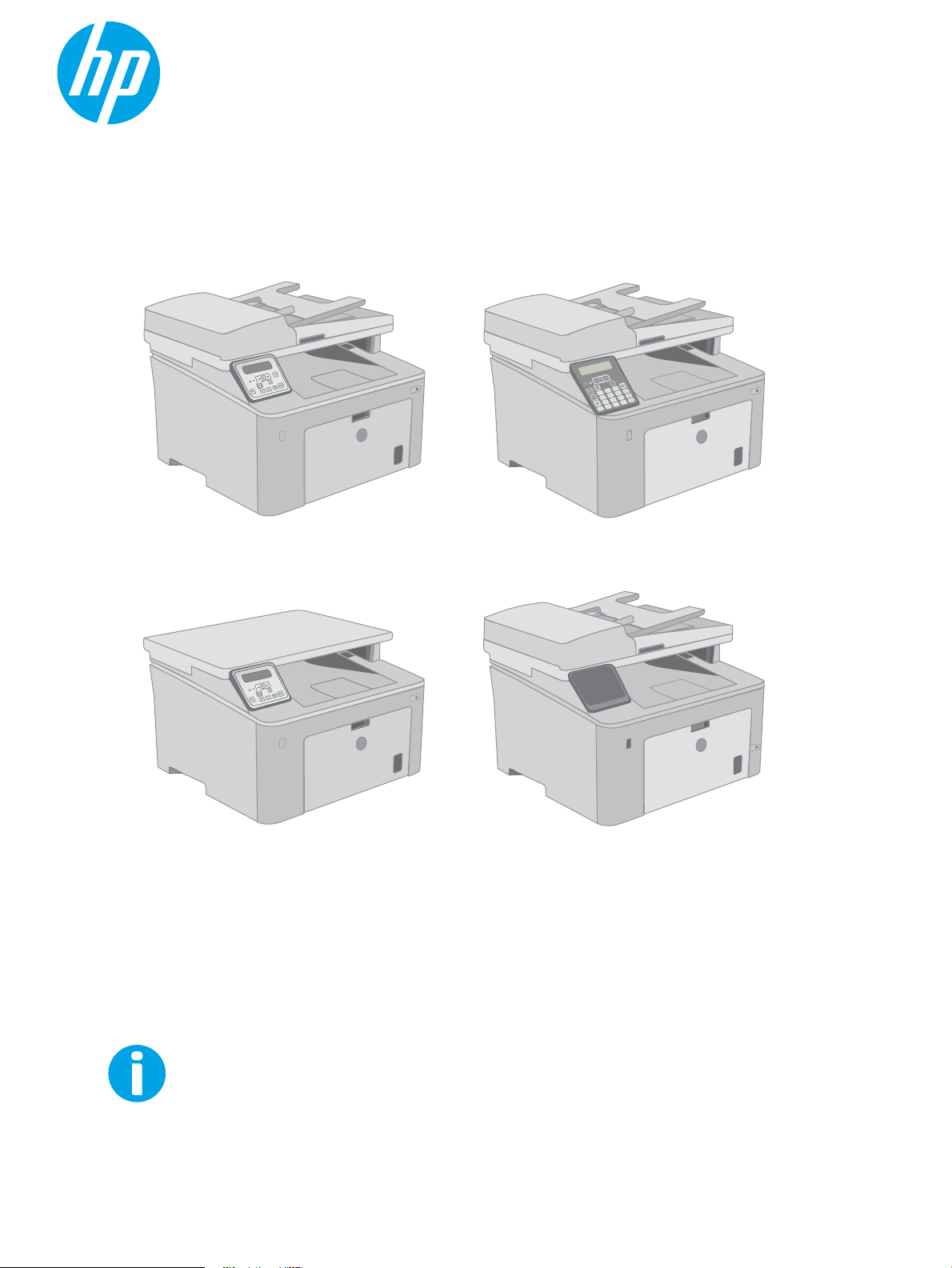
Felhasználói kézikönyv
LaserJet Pro MFP M148-M149
LaserJet Pro MFP M227-M229
LaserJet Ultra MFP M230-M231
www.hp.com/support/ljM148MFP
www.hp.com/support/ljM227MFP
M148-M149
M227-M229
M230-M231
Page 2
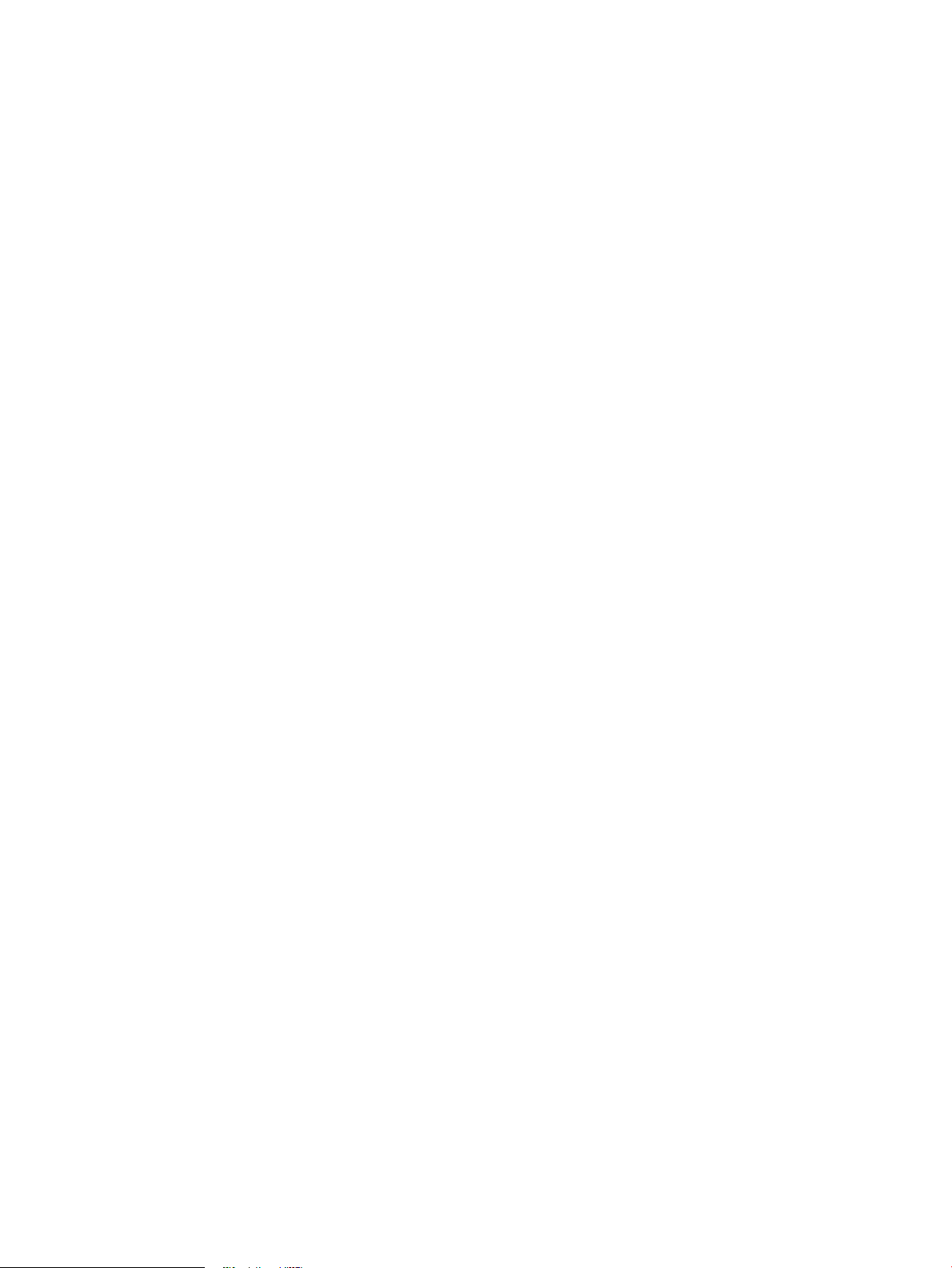
Page 3
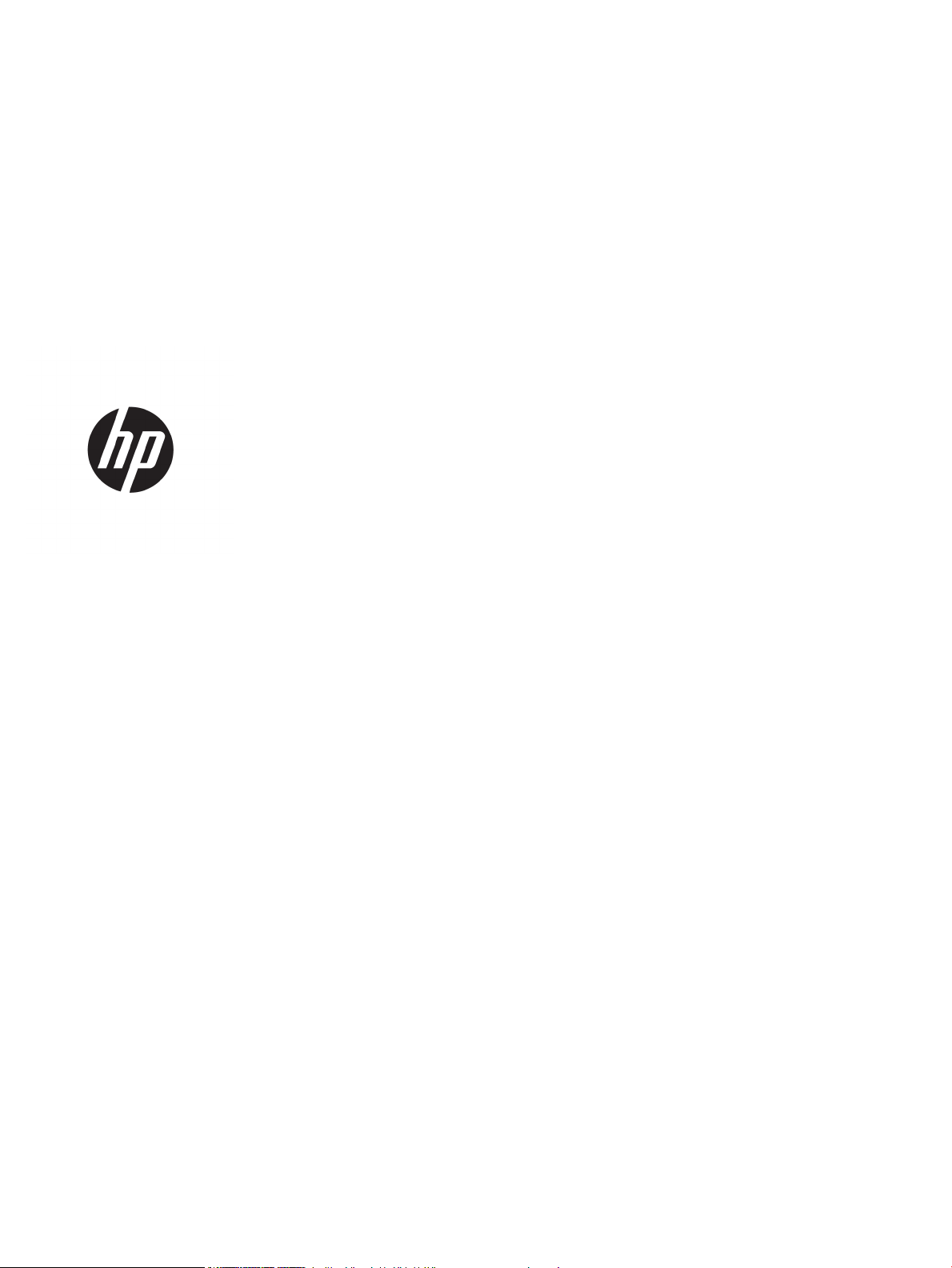
HP LaserJet Pro MFP M148-M149
HP LaserJet Pro MFP M227-M229
HP LaserJet Ultra MFP M230-M231
Felhasználói kézikönyv
Page 4
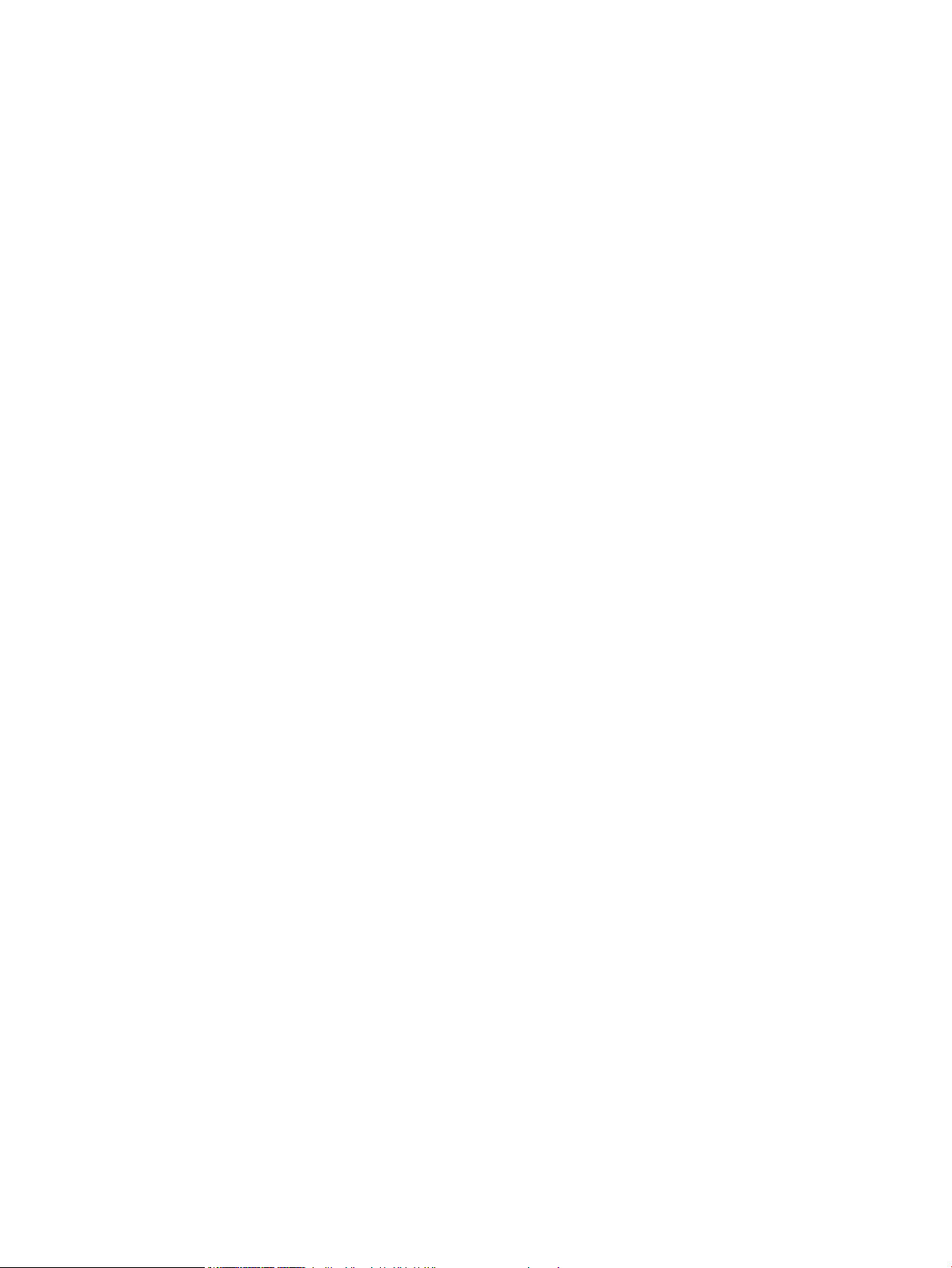
Szerzői jog és licenc
Védjegyek
© Copyright 2018 HP Development Company,
L.P.
Előzetes írásbeli engedély nélküli reprodukálása,
adaptálása vagy fordítása tilos, kivéve ahol ezt a
szerzői jogi rendelkezések megengedik.
A jelen kézikönyvben megadott információk
előzetes bejelentés nélkül megváltozhatnak.
A HP termékekre és szolgáltatásokra vonatkozó
kizárólagos garanciák az adott termékhez és
szolgáltatáshoz mellékelt
garancianyilatkozatokban találhatók. Az ebben
az útmutatóban foglaltak nem tekinthetők
további garanciavállalásnak. A HP nem vállal
felelősséget a jelen útmutatóban előforduló
műszaki vagy szerkesztési hibákért, illetve
kihagyásokért.
Edition 3, 6/2018
Az Adobe®, az Adobe Photoshop®, az Acrobat® és
a PostScript
®
az Adobe Systems Incorporated
védjegye.
Az Apple és az Apple embléma az Apple, Inc.
Egyesült Államokban és más országokban/
térségekben bejegyzett védjegye.
A macOS az Apple Inc. Egyesült Államokban és
más országokban bejegyzett védjegye.
Az OS X az Apple Inc. Egyesült Államokban és
más országokban/térségekben bejegyzett
védjegye.
Az AirPrint az Apple Inc. Egyesült Államokban és
más országokban/térségekben bejegyzett
védjegye.
Az iPad az Apple Inc. Egyesült Államokban és
más országokban/térségekben bejegyzett
védjegye.
Az iPod az Apple Inc. Egyesült Államokban és
más országokban/térségekben bejegyzett
védjegye.
Az iPhone az Apple Inc. Egyesült Államokban és
más országokban/térségekben bejegyzett
védjegye.
A Microsoft®, a Windows®, a Windows® XP és a
Windows Vista® a Microsoft Corporation
Egyesült Államokban bejegyzett védjegye.
A UNIX® az Open Group bejegyzett védjegye.
Page 5
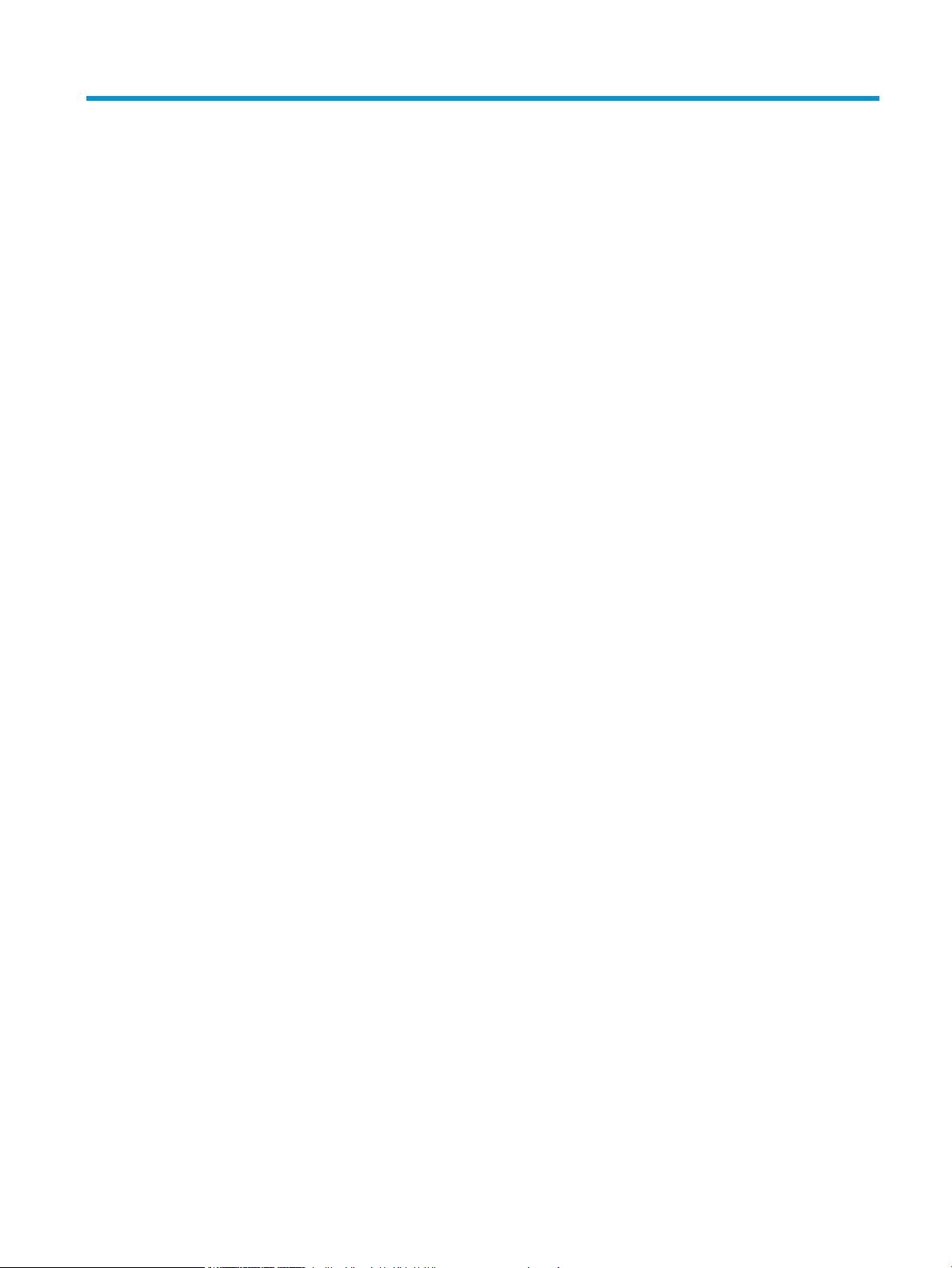
Tartalomjegyzék
1 A nyomtató áttekintése ........................................................................................................................................................................... 1
Nyomtatónézetek ..................................................................................................................................................................... 2
A nyomtató elölnézete ........................................................................................................................................ 2
A nyomtató hátulnézete ..................................................................................................................................... 3
Illesztőportok ........................................................................................................................................................ 3
2 soros LCD-kezelőpaneles nézet (M148dw, M227d, M227sdn és M230sdn típusok) ........................... 4
2 soros LCD-kezelőpanel képe (M148fdw, M227fdn típusok esetén) ........................................................ 5
Érintőképernyős kezelőpanel képe (M227fdw, M230fdw típusok) ............................................................. 7
Kezdőképernyő elrendezése ......................................................................................................... 8
Az érintőképernyős kezelőpanel használata .............................................................................. 8
A nyomtató műszaki adatai .................................................................................................................................................. 10
Műszaki adatok .................................................................................................................................................. 10
Támogatott operációs rendszerek ................................................................................................................. 10
Mobilnyomtatási megoldások ......................................................................................................................... 12
Nyomtatóméretek ............................................................................................................................................. 13
Teljesítményfelvétel, elektromos jellemzők és zajkibocsátás ................................................................... 14
Működtetési környezet hőmérséklet-tartománya ....................................................................................... 14
Nyomtatóhardver-beállítás és szoftvertelepítés .............................................................................................................. 15
2 Papírtálcák ............................................................................................................................................................................................... 17
Az elsőbbségi adagolótálca feltöltése ................................................................................................................................ 18
Bevezetés ........................................................................................................................................................... 18
Az elsődleges adagolótálca papírtájolása ..................................................................................................... 19
A fő adagolótálca feltöltése ................................................................................................................................................. 21
Bevezetés ........................................................................................................................................................... 21
A fő adagolótálca papírtájolása ...................................................................................................................... 23
Borítékok betöltése és nyomtatása .................................................................................................................................... 25
Bevezetés ........................................................................................................................................................... 25
Borítékok nyomtatása ...................................................................................................................................... 25
A boríték tájolása ............................................................................................................................................... 26
Címkék betöltése és nyomtatása ........................................................................................................................................ 27
Bevezetés ........................................................................................................................................................... 27
HUWW iii
Page 6
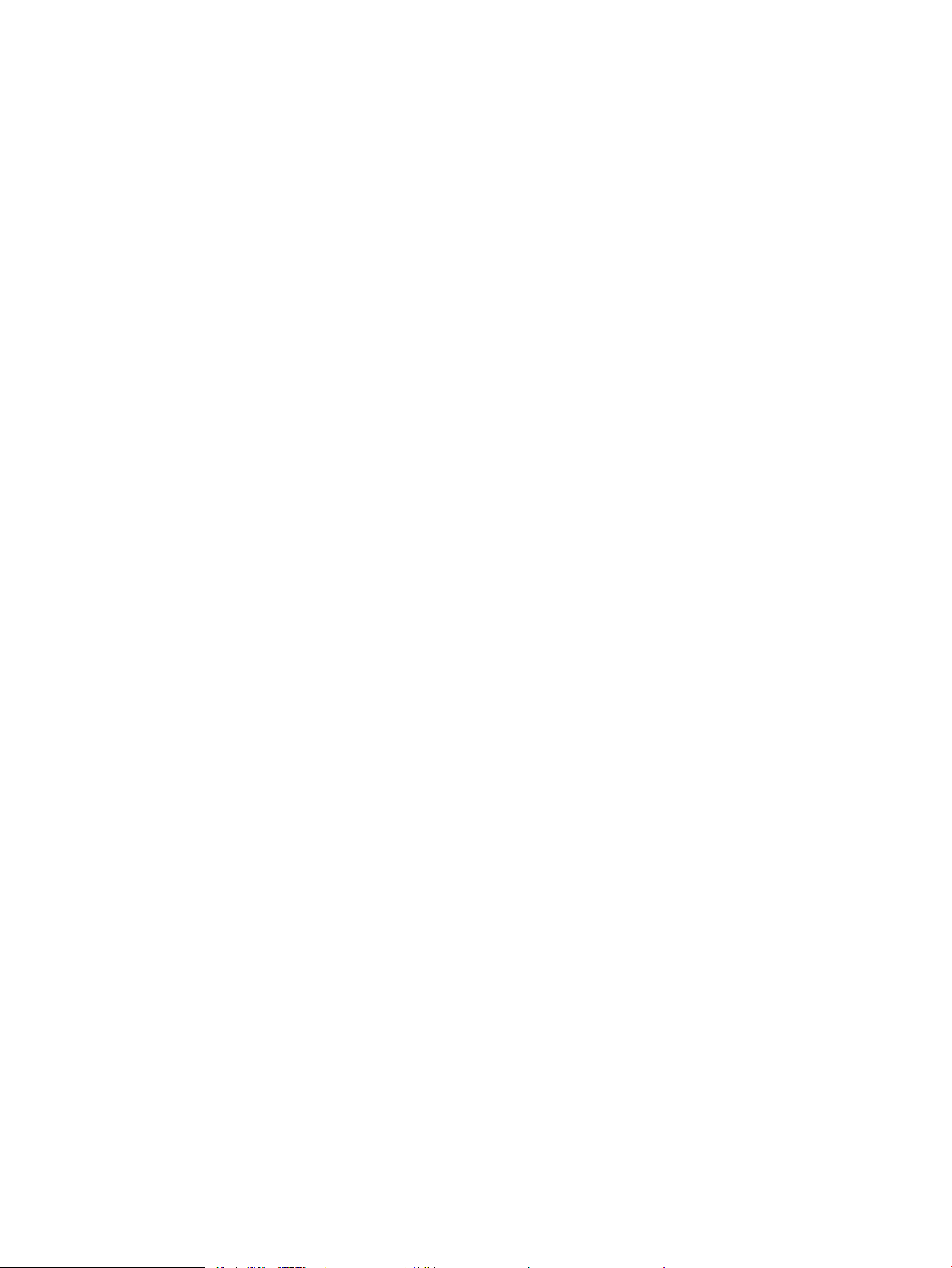
Kézi adagolású címkék ..................................................................................................................................... 27
Címketájolás ....................................................................................................................................................... 28
3 Kellékek, tartozékok és alkatrészek .................................................................................................................................................... 29
Kellékek, tartozékok és alkatrészek rendelése ................................................................................................................. 30
Megrendelés ....................................................................................................................................................... 30
Kellékek és tartozékok ...................................................................................................................................... 30
Vásárló által cserélhető alkatrészek .............................................................................................................. 30
A HP tonerkazetta-védelmet szolgáló kellékbeállításainak kongurálása .................................................................. 32
Bevezetés ........................................................................................................................................................... 32
A Festékkazetta-stratégia funkció engedélyezése vagy letiltása ............................................................. 32
A Festékkazetta-stratégia funkció engedélyezése a nyomtató kezelőpaneljének
használatával ................................................................................................................................ 32
A Festékkazetta-stratégia funkció letiltása a nyomtató kezelőpaneljének
használatával ................................................................................................................................ 33
A Festékkazetta-stratégia funkció engedélyezése a HP beágyazott webszerver
(EWS) segítségével ....................................................................................................................... 33
A Festékkazetta-stratégia funkció letiltása a HP beágyazott webszerver (EWS)
segítségével ................................................................................................................................... 33
Festékkazetta-stratégiával kapcsolatos, kezelőpanelen megjelenő hibaüzenetek
hibaelhárítása ................................................................................................................................ 34
A Festékkazetta-védelem funkció engedélyezése vagy letiltása .............................................................. 34
A Festékkazetta-védelem funkció engedélyezése a nyomtató kezelőpaneljének
segítségével ................................................................................................................................... 34
A Festékkazetta-védelem funkció letiltása a nyomtató kezelőpaneljének
segítségével ................................................................................................................................... 35
A Festékkazetta-védelem funkció engedélyezése a HP beágyazott webszerver
(EWS) segítségével ....................................................................................................................... 35
A Festékkazetta-védelem funkció letiltása a HP beágyazott webszerver (EWS)
segítségével ................................................................................................................................... 36
Festékkazetta-védelemmel kapcsolatos, kezelőpanelen megjelenő hibaüzenetek
hibaelhárítása ................................................................................................................................ 36
A festékkazetta visszahelyezése ......................................................................................................................................... 37
Bevezetés ........................................................................................................................................................... 37
Tonerkazetta-információ ................................................................................................................................. 37
A festékkazetta eltávolítása és visszahelyezése ......................................................................................... 38
A képalkotó dob cseréje ........................................................................................................................................................ 42
Bevezetés ........................................................................................................................................................... 42
A képalkotó dobbal kapcsolatos információk ............................................................................................... 42
A képalkotó dob eltávolítása és visszahelyezése ........................................................................................ 43
iv HUWW
Page 7
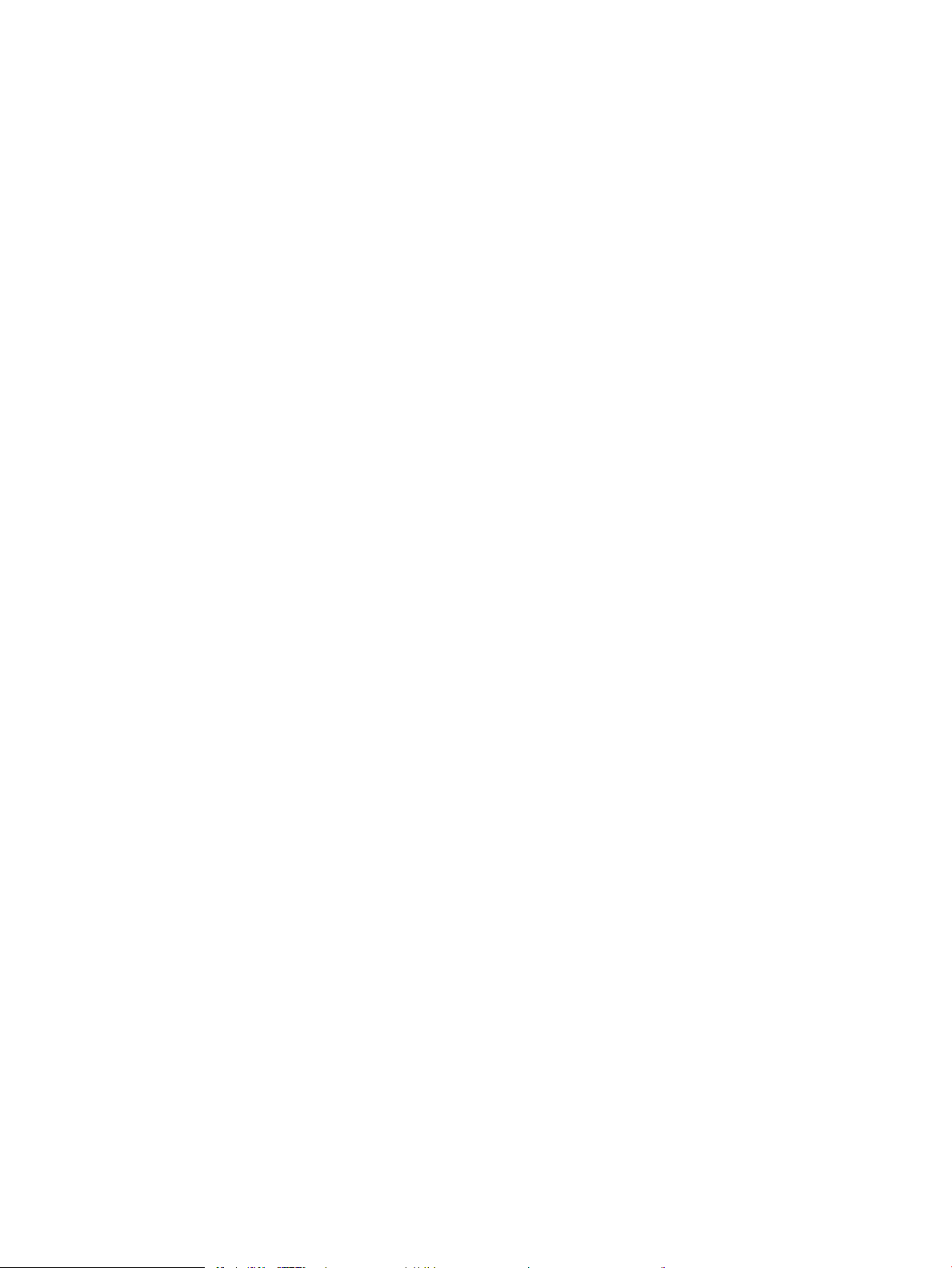
4 Nyomtatás ............................................................................................................................................................................................... 47
Nyomtatási feladatok (Windows) ........................................................................................................................................ 48
Nyomtatás (Windows) ...................................................................................................................................... 48
Automatikus nyomtatás mindkét oldalra (Windows) .................................................................................. 49
Nyomtatás mindkét oldalra kézi átfordítással (Windows) .......................................................................... 49
Több oldal nyomtatása egy lapra (Windows) ............................................................................................... 51
A papírtípus kiválasztása (Windows) .............................................................................................................. 51
További nyomtatási feladatok ......................................................................................................................... 52
Nyomtatási feladatok (OS X) ................................................................................................................................................ 53
A nyomtatás (OS X) ........................................................................................................................................... 53
Automatikus kétoldalas nyomtatás (OS X) .................................................................................................... 53
Nyomtatás mindkét oldalra kézi átfordítással (OS X) .................................................................................. 53
Több oldal nyomtatása egy lapra (OS X) ....................................................................................................... 54
Papírtípus kiválasztása (OS X) ......................................................................................................................... 54
További nyomtatási feladatok ......................................................................................................................... 54
Mobil nyomtatás ..................................................................................................................................................................... 56
Bevezetés ........................................................................................................................................................... 56
Wi-Fi Direct (csak vezeték nélküli típusok esetében) .................................................................................. 56
Wi-Fi Direct engedélyezése vagy tiltása ................................................................................... 58
A nyomtató Wi-Fi Direct nevének módosítása ......................................................................... 58
HP ePrint e-mailen keresztül ........................................................................................................................... 59
HP ePrint szoftver ............................................................................................................................................. 61
AirPrint ................................................................................................................................................................. 61
Android beágyazott nyomtatás ...................................................................................................................... 62
Nyomtatás helyileg elérhető USB-ről (csak érintőképernyős modellek) ...................................................................... 63
Bevezetés ........................................................................................................................................................... 63
1. lépés: USB-fájlokhoz való hozzáférés a nyomtatón ............................................................................... 63
2. lépés: USB-dokumentumok nyomtatása .................................................................................................. 63
Első lehetőség: Dokumentumok nyomtatása ......................................................................... 63
Második lehetőség: Fényképek nyomtatása ............................................................................ 64
5 Másolás .................................................................................................................................................................................................... 65
Másolat készítése ................................................................................................................................................................... 66
Másolás mindkét oldalra (kétoldalas másolás) ................................................................................................................. 68
Másolás mindkét oldalra kézi átfordítással ................................................................................................... 68
További másolási feladatok .................................................................................................................................................. 70
6 Beolvasás ................................................................................................................................................................................................. 71
Lapolvasás HP Lapolvasás szoftver segítségével (Windows) ........................................................................................ 72
Lapolvasás HP Easy Scan szoftver segítségével (OS X) ................................................................................................... 73
HUWW v
Page 8
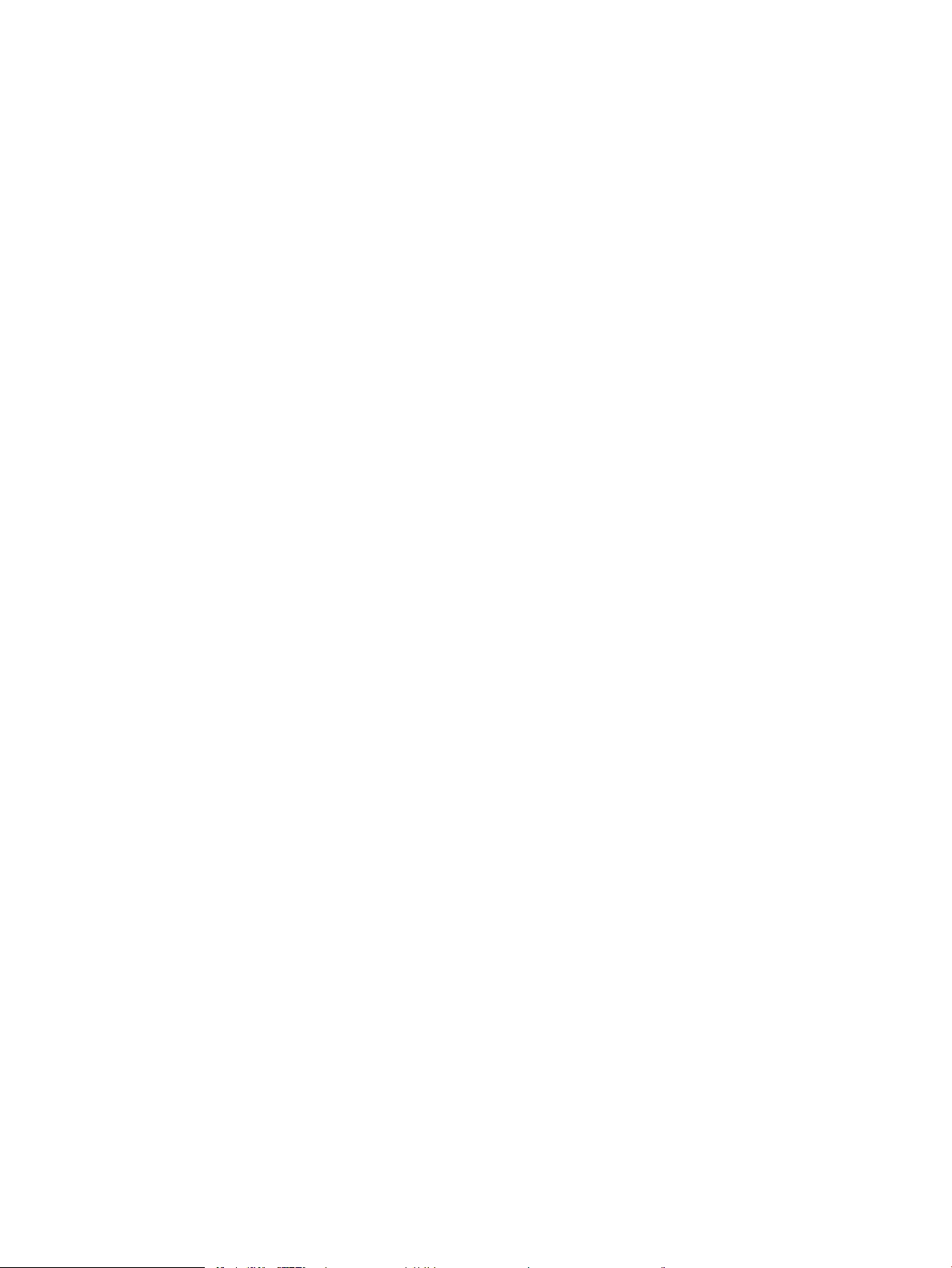
A Beolvasás e-mailbe funkció beállítása (csak érintőképernyős modellek esetében) ............................................... 74
Bevezetés ........................................................................................................................................................... 74
Mielőtt elkezdené .............................................................................................................................................. 74
Első módszer: A Beolvasás e-mailbe varázsló használata (Windows) ..................................................... 74
Második módszer: A Beolvasás e-mailbe funkció beállítása a HP beágyazott webszerver
segítségével (Windows) .................................................................................................................................... 76
Első lépés: A HP beágyazott webszerver (EWS) elérése ........................................................ 76
Második lépés: A Beolvasás e-mailbe funkció kongurálása ................................................ 76
Harmadik lépés: Névjegyek hozzáadása az E-mail címjegyzékhez ..................................... 78
Negyedik lépés: Az alapértelmezett e-mail opciók kongurálása ....................................... 78
A Beolvasás e-mailbe funkció beállítása Mac rendszerben ........................................................................ 79
Első lépés: A HP beágyazott webszerver (EWS) elérése ........................................................ 79
Első módszer: A HP beágyazott webszerver (EWS) megnyitása
webböngészőből ...................................................................................................... 79
Második módszer: A HP beágyazott webszerver (EWS) megnyitása a HP
Utility segédprogrammal ........................................................................................ 79
Második lépés: A Beolvasás e-mailbe funkció kongurálása ................................................ 80
Harmadik lépés: Névjegyek hozzáadása az E-mail címjegyzékhez ..................................... 81
Negyedik lépés: Az alapértelmezett e-mail opciók kongurálása ....................................... 81
Beolvasás hálózati mappába funkció beállítása (csak érintőképernyős modellek esetében) .................................. 83
Bevezetés ........................................................................................................................................................... 83
Mielőtt elkezdené .............................................................................................................................................. 83
Első módszer: A Beolvasás hálózati mappába telepítési varázsló használata (Windows) ................... 83
Második módszer: A Beolvasás hálózati mappába funkció beállítása a HP beágyazott
webszerver segítségével (Windows) .............................................................................................................. 85
Első lépés: A HP beágyazott webszerver (EWS) elérése ........................................................ 85
Második lépés: A Beolvasás hálózati mappába funkció kongurálása ................................ 86
Beolvasás hálózati mappába funkció beállítása Mac rendszerben ........................................................... 87
Első lépés: A HP beágyazott webszerver (EWS) elérése ........................................................ 87
Első módszer: A HP beágyazott webszerver (EWS) megnyitása
webböngészőből ...................................................................................................... 87
Második módszer: A HP beágyazott webszerver (EWS) megnyitása a HP
Utility segédprogrammal ........................................................................................ 87
Második lépés: A Beolvasás hálózati mappába funkció kongurálása ................................ 88
Beolvasás USB ash meghajtóra (csak érintőképernyős modellek) ............................................................................. 90
Beolvasás e-mailbe (csak érintőképernyős modellek) .................................................................................................... 91
Beolvasás hálózati mappába (csak érintőképernyős modellek) .................................................................................... 92
További beolvasási feladatok ............................................................................................................................................... 93
7 Fax ............................................................................................................................................................................................................. 95
A készülék beállítása faxok küldésére és fogadására ...................................................................................................... 96
vi HUWW
Page 9
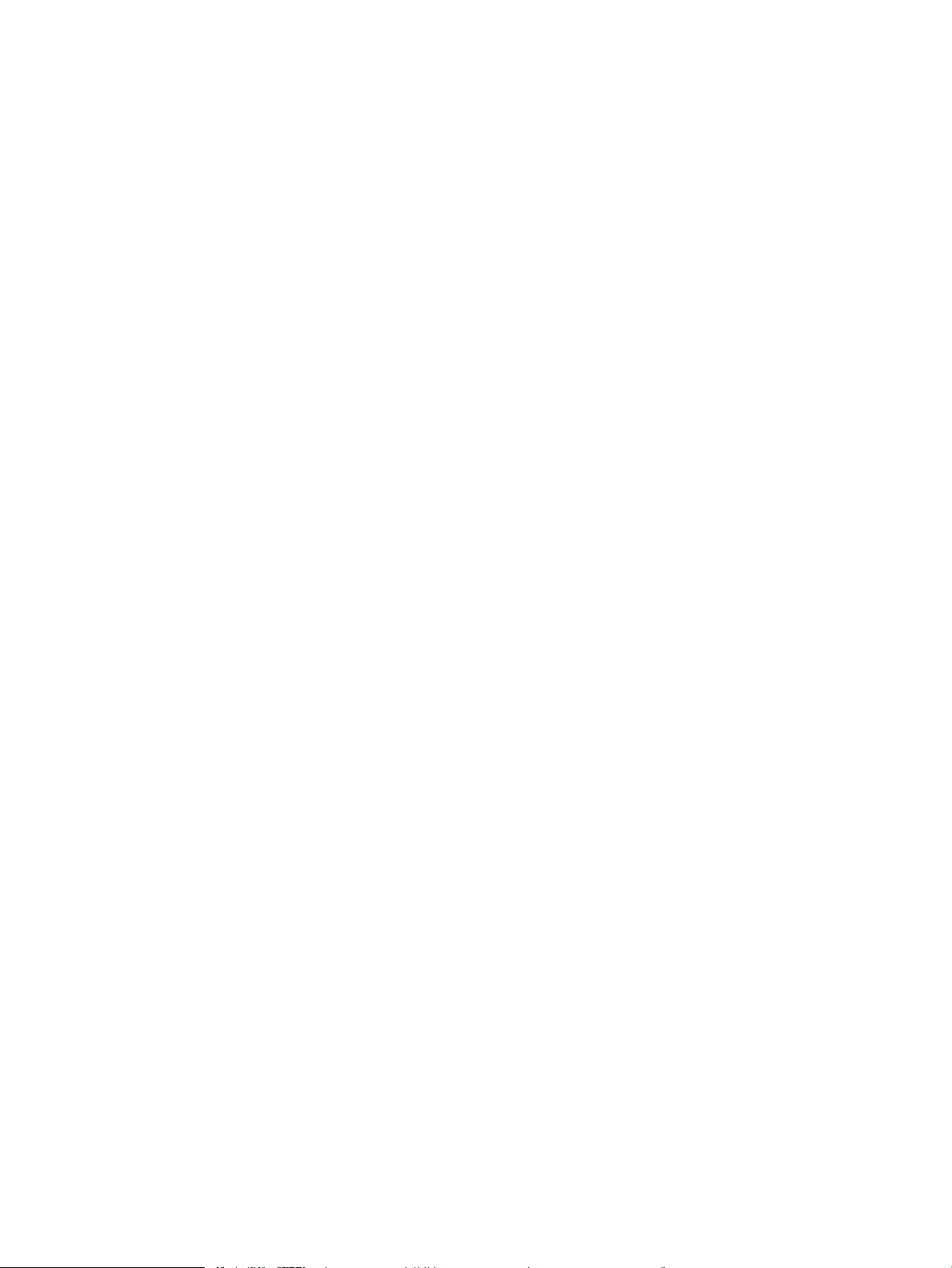
Üzembe helyezés előtt ..................................................................................................................................... 96
1. lépés: A telefon csatlakozási típusának megállapítása .......................................................................... 96
2. lépés: A fax beállítása ................................................................................................................................... 97
Önálló telefonvonal ...................................................................................................................... 97
Közös hang- és faxvonal ............................................................................................................. 98
Közös hang- és faxvonal üzenetrögzítővel .............................................................................. 99
3. lépés: Állítsa be a faxkészülék idejét, dátumát és fejlécét. .................................................................. 101
HP Faxbeállítás varázsló ........................................................................................................... 101
Nyomtató kezelőpanelje ........................................................................................................... 101
HP beágyazott webszerver (EWS) és HP Készülék eszköztár (Windows) ......................... 102
4. lépés: Faxteszt futtatása ........................................................................................................................... 103
Fax küldése ........................................................................................................................................................................... 104
Faxolás a síkágyas lapolvasóról ................................................................................................................... 104
Faxküldés a dokumentumadagolóról .......................................................................................................... 105
Gyorstárcsázások és csoportos tárcsázási bejegyzések használata ..................................................... 105
Faxküldés a szoftveralkalmazás segítségével ........................................................................................... 106
Fax küldése külső programból (például Microsoft Word) ......................................................................... 106
További faxolási feladatok .................................................................................................................................................. 107
8 A nyomtató kezelése ........................................................................................................................................................................... 109
A HP webszolgáltatások alkalmazásainak használata (csak érintőképernyős modellek) ...................................... 110
A nyomtató kapcsolati típusának módosítása (Windows) ............................................................................................ 111
Speciális beállítások a HP beépített webszerver (EWS) és HP Készülék eszköztár (Windows) eszközzel ........... 112
Speciális beállítás HP Utility OS X operációs rendszerhez segédprogrammal .......................................................... 116
A HP Utility megnyitása .................................................................................................................................. 116
A HP Utility funkciói ......................................................................................................................................... 116
IP hálózati beállítások kongurálása ............................................................................................................................... 119
Bevezetés ......................................................................................................................................................... 119
Nyomtatómegosztásra vonatkozó korlátozó nyilatkozat ........................................................................ 119
Hálózati beállítások megtekintése és módosítása ................................................................................... 119
A nyomtató átnevezése a hálózaton ........................................................................................................... 120
IPv4 TCP/IP-paraméterek kézi beállítása a kezelőpanelen ...................................................................... 121
Kapcsolati sebesség és duplex beállítások ................................................................................................. 122
A nyomtató biztonsági funkciói ......................................................................................................................................... 124
Bevezetés ......................................................................................................................................................... 124
Rendszerjelszó hozzárendelése vagy módosítása a beágyazott webszerverrel ................................ 124
A formázó zárolása ......................................................................................................................................... 125
A csendes nyomtatási mód beállításainak kongurálása ............................................................................................. 126
Bevezetés ......................................................................................................................................................... 126
Első módszer: A csendes nyomtatási mód beállításainak kongurálása a nyomtató
kezelőpaneljéről .............................................................................................................................................. 126
HUWW vii
Page 10

Második módszer: A csendes nyomtatási mód beállításainak kongurálása a HP beágyazott
webszerverről (EWS) ...................................................................................................................................... 127
Energiamegtakarítási beállítások ..................................................................................................................................... 128
Bevezetés ......................................................................................................................................................... 128
Nyomtatás EconoMode (gazdaságos) üzemmódban ............................................................................... 128
Az Alvás/Automatikus kikapcsolás inaktivitás esetén beállítás kongurálása ..................................... 128
A Kikapcsolás inaktivitás esetén késleltetés beállítása és a nyomtató 1 watt vagy annál
kevesebb energiafogyasztásának beállítása ............................................................................................. 129
A Kikapcsolás késleltetése beállítás elvégzése .......................................................................................... 130
A rmware frissítése ........................................................................................................................................................... 132
Első módszer: Firmware frissítése a vezérlőpultról .................................................................................. 132
2. módszer: Firmware frissítése a rmware-frissítő segédprogrammal ............................................... 133
9 Hibaelhárítás ......................................................................................................................................................................................... 135
Ügyfélszolgálat .................................................................................................................................................................... 136
A kezelőpanel súgója (csak érintőképernyős modellek) ............................................................................................... 137
A gyári alapértelmezések visszaállítása .......................................................................................................................... 138
A nyomtató kezelőpaneljén megjelenik a „Kazetta festékszintje alacsony” vagy a „Kazetta festékszintje
nagyon alacsony” üzenet ................................................................................................................................................... 139
A „Nagyon alacsony” beállítások módosítása ............................................................................................ 139
Faxként is használható nyomtatóknál .................................................................................... 140
Rendeljen kellékeket ....................................................................................................................................... 140
A nyomtató nem húz be papírt a papírtálcáról, vagy hibásan tölti be a papírt ......................................................... 141
Bevezetés ......................................................................................................................................................... 141
A nyomtató nem húz be papírt ..................................................................................................................... 141
A nyomtató egyszerre több lapot húz be ................................................................................................... 142
A lapadagoló beragad, ferdén húzza be a lapot, vagy egyszerre több lapot is behúz. ....................... 143
Papírelakadások megszüntetése ...................................................................................................................................... 145
Bevezetés ......................................................................................................................................................... 145
Elakadási helyek .............................................................................................................................................. 145
Gyakori, visszatérő papírelakadásokat tapasztal? .................................................................................... 146
Elakadások megszüntetése a lapadagolóban ........................................................................................... 147
Elakadás megszüntetése az adagolótálcában .......................................................................................... 149
A nyomtatópatron környékén kialakult elakadások megszüntetése ..................................................... 154
Elakadások megszüntetése a kimeneti tálcában ...................................................................................... 158
A duplex egység környékén kialakult elakadások megszüntetése ........................................................ 161
A lapadagoló cserélhető lemezszerkezetének megtisztítása ..................................................................................... 165
A nyomtatási minőség javítása ......................................................................................................................................... 167
Bevezetés ......................................................................................................................................................... 167
Másik szoftverprogramból történő nyomtatás .......................................................................................... 167
A papírtípus ellenőrzése a nyomtatási feladathoz .................................................................................... 167
viii HUWW
Page 11
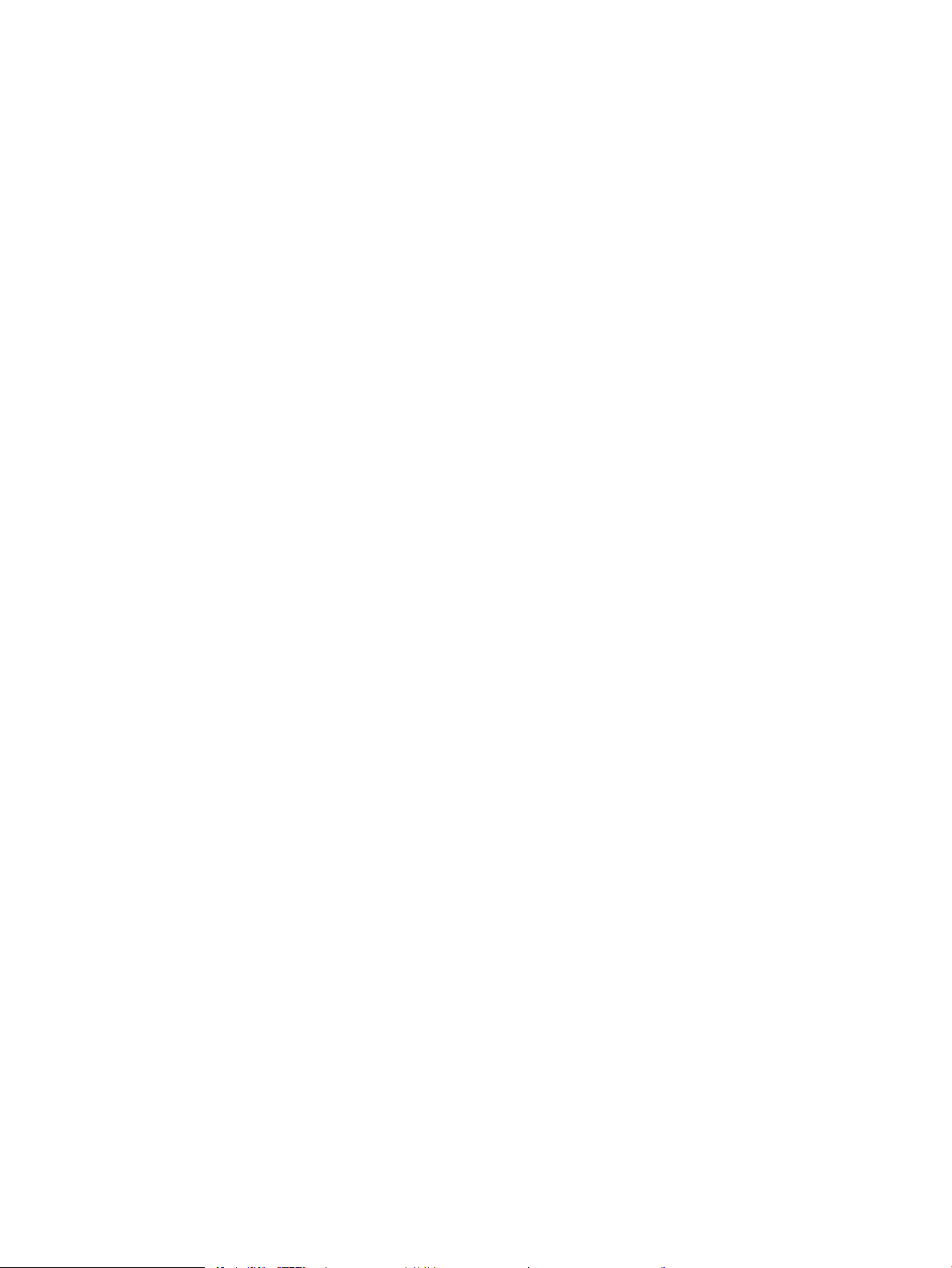
A papírtípus-beállítás ellenőrzése (Windows) ....................................................................... 167
A papírtípus-beállítás ellenőrzése (OS X) ............................................................................... 168
A tonerkazetta állapotának ellenőrzése ..................................................................................................... 168
A nyomtató tisztítása ..................................................................................................................................... 169
Tisztítóoldal nyomtatása .......................................................................................................... 169
Por és egyéb szennyeződés a lapolvasó üvegén .................................................................. 170
A tonerkazetta és a képalkotó dob szemrevételezéssel történő vizsgálata ........................................ 170
Ellenőrizze a papírt és a nyomtatási környezetet ..................................................................................... 170
1. lépés: A HP specikációknak megfelelő papír használata .............................................. 170
2. lépés: A nyomtatási környezet ellenőrzése ....................................................................... 171
3. lépés: Az egyes tálcák beállítása ......................................................................................... 171
Másik nyomtató-illesztőprogram kipróbálása ........................................................................................... 172
Az EconoMode beállítások ellenőrzése ....................................................................................................... 173
Nyomtatási sűrűség beállítása ..................................................................................................................... 173
A másolási és beolvasási képminőség javítása .............................................................................................................. 175
Bevezetés ......................................................................................................................................................... 175
Por és egyéb szennyeződés a lapolvasó üvegén ...................................................................................... 175
A papírbeállítások ellenőrzése ...................................................................................................................... 175
Optimalizálás szövegre vagy képekre ......................................................................................................... 176
Széltől szélig másolás .................................................................................................................................... 177
Tisztítsa meg a dokumentumadagoló behúzógörgőit és elválasztópárnáját ...................................... 178
A faxképminőség javítása ................................................................................................................................................... 179
Bevezetés ......................................................................................................................................................... 179
Por és egyéb szennyeződés a lapolvasó üvegén ...................................................................................... 179
A faxküldési felbontás beállításainak ellenőrzése ..................................................................................... 180
Ellenőrizze a hibajavítási beállításokat ........................................................................................................ 181
Ellenőrizze a laphoz igazítás beállítását ..................................................................................................... 182
Tisztítsa meg a dokumentumadagoló behúzógörgőit és elválasztópárnáját ...................................... 183
Küldés másik faxgépre ................................................................................................................................... 184
Ellenőrizze a küldő faxgépét ......................................................................................................................... 184
Vezetékes hálózati problémák megoldása ..................................................................................................................... 185
Bevezetés ......................................................................................................................................................... 185
Rossz minőségű zikai csatlakozás ............................................................................................................. 185
A számítógép nem a nyomtatónak megfelelő IP-címet használja ......................................................... 185
A számítógép nem tud kommunikálni a nyomtatóval .............................................................................. 185
A nyomtató nem megfelelő kapcsolódási sebességet és kétoldalas nyomtatási beállításokat
használ a hálózathoz ..................................................................................................................................... 186
Lehet, hogy az új szoftverek kompatibilitási problémákat okoznak ...................................................... 186
Lehet, hogy a számítógép vagy a munkaállomás nem megfelelően van beállítva ............................. 186
A nyomtató le van tiltva, vagy a hálózat egyéb beállításai nem megfelelőek ...................................... 186
Vezeték nélküli hálózati problémák megoldása ............................................................................................................. 187
HUWW ix
Page 12
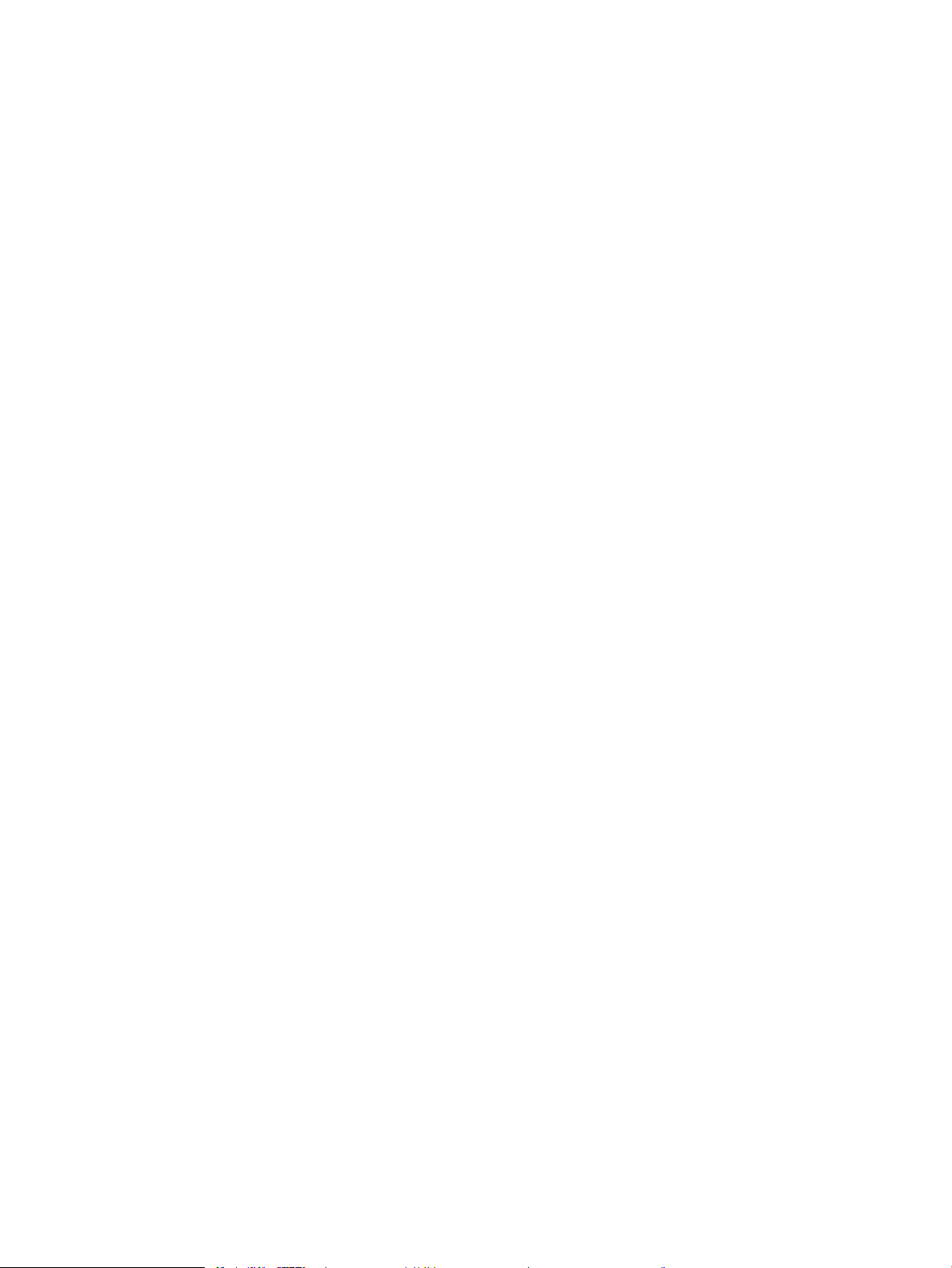
Bevezetés ......................................................................................................................................................... 187
A vezeték nélküli kapcsolat ellenőrzőlistája ............................................................................................... 187
A nyomtató nem nyomtat a vezeték nélküli kapcsolat beállításának befejeződése után ................. 188
A nyomtató nem nyomtat, és a számítógéphez külső tűzfal van telepítve .......................................... 188
A vezeték nélküli kapcsolat nem működik a vezeték nélküli útválasztó vagy nyomtató
áthelyezése után ............................................................................................................................................. 188
Nem lehet több számítógépet csatlakoztatni a vezeték nélküli nyomtatóhoz .................................... 189
Ha a vezeték nélküli nyomtató virtuális magánhálózathoz (VPN) csatlakozik, megszakad a
kapcsolat
A hálózat nem jelenik meg a vezeték nélküli hálózatok listájában ........................................................ 189
A vezeték nélküli hálózat nem működik ..................................................................................................... 189
Vezeték nélküli hálózat diagnosztikai tesztjének végrehajtása .............................................................. 190
Az interferencia csökkentése vezeték nélküli hálózatban ....................................................................... 190
Faxolási problémák megoldása ........................................................................................................................................ 192
Bevezetés ......................................................................................................................................................... 192
Fax hibaelhárítási ellenőrzőlista ................................................................................................................... 192
Általános faxolási problémák megoldása ................................................................................................... 193
.......................................................................................................................................................... 189
A faxküldés lassú ........................................................................................................................ 193
Gyenge a faxminőség ................................................................................................................ 194
A fax két lapra nyomtatódik ki, vagy hiányzik egy része ..................................................... 195
Tárgymutató ............................................................................................................................................................................................. 197
x HUWW
Page 13
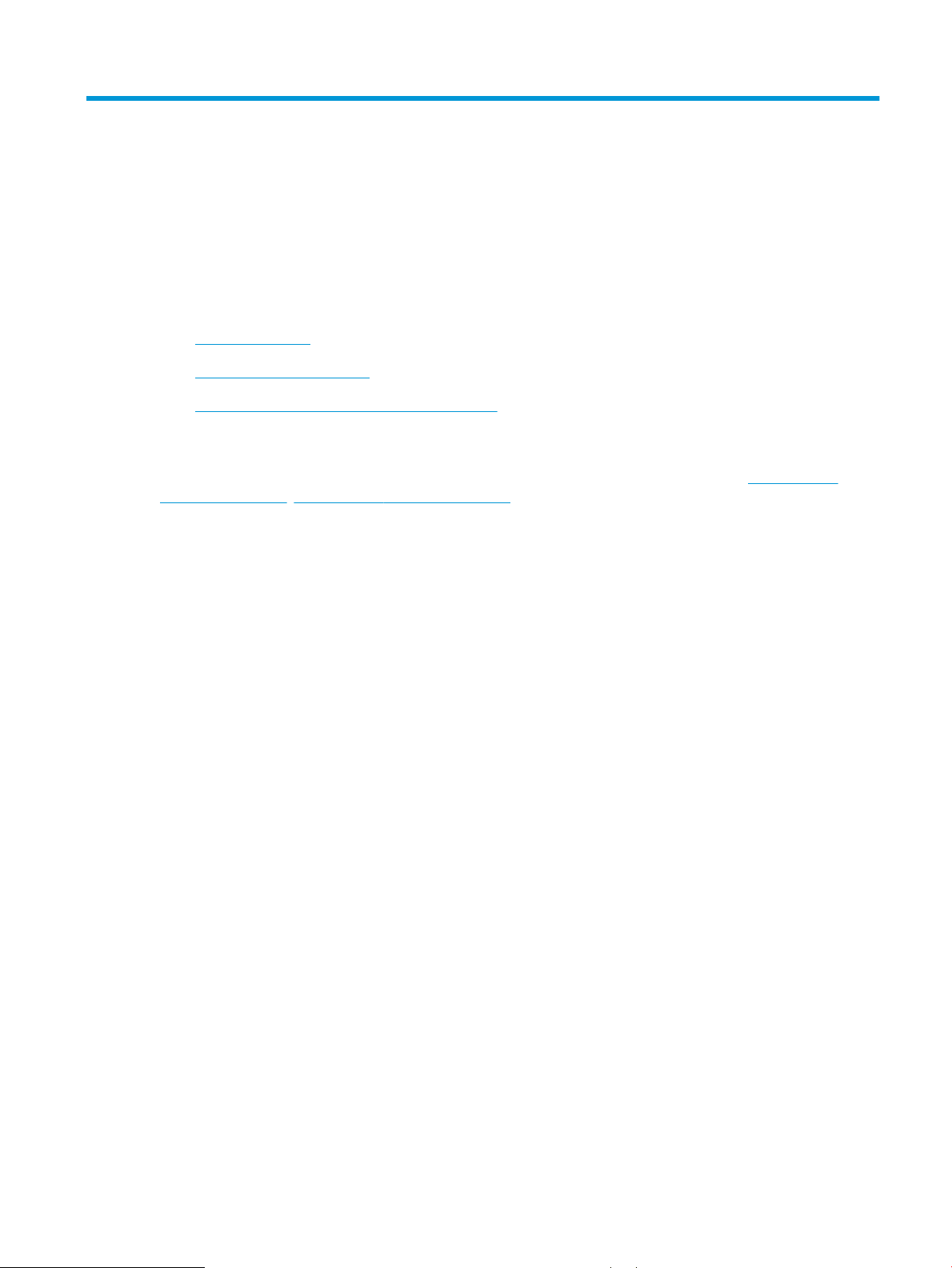
1 A nyomtató áttekintése
●
Nyomtatónézetek
●
A nyomtató műszaki adatai
●
Nyomtatóhardver-beállítás és szoftvertelepítés
További tudnivalók:
Az alábbi információk a megjelenés idején helyesek voltak. A legfrissebb információkat lásd: www.hp.com/
support/ljM148MFP, www.hp.com/support/ljM227MFP.
A HP mindenre kiterjedő nyomtatósúgója az alábbi információkat tartalmazza:
● Telepítés és kongurálás
● Tanulás és használat
● Hibaelhárítás
● Szoftver- és rmware-frissítések letöltése
● Csatlakozás a támogatási fórumokhoz
● Garanciális és szabályzati információk keresése
HUWW 1
Page 14
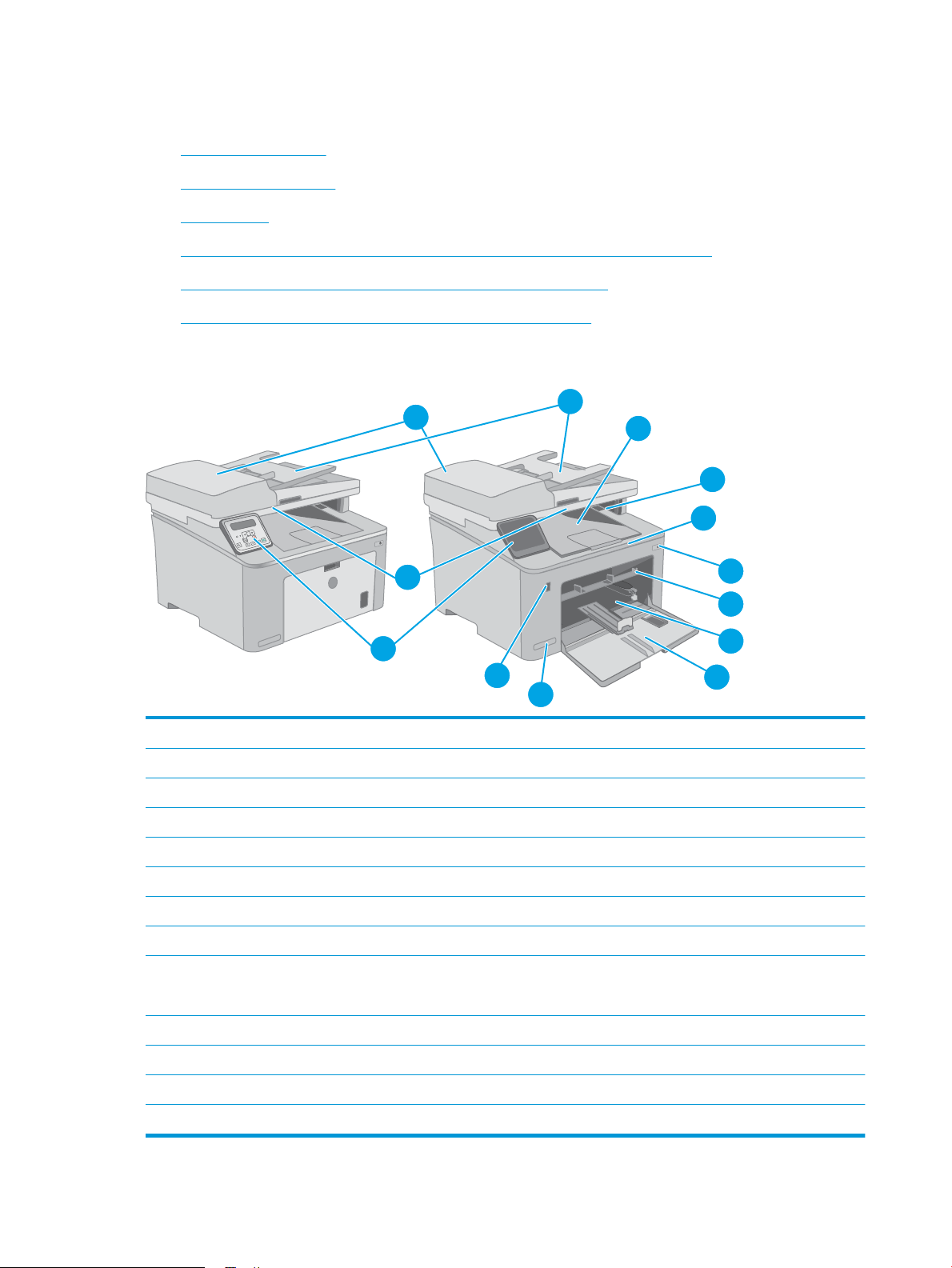
Nyomtatónézetek
O
K
11
12
13
1
2
3
6
7
4
5
9
8
10
●
A nyomtató elölnézete
●
A nyomtató hátulnézete
●
Illesztőportok
●
2 soros LCD-kezelőpaneles nézet (M148dw, M227d, M227sdn és M230sdn típusok)
●
2 soros LCD-kezelőpanel képe (M148fdw, M227fdn típusok esetén)
●
Érintőképernyős kezelőpanel képe (M227fdw, M230fdw típusok)
A nyomtató elölnézete
1 Kimeneti tálca
2 Tonerkazetta-ajtó
3 Kimeneti tálca hosszabbítója
4 Tápkapcsoló gomb
5 Elsődleges adagolótálca
6 Fő adagolótálca
7 Fő adagolótálca ajtaja
8 Típusnév
9 Helyi USB-port (számítógép nélküli nyomtatáshoz és beolvasáshoz)
10 Kezelőpanel
11 Lapolvasó
12 Lapadagoló
13 Lapadagoló bemeneti tálcája
(csak érintőképernyős típusok esetén)
2 1. fejezet A nyomtató áttekintése HUWW
Page 15

A nyomtató hátulnézete
4
2
1
3
5
1
2
3
4
1 Hátsó ajtó (hozzáférés papírelakadások elhárítása céljából)
2 Illesztőportok
3 Tápcsatlakozó
4 Sorozatszám és termékszám címkéje
5 Kábel típusú biztonsági zárhoz használható nyílás (a nyomtató hátsó fedelén található)
Illesztőportok
1 USB interfész port
2 Ethernet-port
HUWW Nyomtatónézetek 3
Page 16
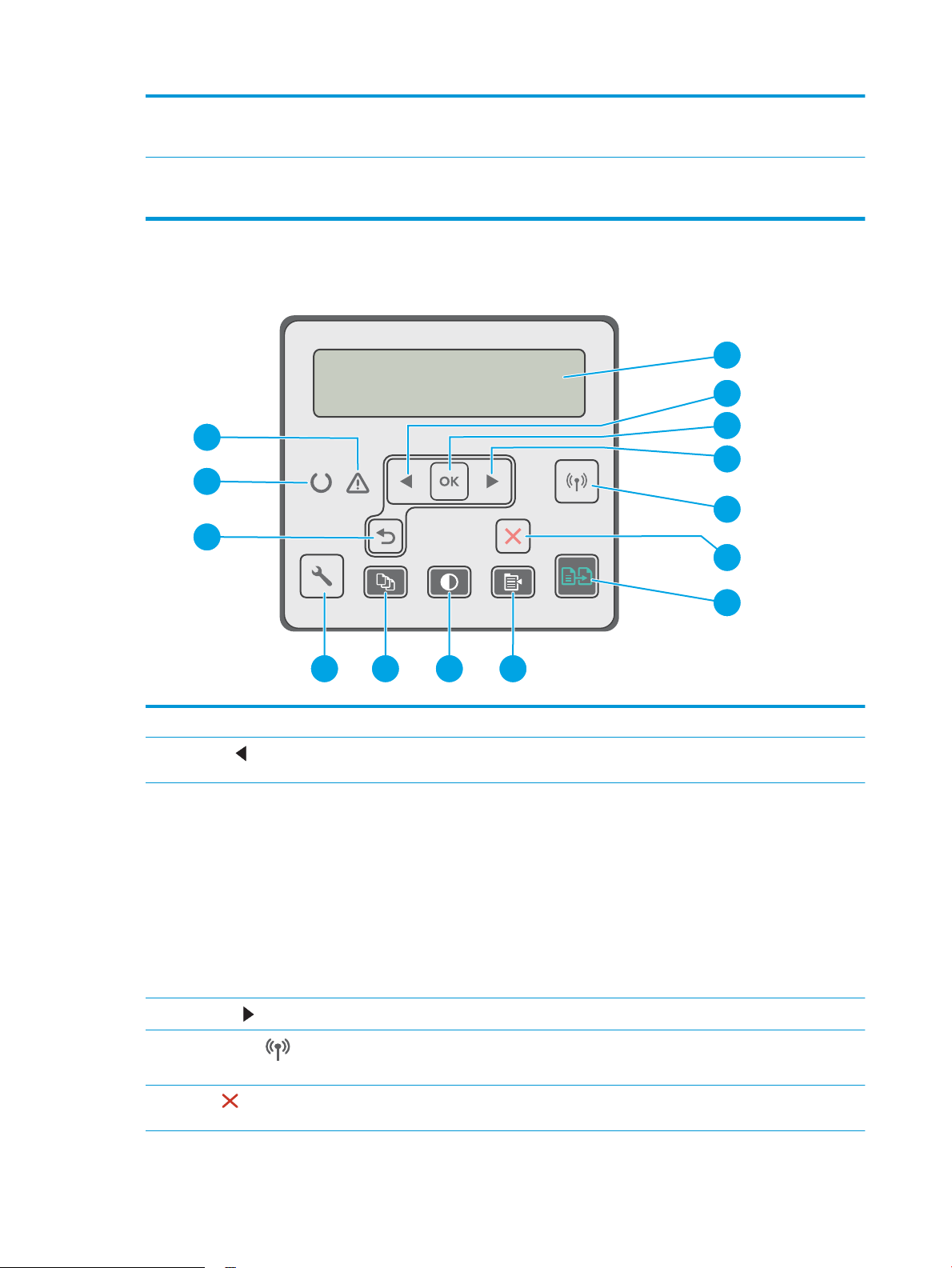
3 „Bejövő vonal” port (a faxvonal nyomtatóhoz történő hozzáillesztéséhez)
14
1
5
6
2
3
4
7
891011
13
12
(csak faxtípusoknál)
4 „Kimenő vonal” port (további telefon, üzenetrögzítő vagy más eszköz csatlakoztatásához)
(csak faxtípusoknál)
2 soros LCD-kezelőpaneles nézet (M148dw, M227d, M227sdn és M230sdn típusok)
1 A kezelőpanel kijelzője A képernyő az egyes menüket, valamint a nyomtatóadatokat jeleníti meg.
2
Balra nyíl gomb
3 OK gomb Az OK gomb megnyomásával a következő műveleteket végezheti el:
4
Jobbra nyíl gomb
Ezzel a gombbal navigálhat a menük között, illetve csökkentheti a kijelzőn megjelenő
értéket.
● A kezelőpanel-menük megnyitása.
● A kezelőpanel kijelzőjén megjelenített almenü megnyitása.
● Menüelem kiválasztása.
● Egyes hibák törlése.
● Nyomtatási feladat indítása kezelőpanel-üzenetre adott válaszként (például, amikor
a kezelőpanel kijelzőjén megjelenik a Folytatáshoz nyomja meg az [OK] gombot
üzenet).
Ezzel a gombbal navigálhat a menük között, illetve növelheti a kijelzőn megjelenő értéket.
5
Vezeték nélküli gomb (csak
vezeték nélküli típusok esetében)
6
Mégse gomb
Ezzel a gombbal navigálhat a Vezeték nélküli menü és a vezeték nélküli
állapotinformációk között.
A gomb lenyomásával megszakíthatja a nyomtatási feladatot, illetve kiléphet az egyes
kezelőpanel-menükből.
4 1. fejezet A nyomtató áttekintése HUWW
Page 17
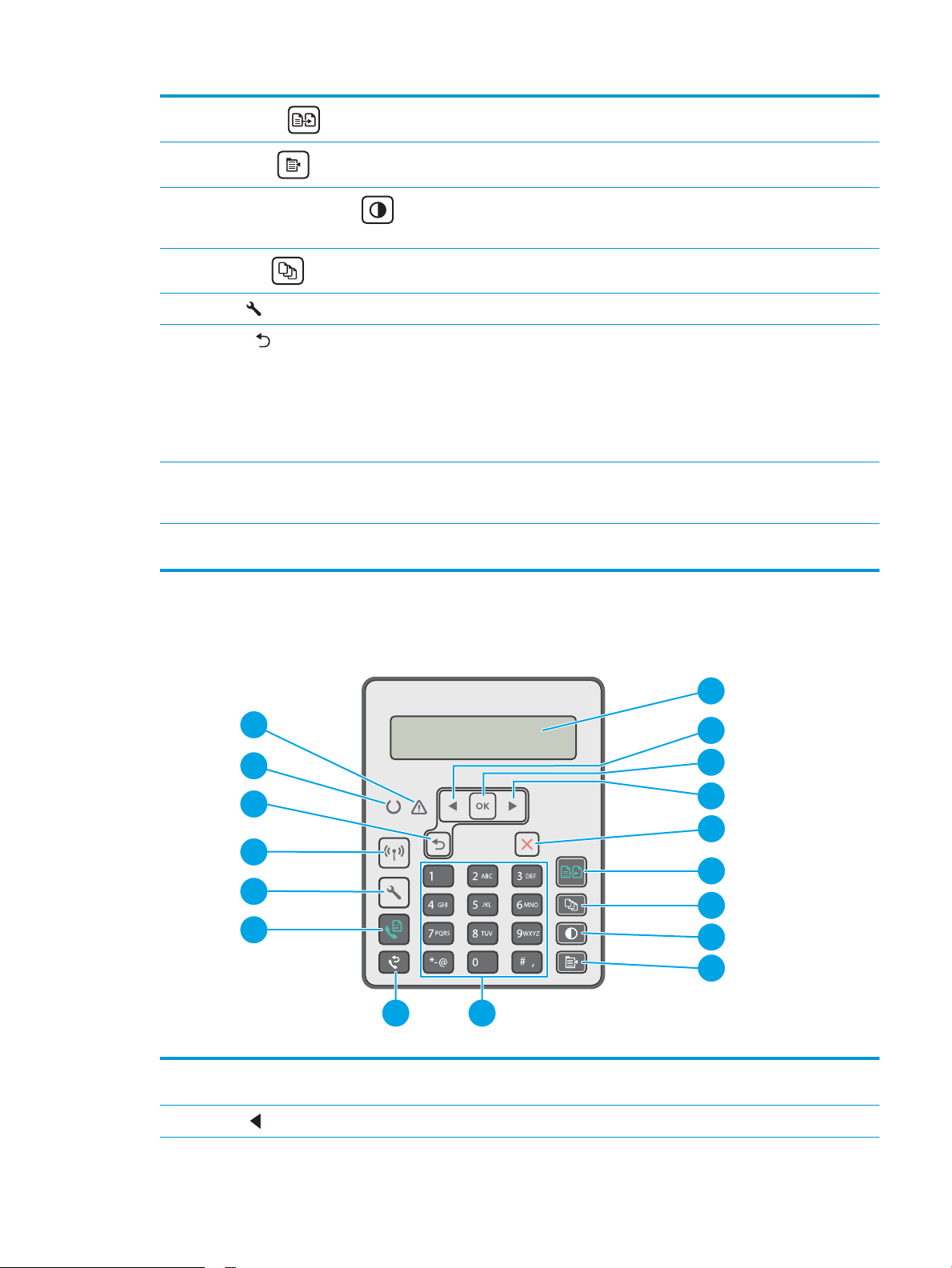
7
1
2
3
4
5
6
7
8
9
1011
12
15
17
16
13
14
Másolás indítása gomb
Ezzel a gombbal másolási feladatot indíthat.
8
Másolás menü gomb
9
Másolat világosítása/sötétítése
gomb
10
Példányszám gomb
11
Beállítás gomb
12
Vissza nyíl gomb
13 Üzemkész jelzőfény (zöld) Az üzemkész jelzőfény világít, ha a készülék készen áll a nyomtatásra. Villog, ha a
14 Figyelmeztető jelzőfény (sárga) A gyelmeztető jelzőfény villog, ha a nyomtató felhasználói beavatkozást igényel. Ha a
Ezzel a gombbal megnyithatja a Másolás menüt.
Ezzel a gombbal világosíthat vagy sötétíthet a másolatokon.
Ezzel a gombbal állíthatja be egy adott munka példányszámát.
A gomb használatával megnyithatja a Beállítás menüt.
Ezzel a gombbal az alábbi műveletek hajthatók végre:
● Kilépés a kezelőpanel-menükből.
● Visszagörgetés egy almenülista előző menüjére.
● Visszagörgetés egy almenülista előző menüelemére (a menüelem módosításainak
mentése nélkül).
nyomtató nyomtatási adatokat fogad, nyomtatási feladatot von vissza vagy alvó
üzemmódban van.
gyelmeztető jelzőfény világít, a nyomtató hibát észlelt.
2 soros LCD-kezelőpanel képe (M148fdw, M227fdn típusok esetén)
1 2 soros kezelőpanel
kijelzője
2
Balra nyíl gomb
A képernyő az egyes menüket, valamint a nyomtatóadatokat jeleníti meg.
Ezzel a gombbal navigálhat a menük között, illetve csökkentheti a kijelzőn megjelenő értéket.
HUWW Nyomtatónézetek 5
Page 18
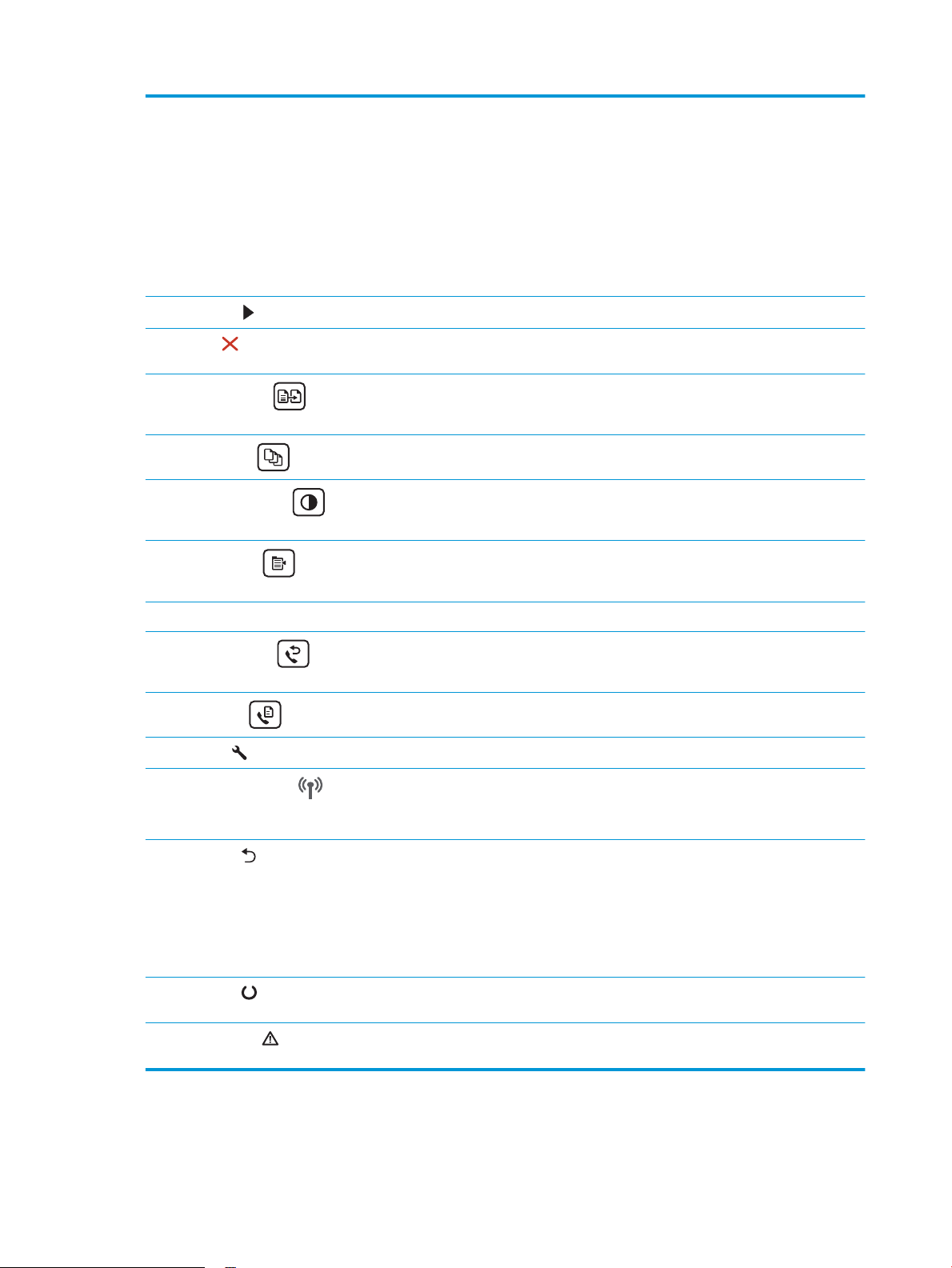
3 OK gomb Az OK gomb megnyomásával az alábbi műveletek hajthatók végre:
● A kezelőpanel-menük megnyitása.
● A kezelőpanel kijelzőjén megjelenített almenü megnyitása.
● Menüelem kiválasztása.
● Egyes hibák törlése.
● Nyomtatási feladat indítása kezelőpanel-üzenetre adott válaszként (például, amikor a
kezelőpanel kijelzőjén megjelenik a Folytatáshoz nyomja meg az [OK] gombot üzenet).
4
Jobbra nyíl gomb
5
Mégse gomb
6
Másolás indítása
gomb
7
Példányszám gomb
8
Világosítás/sötétítés
gomb
9
Másolás menü
gomb
10 Alfanumerikus billentyűzet A számbillentyűzet segítségével adhatja meg a faxszámokat.
11
Fax újratárcsázás
gomb
12
Fax indítása gomb
13
Beállítás gomb
Ezzel a gombbal navigálhat a menük között, illetve növelheti a kijelzőn megjelenő értéket.
A gomb megnyomásával megszakíthatja a nyomtatási feladatot, illetve kiléphet az egyes
kezelőpanel-menükből.
Ezzel a gombbal másolási feladatot indíthat.
Ezzel a gombbal állíthatja be egy adott munka példányszámát.
Ezzel a gombbal az aktuális másolási feladat sötétségét állíthatja be.
Ezzel a gombbal megnyithatja a Másolás menüt.
Ezzel a gombbal ismét tárcsázhatja az előző faxfeladathoz használt faxszámot.
Ezzel a gombbal faxolási feladatot indíthat.
A gomb használatával megnyithatja a Beállítás menüt.
14
Vezeték nélküli gomb
(csak vezeték nélküli
típusok esetében)
15
Vissza nyíl gomb
16 Üzemkész LED Az Üzemkész jelzőfény világít, ha a készülék készen áll a nyomtatásra. Villog, ha a nyomtató
17 Figyelmeztető LED A gyelmeztető LED villog, ha nyomtató felhasználói gyelmet igényel, például ha elfogy a papír,
Ezzel a gombbal navigálhat a Vezeték nélküli menü és a vezeték nélküli állapotinformációk között.
Ezzel a gombbal az alábbi műveletek hajthatók végre:
● Kilépés a kezelőpanel-menükből.
● Visszagörgetés egy almenülista előző menüjére.
● Visszagörgetés egy almenülista előző menüelemére (a menüelem módosításainak mentése
nélkül).
nyomtatási adatokat fogad vagy éppen töröl egy nyomtatási feladatot.
vagy a tonerkazetta cserére szorul. Ha a jelzőfény világít, a nyomtató hibát észlelt.
6 1. fejezet A nyomtató áttekintése HUWW
Page 19
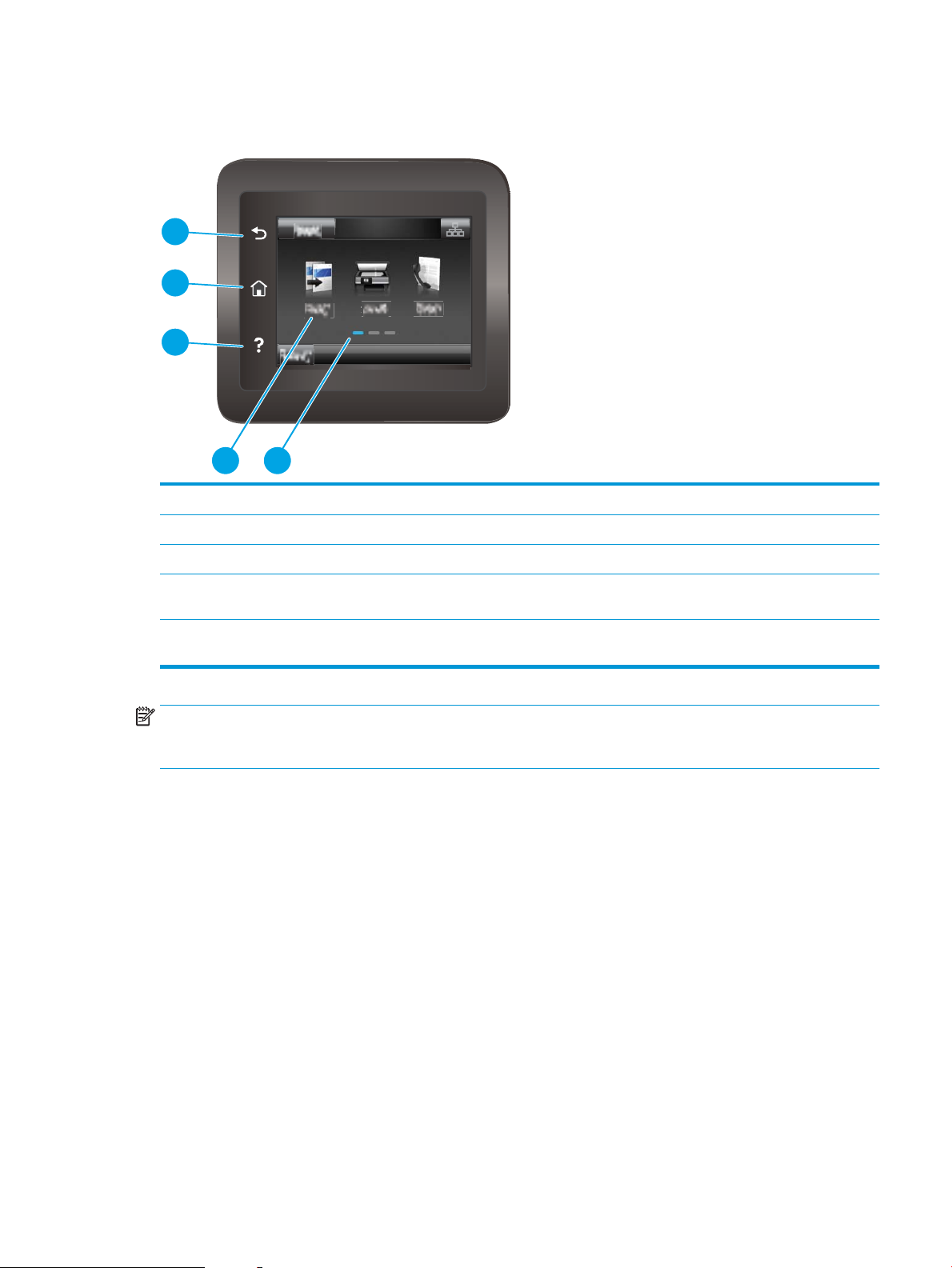
Érintőképernyős kezelőpanel képe (M227fdw, M230fdw típusok)
4 5
1
2
3
1 Vissza gomb Visszalép az előző képernyőre.
2 Kezdőlap gomb A kezdőképernyőre irányít.
3 Súgó gomb Hozzáférést biztosít a kezelőpanel súgójához.
4 Színes érintőképernyő Hozzáférést biztosít a menükhöz, súgóanimációkhoz és
nyomtatóadatokhoz
5 Kezdőképernyő-jelző A kijelző azt mutatja, hogy a kezelőpanel melyik
kezdőképernyőt jeleníti meg az adott pillanatban
MEGJEGYZÉS: Bár a kezelőpanel nem rendelkezik általánosan használható Mégse gombbal, számos
nyomtatási folyamat során megjelenik egy Mégse gomb az érintőképernyőn. Ez lehetővé teszi, hogy a
felhasználók megszakítsák az adott folyamatot azelőtt, hogy a nyomtató befejezné azt.
HUWW Nyomtatónézetek 7
Page 20
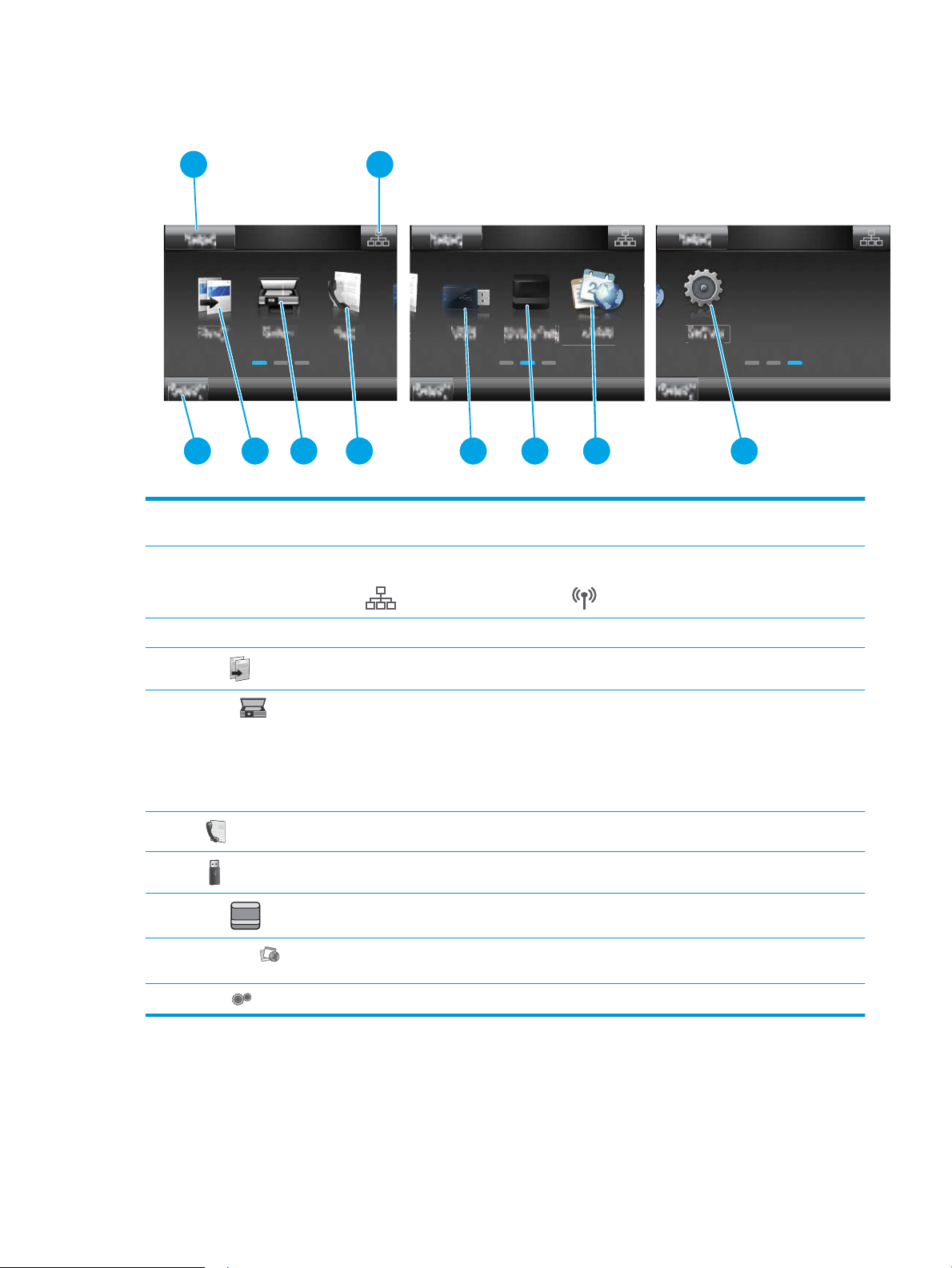
Kezdőképernyő elrendezése
2
3
4 5 6
1
8
9
7 10
2
1 Visszaállítás gomb A gomb megérintésével a rendszer visszaállítja az összes ideiglenes feladat-beállítást az
alapértelmezett nyomtató beállításaira.
2 Csatlakozási információk
gomb
3 A nyomtató állapota Ez a képernyőterület információt szolgáltat a nyomtató általános állapotáról.
4
Másolás
5
Beolvasás
6
Fax
7
USB
8
Kellékek
9
10 Beállítás A gombot megérintve megnyithatja a Beállítás menüt.
Alkalmazások
A gomb megérintésével megnyílik a Csatlakozási információk menü, ahol a hálózati információk
tekinthetők meg. A gomb a nyomtató által használt hálózat típusától függően vezetékes hálózati
ikon vagy vezeték nélküli hálózati ikon formájában jelenik meg.
A gomb megérintésével megnyílik a Másolás menü.
A gomb megérintésével megnyílnak a beolvasási menük:
● Beolvasás USB-meghajtóra
● Beolvasás hálózati mappába
● Beolvasás e-mailbe
A gomb megérintésével megnyílik a Fax menü.
A gomb megérintésével megnyílik az USB Flash meghajtó menü.
A gomb megérintésével a kellékállapottal kapcsolatos információkat tekintheti meg.
A gombot megérintve megnyithatja az Alkalmazások menüt, ahol számos webes alkalmazásból
nyomtathat közvetlenül.
Az érintőképernyős kezelőpanel használata
A nyomtató érintőképernyős kezelőpanelének használatához alkalmazza az alábbi műveleteket.
8 1. fejezet A nyomtató áttekintése HUWW
Page 21
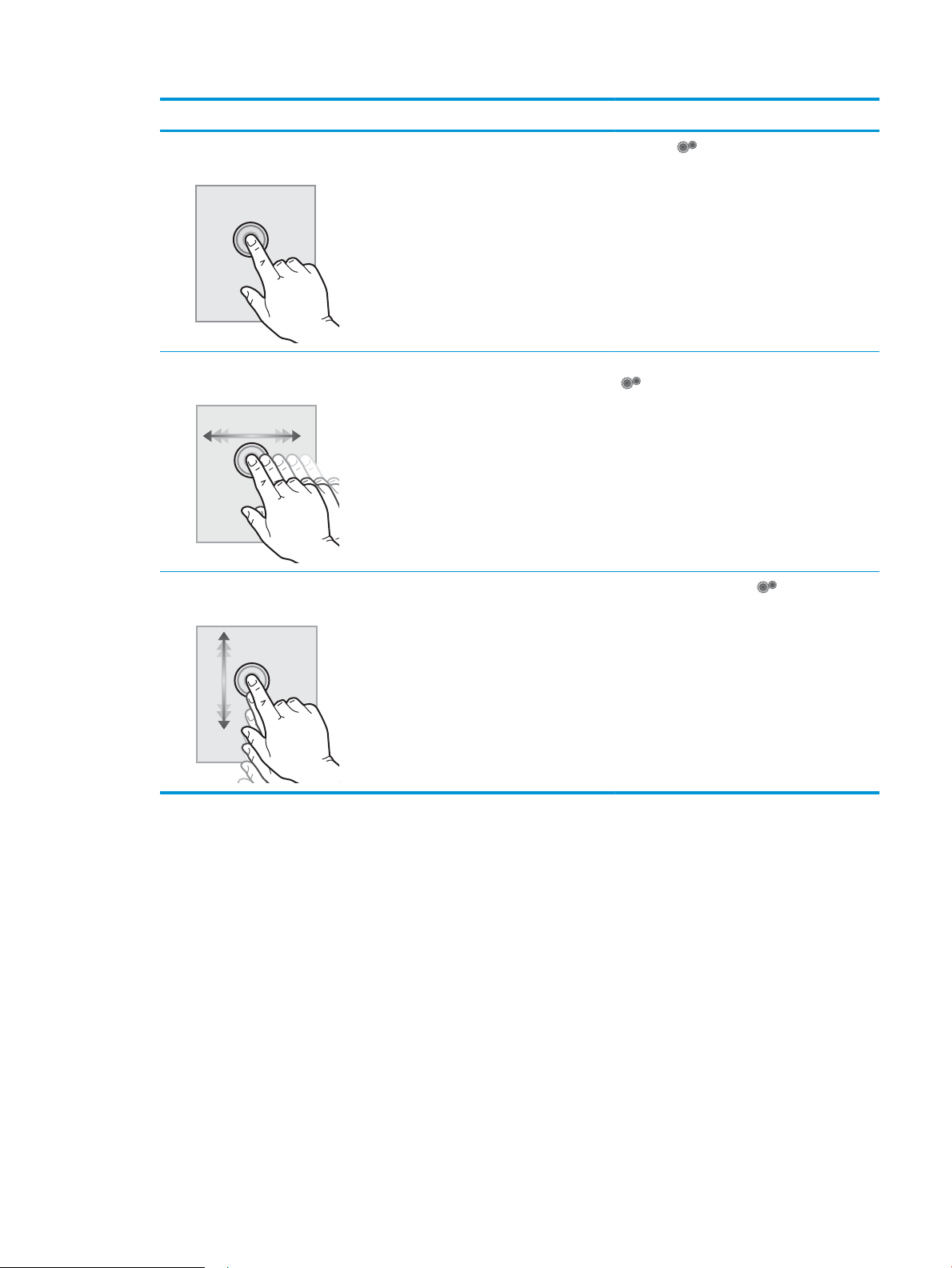
Művelet Leírás Példa
Érintés A képernyő elemeinek megérintésével kijelölheti
azokat, illetve az adott menüt nyithatja meg. A
menükben történő görgetés közben röviden
érintse meg a képernyőt, így befejezheti a
görgetést.
Pöccintés Érintse meg a képernyőt, majd mozgassa az ujját
vízszintesen a képernyő oldalirányú
görgetéséhez.
Görgetés Érintse meg a képernyőt, majd az ujja felemelése
nélkül mozgassa függőlegesen az ujját a
képernyő mozgatásához.
A Beállítás ikont megérintve megnyithatja a
Beállítás menüt.
Húzza el az ujját a kezdőképernyőn a Beállítás
elem eléréséhez.
Görgesse végig a Beállítás menüt.
HUWW Nyomtatónézetek 9
Page 22
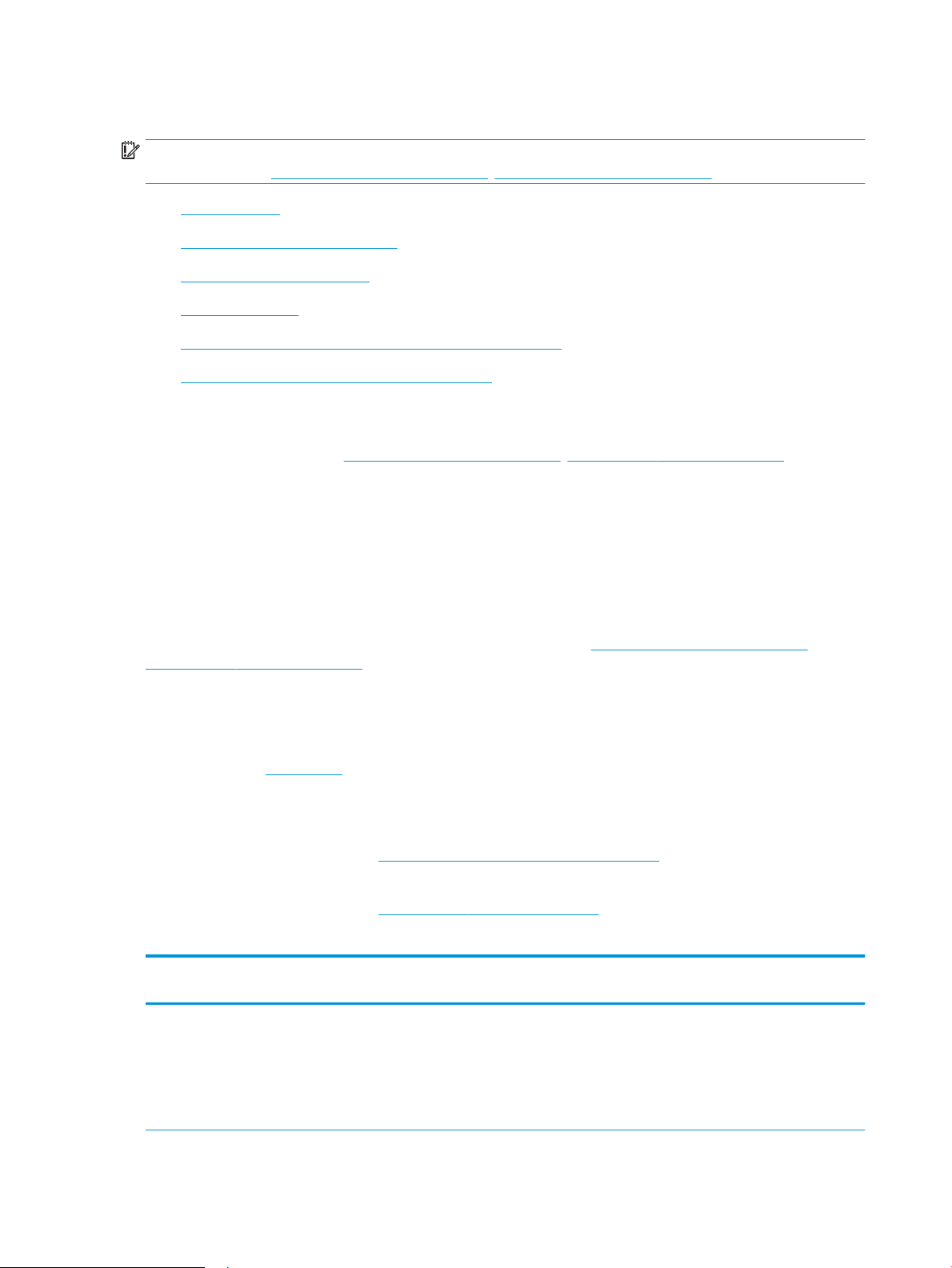
A nyomtató műszaki adatai
FONTOS: Az alábbi jellemzők a közzététel idején helyesek voltak, de azok módosulhatnak. A naprakész
információkat lásd: www.hp.com/support/ljM148MFP, www.hp.com/support/ljM227MFP.
●
Műszaki adatok
●
Támogatott operációs rendszerek
●
Mobilnyomtatási megoldások
●
Nyomtatóméretek
●
Teljesítményfelvétel, elektromos jellemzők és zajkibocsátás
●
Működtetési környezet hőmérséklet-tartománya
Műszaki adatok
Az aktuális információkat lásd: www.hp.com/support/ljM148MFP, www.hp.com/support/ljM227MFP.
Támogatott operációs rendszerek
Az alábbi információk az OS X rendszerhez való nyomtató-specikus Windows PCL 6 és HP nyomtatóillesztőprogramokra, valamint a szoftvertelepítőre vonatkoznak.
Windows: Teljes szoftvertelepítő alkalmazás használata esetén a HP szoftvertelepítő – Windows operációs
rendszertől függően – a „HP PCL.6”, „HP PCL 6” vagy a „HP PCL-6” nyomtató-illesztőprogramot telepíti az
opcionális szoftverekkel együtt. A „HP PCL.6”, a HP PCL 6” és a „HP PCL-6” nyomtató-illesztőprogram a
nyomtató támogatási weboldaláról tölthető le ehhez a nyomtatóhoz: www.hp.com/support/ljM148MFP,
www.hp.com/support/ljM227MFP
Mac számítógépek és OS X: A nyomtató Mac gépekkel is használható. Töltse le a HP Easy Start programot az
123.hp.com webhelyről vagy a támogatási oldalról, majd a HP Easy Start segítségével telepítse a HP nyomtatóillesztőprogramot.
1. Keresse fel a 123.hp.com webhelyet.
2. Kövesse a nyomtatószoftver letöltésére szolgáló lépéseket.
Linux: A Linux operációs rendszerhez használható nyomtató-illesztőprogramokról és egyéb tudnivalókról a
következő webhelyen tájékozódhat: hplipopensource.com/hplip-web/index.html
UNIX: A UNIX® operációs rendszerhez használható nyomtató-illesztőprogramokról és egyéb tudnivalókról a
következő webhelyen tájékozódhat: www.hp.com/go/unixmodelscripts
1
-1. táblázat: Támogatott operációs rendszerek és nyomtató-illesztőprogramok
Operációs rendszer Nyomtató-illesztőprogram telepítve (a
webes szoftverről)
Windows® XP SP3, 32 bites
Ehhez az operációs rendszerhez a „HP PCL.
6” nyomtató-specikus nyomtatóillesztőprogram a szoftvertelepítés
részeként kerül telepítésre.
Megjegyzések
A Microsoft 2009 áprilisában visszavonta a
Windows XP rendszer általános
támogatását. A HP továbbra is igyekszik
megadni a legjobb támogatást a
megszüntetett XP operációs rendszerhez. A
nyomtató-illesztőprogram bizonyos funkciói
nem támogatottak.
10 1. fejezet A nyomtató áttekintése HUWW
Page 23
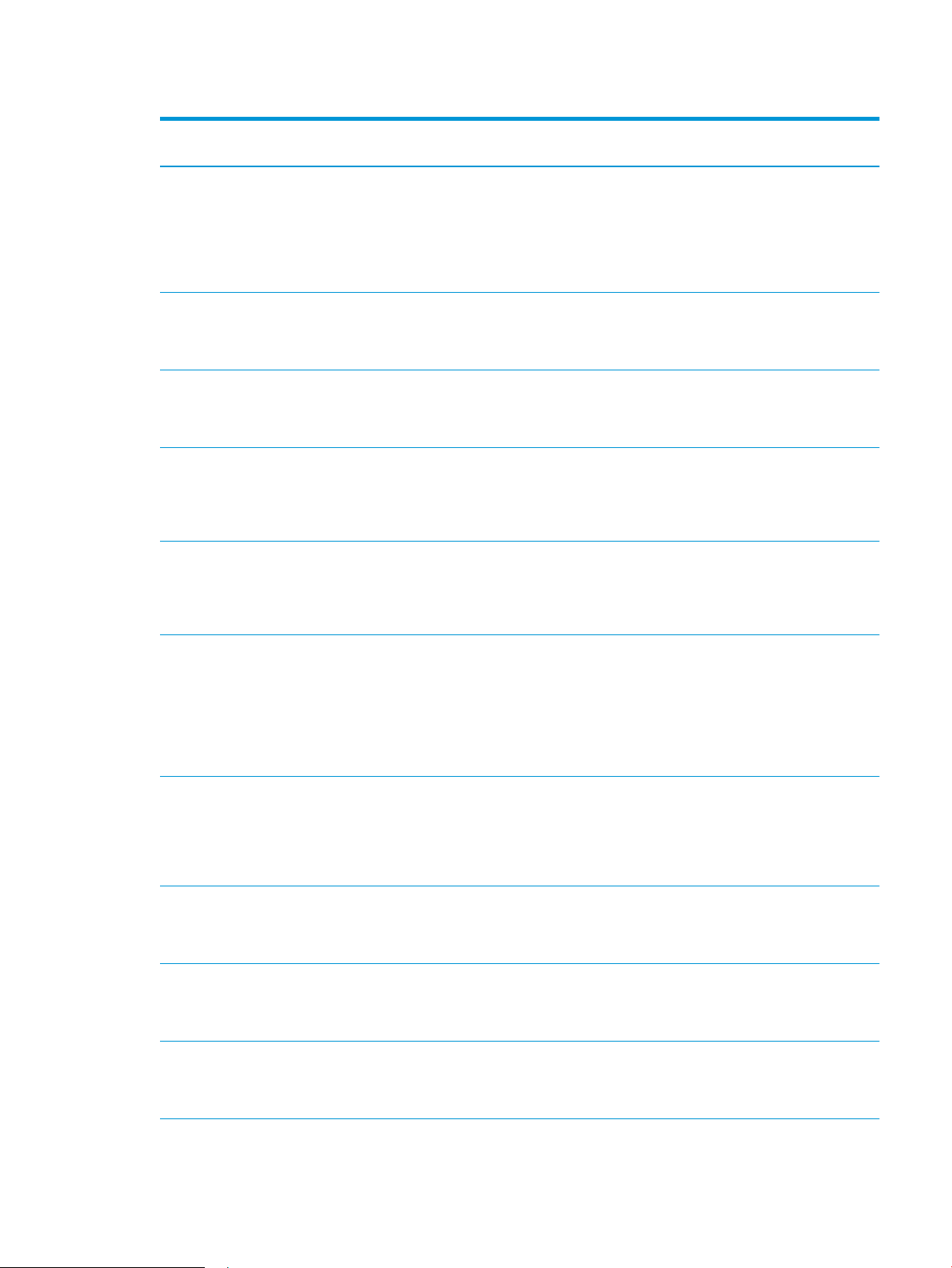
1-1. táblázat: Támogatott operációs rendszerek és nyomtató-illesztőprogramok (folytatás)
Operációs rendszer Nyomtató-illesztőprogram telepítve (a
webes szoftverről)
Windows Vista®, 32 bites
Windows 7, 32 bites és 64 bites Ehhez az operációs rendszerhez a „HP PCL
Windows 8, 32 bites és 64 bites Ehhez az operációs rendszerhez a
Windows 8.1, 32 bites és 64 bites Ehhez az operációs rendszerhez a
Windows 10, 32 bites és 64 bites Ehhez az operációs rendszerhez a
Ehhez az operációs rendszerhez a „HP PCL.
6” nyomtató-specikus nyomtatóillesztőprogram a szoftvertelepítés
részeként kerül telepítésre.
6” nyomtató-specikus nyomtatóillesztőprogram a szoftvertelepítés
részeként kerül telepítésre.
„HP PCL 6” nyomtató-specikus nyomtatóillesztőprogram a szoftvertelepítés
részeként kerül telepítésre.
„HP PCL-6” V4 nyomtató-specikus
nyomtató-illesztőprogram a
szoftvertelepítés részeként kerül
telepítésre.
„HP PCL-6” V4 nyomtató-specikus
nyomtató-illesztőprogram a
szoftvertelepítés részeként kerül
telepítésre.
Megjegyzések
A Microsoft 2012 áprilisában visszavonta a
Windows Vista rendszer általános
támogatását. A HP továbbra is igyekszik
megadni a legjobb támogatást a
megszüntetett Vista operációs rendszerhez.
A nyomtató-illesztőprogram bizonyos
funkciói nem támogatottak.
A Windows 8 RT támogatását a Microsoft IN
OS 4-es verziójú, 32 bites illesztőprogram
biztosítja.
A Windows 8.1 RT támogatását a Microsoft
IN OS 4-es verziójú, 32 bites illesztőprogram
biztosítja.
Windows Server 2008 SP2, 32 bites A „HP PCL.6” nyomtatóspecikus nyomtató-
illesztőprogram a nyomtatótámogatás
weboldaláról tölthető le. Töltse le az
illesztőprogramot, majd telepítse azt a
Microsoft Nyomtató hozzáadása
eszközével.
Windows Server 2008 SP2, 64 bites A „HP PCL 6” nyomtatóspecikus nyomtató-
illesztőprogram a nyomtatótámogatás
weboldaláról tölthető le. Töltse le az
illesztőprogramot, majd telepítse azt a
Microsoft Nyomtató hozzáadása
eszközével.
Windows Server 2008 R2, SP 1, 64 bites Ehhez az operációs rendszerhez a
„HP PCL 6” nyomtató-specikus nyomtatóillesztőprogram a szoftvertelepítés
részeként kerül telepítésre.
Windows Server 2012, 64 bites Ehhez az operációs rendszerhez a „HP PCL
6” nyomtató-specikus nyomtatóillesztőprogram a szoftvertelepítés
részeként kerül telepítésre.
Windows Server 2012 R2, 64 bites Ehhez az operációs rendszerhez a „HP
PCL-6” nyomtatóspecikus nyomtatóillesztőprogram a szoftvertelepítés
részeként kerül telepítésre.
A Microsoft 2015 januárjában visszavonta a
Windows Server 2008 rendszer általános
támogatását. A HP továbbra is igyekszik
megadni a legjobb támogatást a
megszüntetett Windows Server 2008
operációs rendszerhez. A nyomtatóillesztőprogram bizonyos funkciói nem
támogatottak.
A Microsoft 2015 januárjában visszavonta a
Windows Server 2008 rendszer általános
támogatását. A HP továbbra is igyekszik
megadni a legjobb támogatást a
megszüntetett Windows Server 2008
operációs rendszerhez.
HUWW A nyomtató műszaki adatai 11
Page 24
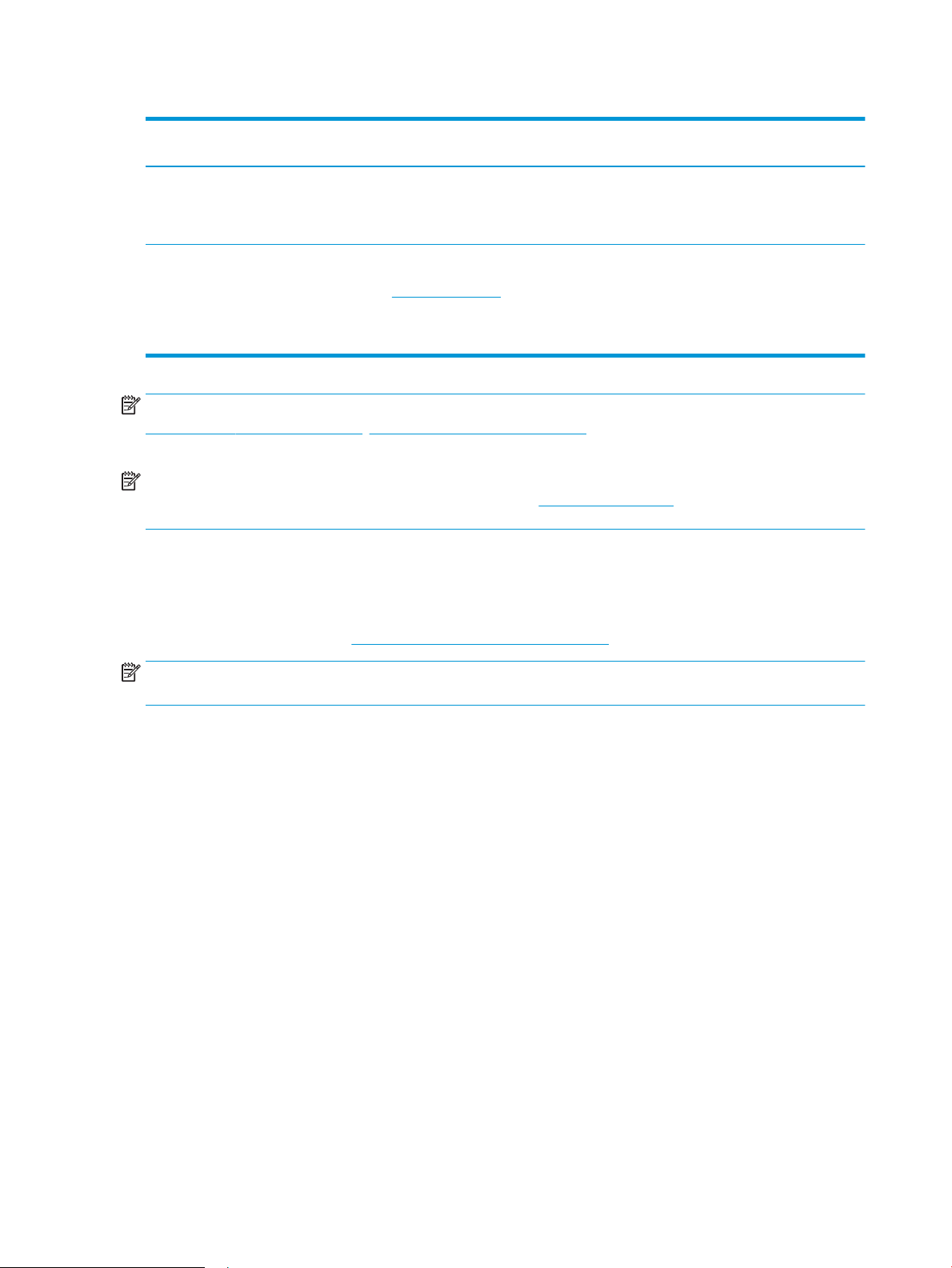
1-1. táblázat: Támogatott operációs rendszerek és nyomtató-illesztőprogramok (folytatás)
Operációs rendszer Nyomtató-illesztőprogram telepítve (a
Windows 10 Server (Server 2016), 32 bites
és 64 bites
OS X 10.11 El Capitan, macOS 10.12 Sierra,
macOS 10.13 High Sierra
MEGJEGYZÉS: A támogatott operációs rendszerek aktuális listájának megtekintéséhez látogasson el a
www.hp.com/support/ljM148MFP, www.hp.com/support/ljM227MFP címre, ahol a HP teljes körű támogatást
nyújt nyomtatójához.
MEGJEGYZÉS: A kliens és kiszolgáló operációs rendszerek esetében és a nyomtató HP UPD PCL6 és UPD PS
illesztőprogram-támogatásával kapcsolatban tekintse meg a www.hp.com/go/upd oldalt, és kattintson a
Specications (Specikációk) fülre.
Mobilnyomtatási megoldások
webes szoftverről)
Ehhez az operációs rendszerhez a „HP
PCL-6” nyomtatóspecikus nyomtatóillesztőprogram a szoftvertelepítés
részeként kerül telepítésre.
A nyomtató-illesztőprogram telepítéséhez
töltse le a HP Easy Start alkalmazást az
123.hp.com/LaserJet oldalról. Kövesse a
nyomtatószoftver és nyomtatóillesztőprogram telepítésére szolgáló
lépéseket.
Megjegyzések
A HP számos mobil és ePrint megoldást kínál a laptopról, táblagépről, okostelefonról, illetve más mobileszközről
HP-nyomtatóra történő egyszerű nyomtatás lehetővé tételére. A teljes lista megtekintéséhez és a legjobb
megoldás kiválasztásához lásd: www.hp.com/go/LaserJetMobilePrinting.
MEGJEGYZÉS: Frissítse a nyomtató rmware-ét az összes mobilnyomtatási és ePrint funkció támogatásának
biztosításához.
● Wi-Fi Direct (csak vezeték nélküli típusok esetében)
● HP ePrint e-mailen keresztül (engedélyezni kell hozzá a HP webes szolgáltatásokat, valamint a nyomtatót
regisztrálni kell a HP Connected szolgáltatásra)
● HP ePrint alkalmazás (Android, iOS és Blackberry esetében elérhető)
● HP All-in-One Remote alkalmazás iOS és Android készülékekhez
● HP ePrint szoftver
● Google Cloud Print
● AirPrint
● Android nyomtatás
12 1. fejezet A nyomtató áttekintése HUWW
Page 25
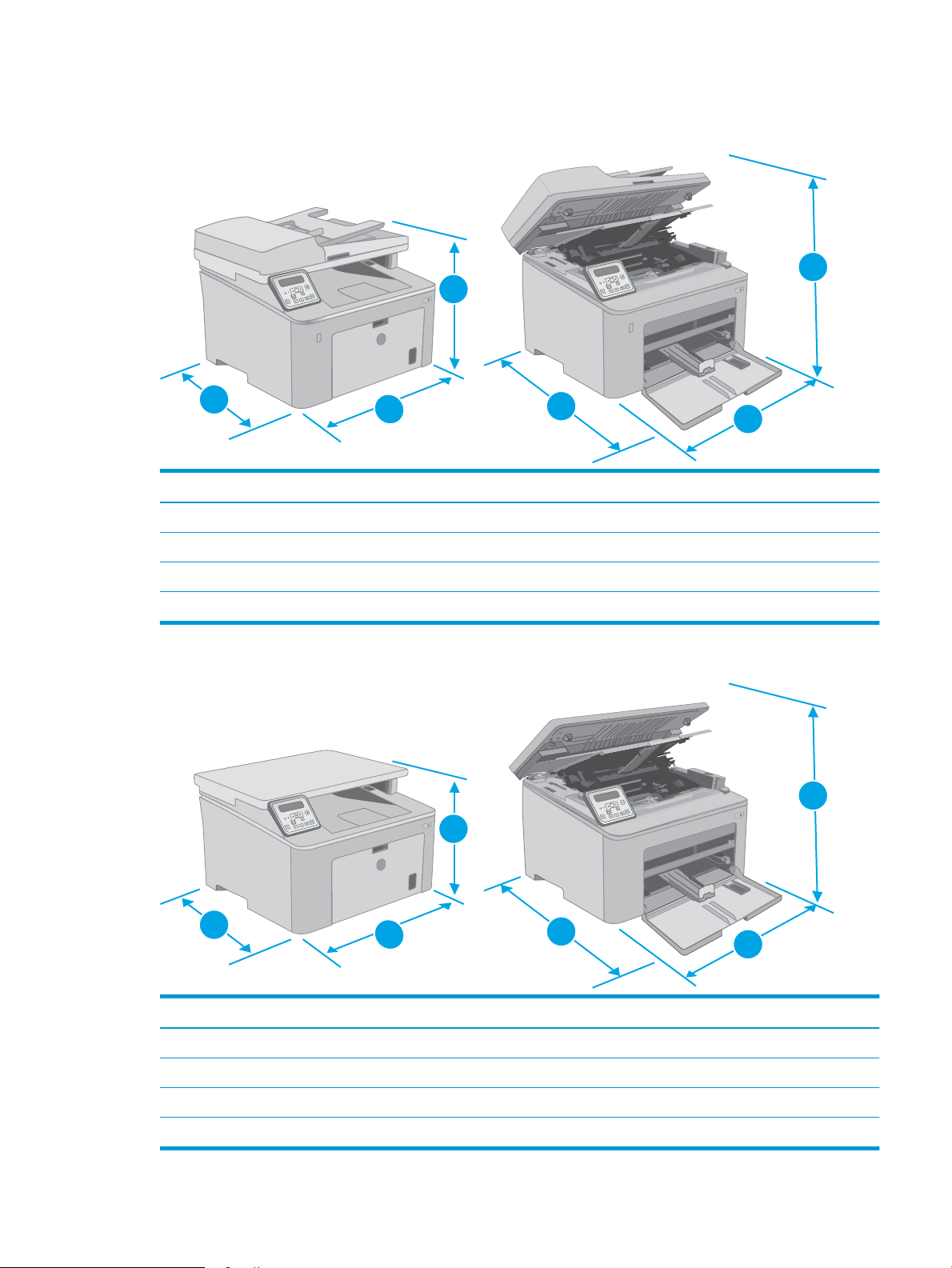
Nyomtatóméretek
O
K
O
K
1
2
3
1
2
3
1
2
3
1
2
3
O
K
1-1. ábra: Nyomtatóméretek
1. Hosszúság 311,5 mm 419,9 mm
2. Szélesség 415,1 mm 415,1 mm
A nyomtató teljesen becsukott állapotban A nyomtató teljesen kinyitott állapotban
3. Mélység 407,4 mm 624,4 mm
Súly (kazettákkal együtt) 9,9 kg
1-2. ábra: A nyomtató méretei – M227d típus
Mérés módja A nyomtató teljesen bezárt állapotban A nyomtató teljesen kinyitott állapotban
1. Magasság 263,5 mm (10,4") 419,9 mm (16,5")
2. Szélesség 403 mm (15,8") 403 mm
3. Mélység 407,4 mm (16") 624,4 mm
Súly (kazettákkal együtt) 9,1 kg (20,1 font)
HUWW A nyomtató műszaki adatai 13
Page 26
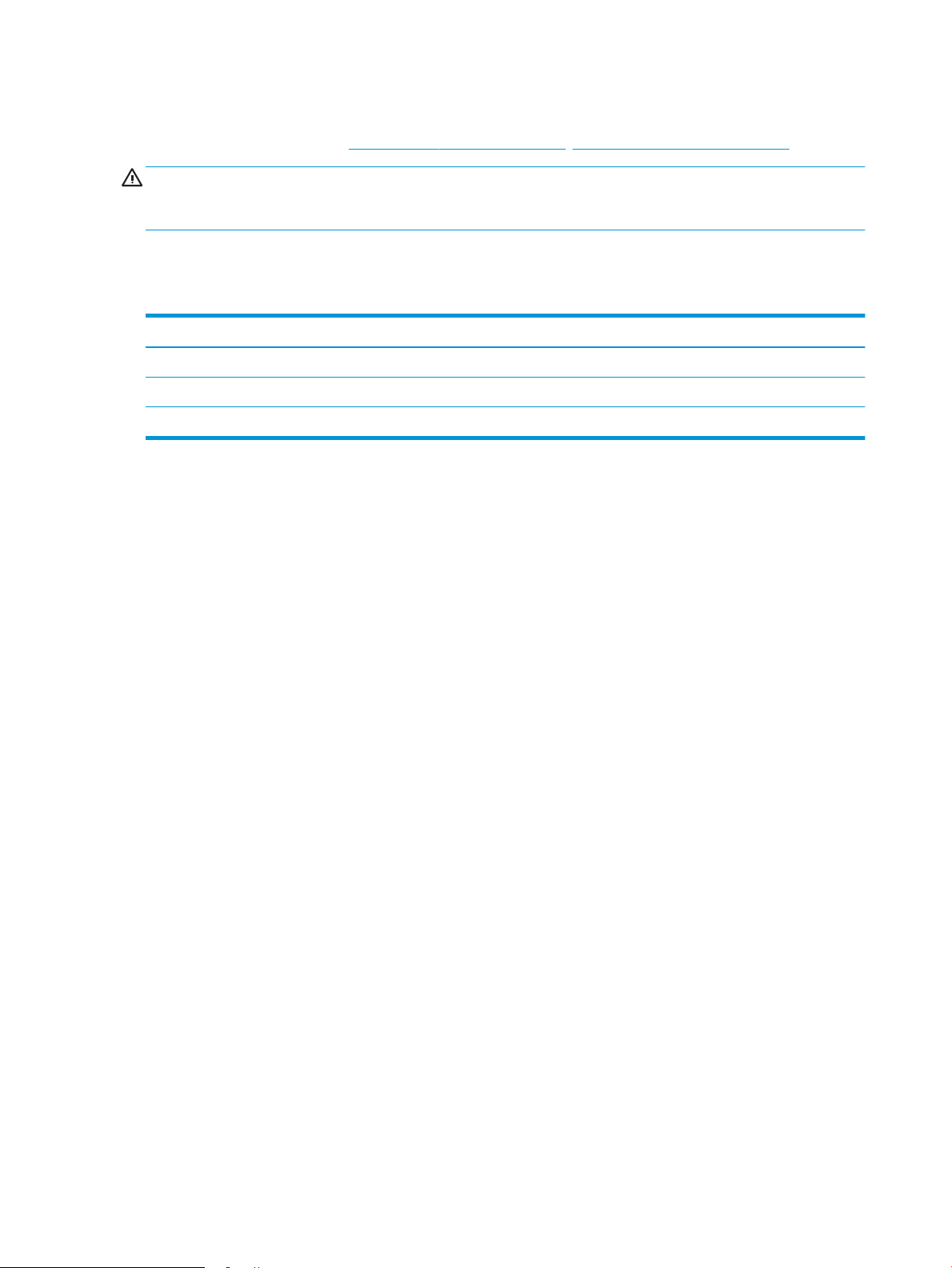
Teljesítményfelvétel, elektromos jellemzők és zajkibocsátás
Az aktuális információkért lásd: www.hp.com/support/ljM148MFP, www.hp.com/support/ljM227MFP.
VIGYÁZAT! A hálózati feszültséggel szembeni követelmények annak az országnak/térségnek felelnek meg,
ahol a nyomtató forgalomba kerül. Ne változtassa meg az üzemi feszültséget. Ez árt a nyomtatónak, és
érvényteleníti a nyomtatóra vonatkozó garanciát.
Működtetési környezet hőmérséklet-tartománya
1-2. táblázat: Működtetési környezet hőmérséklet-tartománya
Környezet Javasolt Megengedett
Hőmérséklet 17–25 °C 15–30 °C
Relatív páratartalom 30% – 70% relatív páratartalom (RH) 10–80%-os relatív páratartalom
Tengerszint feletti magasság Nem alkalmazható 0-3048 m
14 1. fejezet A nyomtató áttekintése HUWW
Page 27
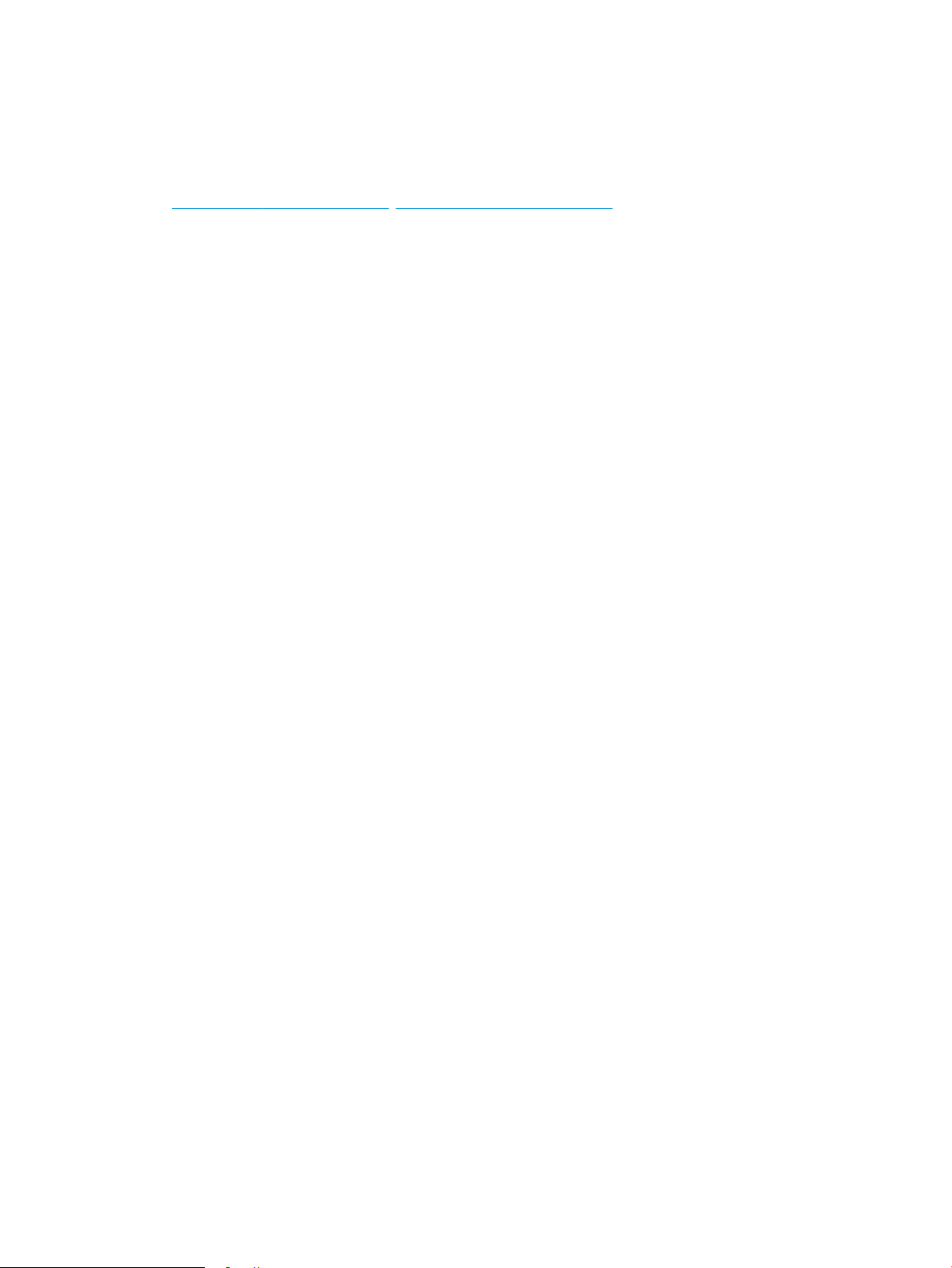
Nyomtatóhardver-beállítás és szoftvertelepítés
Az alapvető üzembe helyezési utasításokért olvassa el a beállítási útmutatót és az Első lépések című útmutatót,
amelyet a nyomtatóhoz kapott. Látogasson el a HP támogatás weboldalára további információkért.
A www.hp.com/support/ljM148MFP, www.hp.com/support/ljM227MFP webhelyen a HP teljes körű segítséget
nyújt nyomtatójához. Terméktámogatás itt:
● Telepítés és kongurálás
● Tanulás és használat
● Hibaelhárítás
● Szoftver- és rmware-frissítések letöltése
● Csatlakozás a támogatási fórumokhoz
● Garanciális és szabályzati információk keresése
HUWW Nyomtatóhardver-beállítás és szoftvertelepítés 15
Page 28
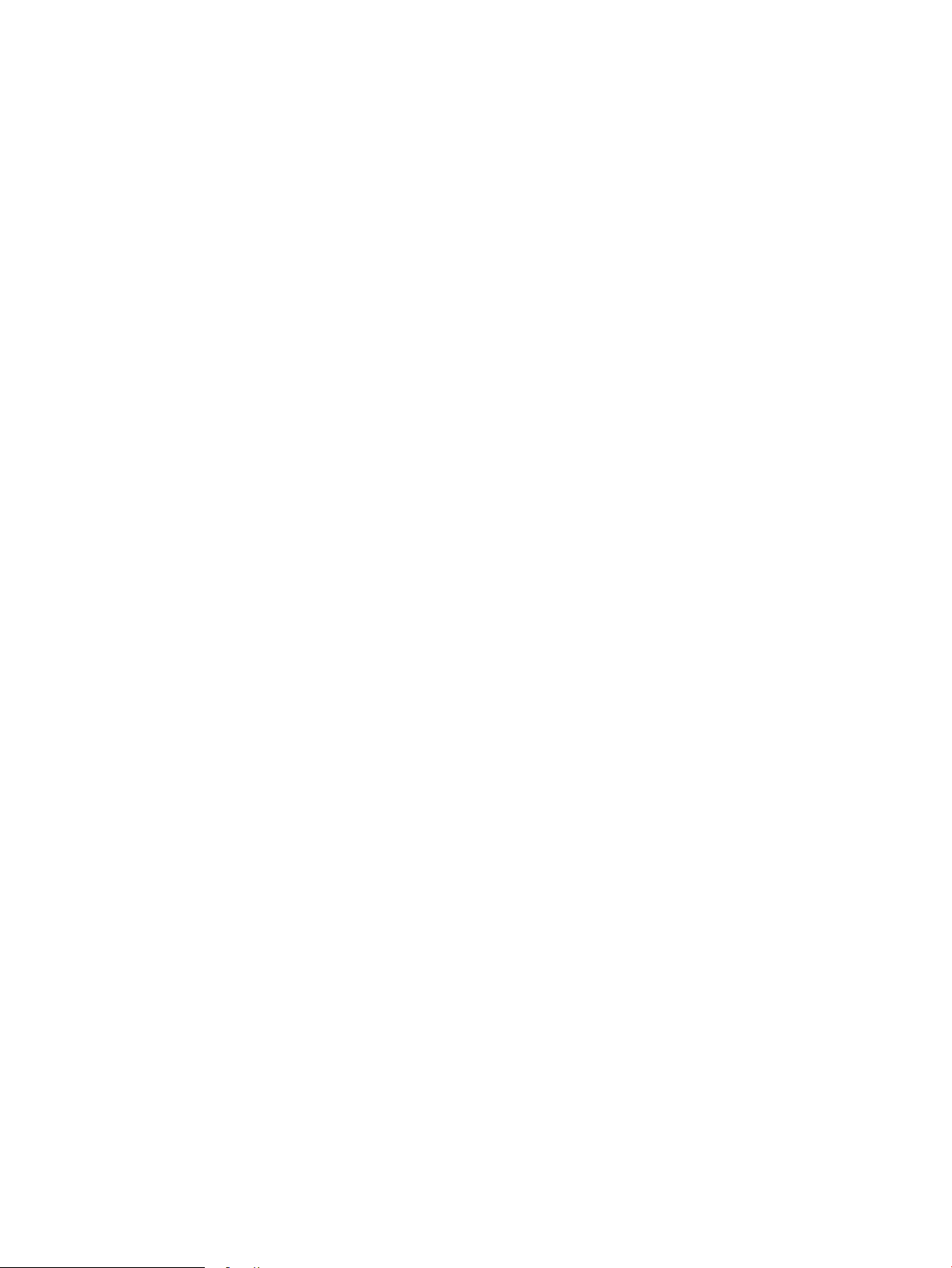
16 1. fejezet A nyomtató áttekintése HUWW
Page 29
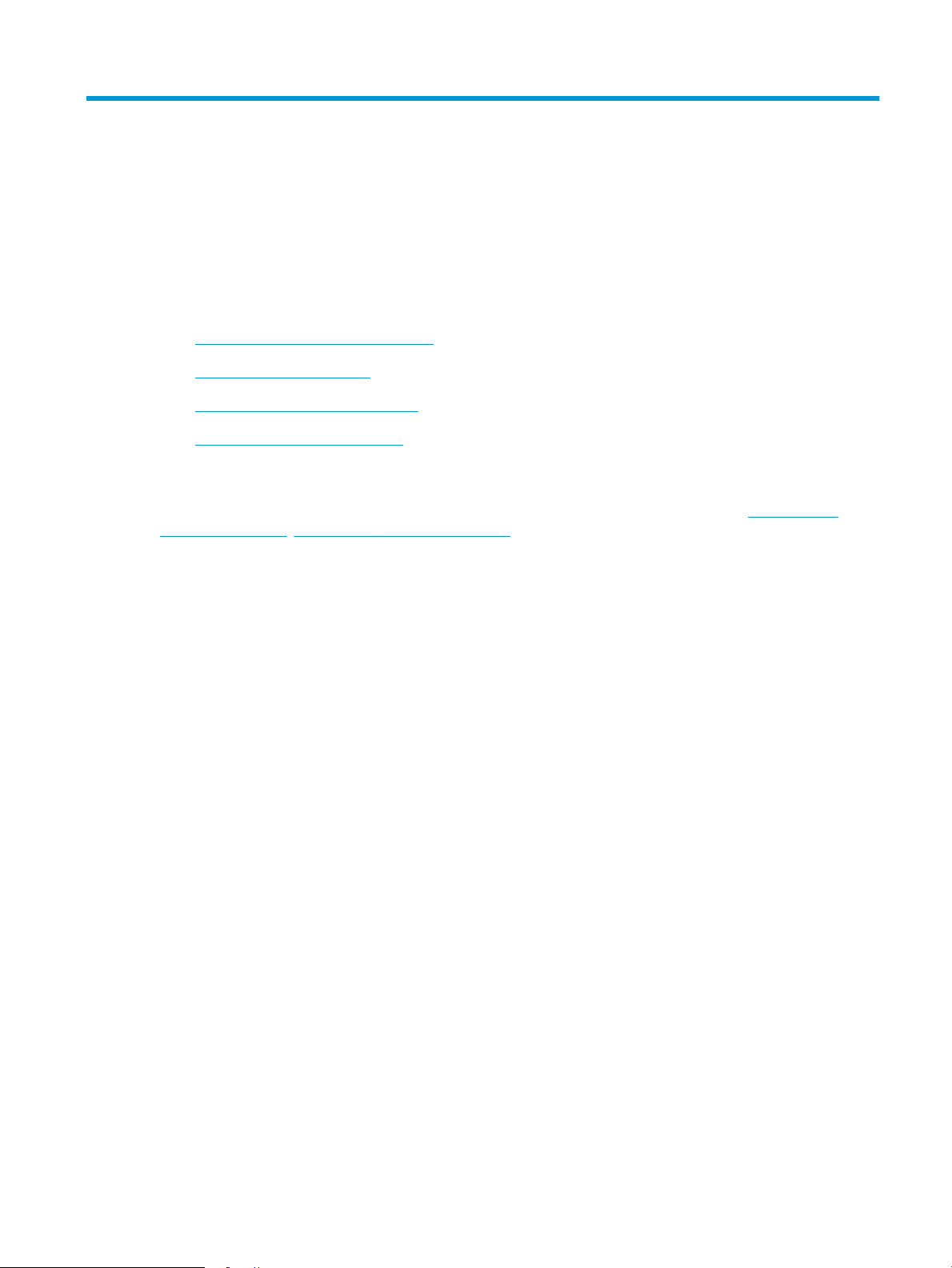
2 Papírtálcák
●
Az elsőbbségi adagolótálca feltöltése
●
A fő adagolótálca feltöltése
●
Borítékok betöltése és nyomtatása
●
Címkék betöltése és nyomtatása
További tudnivalók:
Az alábbi információk a megjelenés idején helyesek voltak. A legfrissebb információkat lásd: www.hp.com/
support/ljM148MFP, www.hp.com/support/ljM227MFP.
A HP mindenre kiterjedő nyomtatósúgója az alábbi információkat tartalmazza:
● Telepítés és kongurálás
● Tanulás és használat
● Hibaelhárítás
● Szoftver- és rmware-frissítések letöltése
● Csatlakozás a támogatási fórumokhoz
● Garanciális és szabályzati információk keresése
HUWW 17
Page 30
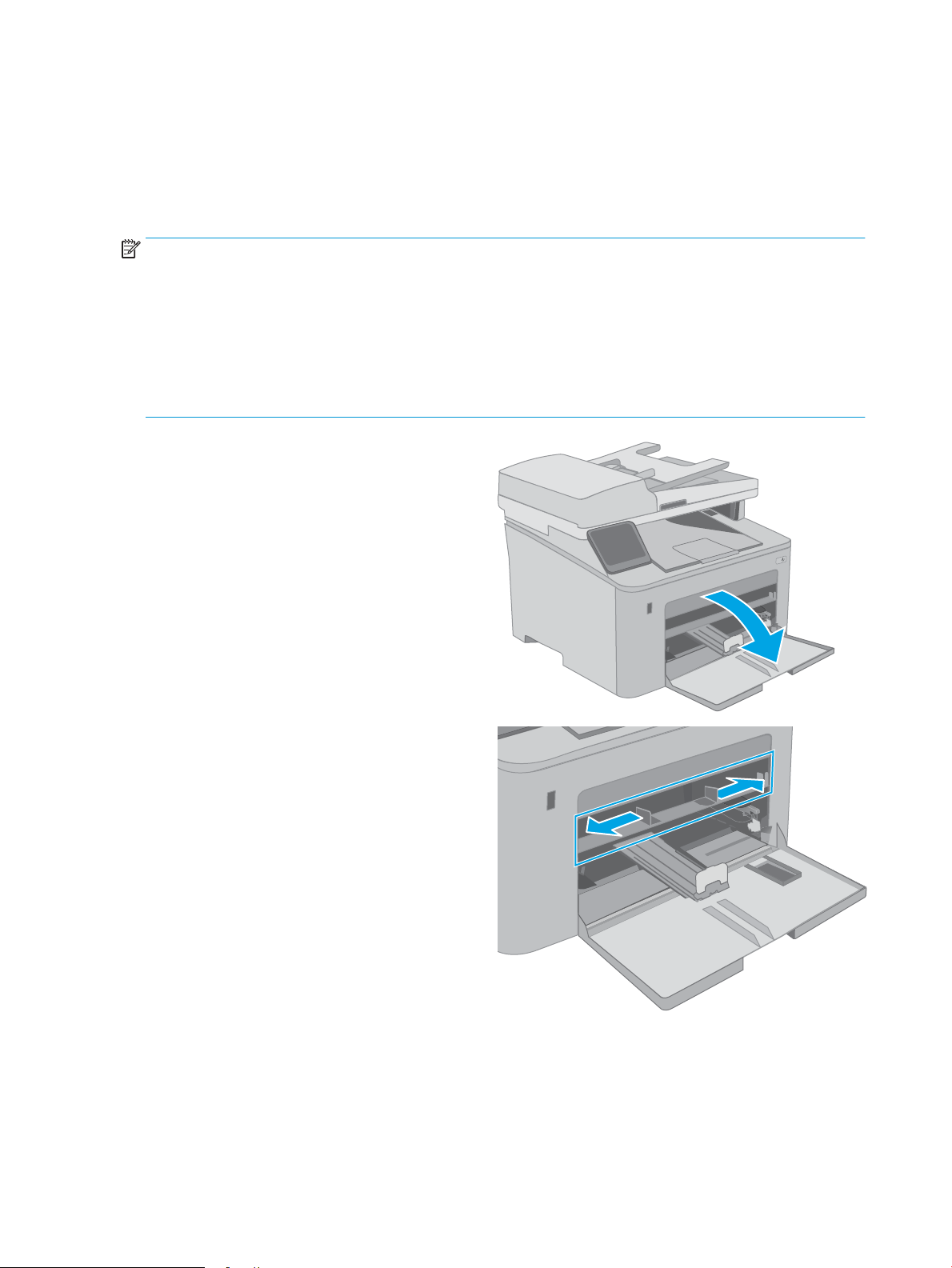
Az elsőbbségi adagolótálca feltöltése
Bevezetés
A következő információk a papír elsőbbségi adagolótálcába történő betöltését mutatják be. Ebbe a tálcába max.
10 lap 75 g/m2 súlyú papír tölthető.
MEGJEGYZÉS: A papírelakadások megelőzése:
● Nyomtatás közben soha ne töltsön papírt az elsőbbségi adagolótálcába, valamint ne vegyen ki papírt
onnan.
● A tálca feltöltése előtt vegye ki az összes papírt az adagolótálcából, és igazítsa egyenesre a papírköteget.
● A tálca betöltése során ne pörgesse át a papírköteget.
● Ne használjon gyűrött, összehajtott vagy sérült papírt.
1. A fő adagolótálca kinyitásához fogja meg a
fogantyút, és húzza lefelé.
2. Állítsa be a papírszélesség-beállító vezetőket a
megfelelő méretre.
18 2. fejezet Papírtálcák HUWW
Page 31

3. Helyezze a papír felső szélét az elsőbbségi
adagolótálca nyílásához. A papír tájolásának
módjával kapcsolatos további tudnivalókat lásd: Az
elsődleges adagolótálca papírtájolása 19. oldal.
4. Igazítsa úgy a papírvezetőket, hogy azok
hozzáérjenek a papírköteghez, de ne hajlítsák meg
a lapokat.
MEGJEGYZÉS: A beállításkor gyeljen arra, hogy a
papírvezetők ne legyenek túl szorosan a
papírköteghez nyomva.
MEGJEGYZÉS: Az elakadások megakadályozása
érdekében igazítsa a papírvezetőket a megfelelő
méretre és ne töltse túl a tálcát.
Az elsődleges adagolótálca papírtájolása
Papírtípus Kép tájolása Duplex mód Papírméret Papír betöltése
Fejléces vagy
előnyomott
Álló Egyoldalas nyomtatás Letter, Legal, Executive, Statement,
Ocio (8,5 x 13), a 4 x 6, 5 x 8, A4,
A5, A6, RA5, B5 (JIS), B6 (JIS),
10 x 15 cm, Ocio (216 x 340),
16K 195 x 270 mm,
16K 184 x 260 mm,
16K 197 x 273 mm,
japán levelezőlap (levelezőlap (JIS)),
kettős japán levelezőlap elforgatva (
dupla levelezőlap (JIS))
Nyomtatási oldallal felfelé
A felső él a készülék felé néz
HUWW Az elsőbbségi adagolótálca feltöltése 19
Page 32

Papírtípus Kép tájolása Duplex mód Papírméret Papír betöltése
123
123
Kétoldalas nyomtatás Letter, Legal, Ocio (8,5 x 13), A4 Nyomtatási oldallal felfelé
A felső él a készülék felé néz
Előlyukasztott Álló Egyoldalas nyomtatás Letter, Legal, Executive, Statement,
Ocio (8,5 x 13), a 4 x 6, 5 x 8, A4,
A5, A6, RA5, B5 (JIS), B6 (JIS),
10 x 15 cm, Ocio (216 x 340),
16K 195 x 270 mm,
16K 184 x 260 mm,
16K 197 x 273 mm,
japán levelezőlap (levelezőlap (JIS)),
kettős japán levelezőlap elforgatva (
dupla levelezőlap (JIS))
Kétoldalas nyomtatás Letter, Legal, Ocio (8,5 x 13), A4 Nyomtatási oldallal felfelé
Nyomtatási oldallal felfelé
A lyukak a készülék bal oldala felé
esnek
A lyukak a készülék bal oldala felé
esnek
20 2. fejezet Papírtálcák HUWW
Page 33

A fő adagolótálca feltöltése
Bevezetés
A következő információk a papír fő adagolótálcába történő betöltését ismertetik. Ebbe a tálcába max. 250 lap 75
g/m2 súlyú papír tölthető.
MEGJEGYZÉS: A papírelakadások megelőzése:
● Nyomtatás közben soha ne töltsön papírt a fő adagolótálcába, valamint ne vegyen ki papírt onnan.
● A tálca feltöltése előtt vegye ki az összes papírt az adagolótálcából, és igazítsa egyenesre a papírköteget.
● A tálca betöltése során ne pörgesse át a papírköteget.
● Ne használjon gyűrött, összehajtott vagy sérült papírt.
1. A fő adagolótálca kinyitásához fogja meg a
fogantyút, és húzza lefelé.
2. Állítsa be a papírszélesség-beállító vezetőket a
jobb oldali vezető beállítóreteszének
megszorításával és a beállítóknak a használt papír
méretének megfelelő helyre húzásával.
HUWW A fő adagolótálca feltöltése 21
Page 34

3. Állítsa be a papírhossz-beállító vezetőt úgy, hogy a
papírmérethez húzza azt.
4. Töltse be a papírt a tálcába. A papír tájolásának
módjával kapcsolatos további tudnivalókat lásd: A
fő adagolótálca papírtájolása 23. oldal.
22 2. fejezet Papírtálcák HUWW
Page 35

5. A vezetőket úgy állítsa be, hogy azok éppenhogy
O
K
hozzáérjenek a papírköteghez, de ne hajlítsák meg
azt.
MEGJEGYZÉS: A beállításkor gyeljen arra, hogy a
papírvezetők ne legyenek túl szorosan a
papírköteghez nyomva.
MEGJEGYZÉS: Az elakadások megakadályozása
érdekében igazítsa a papírvezetőket a megfelelő
méretre és ne töltse túl a tálcát.
6. Ha a papír A4 méretű, Letter méretű vagy annál
kisebb, csukja be a fő adagolótálca ajtaját. A
papírköteg ellenőrzésére kialakított nyílásnál
ellenőrizheti a papír megfelelő betöltését.
A fő adagolótálca papírtájolása
Papírtípus Kép tájolása Duplex mód Papírméret Papír betöltése
Fejléces vagy
előnyomott
Álló Egyoldalas nyomtatás Letter, Legal, Executive, Statement,
Ocio (8,5 x 13), a 4 x 6, 5 x 8, A4,
A5, A6, RA5, B5 (JIS), B6 (JIS),
10 x 15 cm, Ocio (216 x 340),
16K 195 x 270 mm,
16K 184 x 260 mm,
16K 197 x 273 mm,
japán levelezőlap (levelezőlap (JIS)),
kettős japán levelezőlap elforgatva (
dupla levelezőlap (JIS))
Nyomtatási oldallal felfelé
A felső él a készülék felé néz
HUWW A fő adagolótálca feltöltése 23
Page 36

Papírtípus Kép tájolása Duplex mód Papírméret Papír betöltése
123
123
Kétoldalas nyomtatás Letter, Legal, Ocio (8,5 x 13), A4 Nyomtatási oldallal felfelé
A felső él a készülék felé néz
Előlyukasztott Álló Egyoldalas nyomtatás Letter, Legal, Executive, Statement,
Ocio (8,5 x 13), a 4 x 6, 5 x 8, A4,
A5, A6, RA5, B5 (JIS), B6 (JIS),
10 x 15 cm, Ocio (216 x 340),
16K 195 x 270 mm,
16K 184 x 260 mm,
16K 197 x 273 mm,
japán levelezőlap (levelezőlap (JIS)),
kettős japán levelezőlap elforgatva (
dupla levelezőlap (JIS))
Kétoldalas nyomtatás Letter, Legal, Ocio (8,5 x 13), A4 Nyomtatási oldallal felfelé
Nyomtatási oldallal felfelé
A lyukak a készülék bal oldala felé
esnek
A lyukak a készülék bal oldala felé
esnek
24 2. fejezet Papírtálcák HUWW
Page 37

Borítékok betöltése és nyomtatása
Bevezetés
A következő információk a borítékok betöltését és nyomtatását ismertetik. Az elsődleges adagolótálcába
legfeljebb 10 boríték helyezhető be. A fő adagolótálcába legfeljebb 10 boríték helyezhető be.
Ha kézi adagolással szeretne borítékokat nyomtatni, az alábbi lépéseket követve válassza ki a megfelelő
beállításokat a nyomtató-illesztőprogramban, majd a nyomtatási feladat nyomtatóra történő elküldése után
töltse be a borítékokat a tálcába.
Borítékok nyomtatása
1. A szoftveralkalmazásban válassza a Nyomtatás lehetőséget.
2. A nyomtatók listájáról válassza ki a nyomtatót, majd kattintson a Tulajdonságok vagy Beállítások gombra,
vagy érintse meg azokat a nyomtató-illesztőprogram megnyitásához.
MEGJEGYZÉS: A gomb neve a különböző szoftveres programokban eltérő lehet.
MEGJEGYZÉS: A funkciók Windows 8 vagy 8.1 kezdőképernyőről való eléréséhez válassza ki az Eszközök,
majd a Nyomtatás lehetőséget, végül pedig a nyomtatót. Windows 10 operációs rendszer esetén válassza
ki a Nyomtatás lehetőséget, ami az alkalmazástól függően eltérő lehet. Windows 8, 8.1 és 10 operációs
rendszerek esetén ezen alkalmazások eltérő elrendezéssel és funkciókkal rendelkeznek az asztali
alkalmazások alább felsorolt jellemzőihez képest.
3. Kattintson a Papír/Minőség fülre vagy érintse meg azt.
4. A Papírméret legördülő listáról válassza ki a megfelelő méretet a borítékok számára.
5. A Papírtípus legördülő listáról válassza ki a Boríték elemet.
6. A Papírforrás legördülő listáról válassza ki a Kézi adagolás lehetőséget.
7. Az OK gombra kattintva zárja be a Dokumentum tulajdonságai párbeszédpanelt.
8. A Nyomtatás párbeszédpanelen kattintson az OK gombra a feladat kinyomtatásához.
HUWW Borítékok betöltése és nyomtatása 25
Page 38

A boríték tájolása
Tálca Borítékméret A boríték behelyezésének módja
Elsődleges adagolótálca 10-es boríték, Monarch boríték, B5 boríték,
C5 boríték, DL boríték
Fő adagolótálca 10-es boríték, Monarch boríték, B5 boríték,
C5 boríték, DL boríték
Nyomtatott oldallal felfelé
A rövidebb, felbélyegzett vége néz a
nyomtató felé
Nyomtatott oldallal felfelé
A rövidebb, felbélyegzett vége néz a
nyomtató felé
26 2. fejezet Papírtálcák HUWW
Page 39

Címkék betöltése és nyomtatása
Bevezetés
A következő információk a címkék betöltésének és nyomtatásának módját mutatják be.
Ha kézi adagolással szeretne címkéket nyomtatni, az alábbi lépéseket követve válassza ki a megfelelő
beállításokat a nyomtató-illesztőprogramban, majd a nyomtatási feladat nyomtatóra történő elküldése után
töltse be a címkéket a tálcába. Kézi adagolás esetén a nyomtató addig vár a feladat indításával, amíg nem
érzékeli a tálca kinyitását.
Kézi adagolású címkék
1. A szoftveralkalmazásban válassza a Nyomtatás lehetőséget.
2. A nyomtatók listájáról válassza ki a nyomtatót, majd kattintson a Tulajdonságok vagy Beállítások gombra,
vagy érintse meg azokat a nyomtató-illesztőprogram megnyitásához.
MEGJEGYZÉS: A gomb neve a különböző szoftveres programokban eltérő lehet.
MEGJEGYZÉS: A funkciók Windows 8 vagy 8.1 kezdőképernyőről való eléréséhez válassza ki az Eszközök,
majd a Nyomtatás lehetőséget, végül pedig a nyomtatót. Windows 10 operációs rendszer esetén válassza
ki a Nyomtatás lehetőséget, ami az alkalmazástól függően eltérő lehet. Windows 8, 8.1 és 10 operációs
rendszerek esetén ezen alkalmazások eltérő elrendezéssel és funkciókkal rendelkeznek az asztali
alkalmazások alább felsorolt jellemzőihez képest.
3. Kattintson a Papír/minőség lapra.
4. A Papírméret legördülő listáról válassza ki a megfelelő méretet a címkeívek számára.
5. A Papírtípus legördülő listáról válassza ki a Címkék elemet.
6. A Papírforrás legördülő listáról válassza ki a Kézi adagolás lehetőséget.
7. Az OK gombra kattintva zárja be a Dokumentum tulajdonságai párbeszédpanelt.
8. A Nyomtatás párbeszédpanelen kattintson az OK gombra a feladat kinyomtatásához.
HUWW Címkék betöltése és nyomtatása 27
Page 40

Címketájolás
Tálca A címkék behelyezésének módja
Elsődleges
adagolótálca
Fő adagolótálca Nyomtatási oldallal felfelé
Nyomtatási oldallal felfelé
Felső él a nyomtató felé néz
Felső él a nyomtató felé néz
28 2. fejezet Papírtálcák HUWW
Page 41

3 Kellékek, tartozékok és alkatrészek
●
Kellékek, tartozékok és alkatrészek rendelése
●
A HP tonerkazetta-védelmet szolgáló kellékbeállításainak kongurálása
●
A festékkazetta visszahelyezése
●
A képalkotó dob cseréje
További tudnivalók:
Az alábbi információk a megjelenés idején helyesek voltak. A legfrissebb információkat lásd: www.hp.com/
support/ljM148MFP, www.hp.com/support/ljM227MFP.
A HP mindenre kiterjedő nyomtatósúgója az alábbi információkat tartalmazza:
● Telepítés és kongurálás
● Tanulás és használat
● Hibaelhárítás
● Szoftver- és rmware-frissítések letöltése
● Csatlakozás a támogatási fórumokhoz
● Garanciális és szabályzati információk keresése
HUWW 29
Page 42

Kellékek, tartozékok és alkatrészek rendelése
Megrendelés
Kellékek és papírok rendelése www.hp.com/go/suresupply
Eredeti HP alkatrészek vagy tartozékok rendelése www.hp.com/buy/parts
Rendelés szervizen vagy ügyfélszolgálaton keresztül Forduljon a hivatalos HP-szervizhez vagy ügyfélszolgálathoz.
Rendelés a HP beágyazott webkiszolgáló (EWS) használatával A hozzáféréshez írja be a nyomtató IP-címét vagy a gazdagép nevét
a számítógépen egy támogatott webböngésző címsorába (URLmezőjébe). A HP beágyazott webszerveren egy HP SureSupply
webhelyre mutató hivatkozás is található, ahol eredeti
HP kellékeket vásárolhat.
Kellékek és tartozékok
Tétel Leírás Patron száma Termékszám
Kellékek
HP 30A fekete LaserJet tonerkazetta Normál kapacitású fekete csere tonerkazetta 30A CF230A
HP 30X fekete LaserJet festékkazetta Nagy kapacitású fekete csere tonerkazetta 30X CF230X
HP 31A fekete LaserJet tonerkazetta Normál kapacitású fekete csere tonerkazetta 31A CF231A
HP 94A fekete LaserJet tonerkazetta Normál kapacitású fekete csere-tonerkazetta
(csak M148dw, M148fdw típusok esetében)
HP 94X fekete LaserJet festékkazetta Nagy kapacitású fekete csere-tonerkazetta
(csak M148dw, M148fdw típusok esetében)
HP 32A eredeti LaserJet képalkotó dob Képalkotó dob 32A CF232A
94A CF294A
94X CF294X
Vásárló által cserélhető alkatrészek
Számos HP LaserJet nyomtatóhoz elérhetők vásárló általi javításhoz (CSR) szükséges alkatrészek a javítási idő
csökkentése érdekében. A CSR-programmal kapcsolatos további információ, valamint a program nyújtotta
előnyök a www.hp.com/go/csr-support és a www.hp.com/go/csr-faq weboldalon olvashatók.
Eredeti HP cserealkatrészek a www.hp.com/buy/parts weboldalról, illetve a HP által felhatalmazott szervizből
vagy szolgáltatótól rendelhetők. Rendeléskor az alábbi adatok egyikére lesz szüksége: alkatrészszám,
sorozatszám (a nyomtató hátoldalán található), termékszám vagy terméknév.
● A Kötelező megjelölésű, vásárló által cserélhető alkatrészeket a vásárlónak kell telepítenie, hacsak a
megfelelő díjszabás ellenében nem bízza meg a HP szakemberét a művelet elvégzésével. A
HP termékgarancia nem terjed ki ezen alkatrészek helyszínen vagy a vásárlás helyén történő
terméktámogatására.
● Az Opcionális jelzővel ellátott, vásárló által cserélhető alkatrészeket kérésre a HP szakembere külön
költség felszámítása nélkül is telepítheti a nyomtatóra vonatkozó garancia érvényességi ideje alatt.
30 3. fejezet Kellékek, tartozékok és alkatrészek HUWW
Page 43

Tétel Leírás
A vásárló általi csere
lehetőségei Termékszám
Az automatikus lapadagoló cserélhető
lemezszerkezete
Cserelemez a lapadagolóhoz Kötelező RM2-1185-000CN
HUWW Kellékek, tartozékok és alkatrészek rendelése 31
Page 44

A HP tonerkazetta-védelmet szolgáló kellékbeállításainak
kongurálása
●
Bevezetés
●
A Festékkazetta-stratégia funkció engedélyezése vagy letiltása
●
A Festékkazetta-védelem funkció engedélyezése vagy letiltása
Bevezetés
A HP festékkazetta-stratégia és festékkazetta-védelem segítségével szabályozhatja, hogy milyen
festékkazetták legyenek a nyomtatóba helyezve, és meg tudja akadályozni, hogy a behelyezett festékkazettákat
eltulajdonítsák.
● Festékkazetta-stratégia: Ez a funkció védi a nyomtatót a hamisított tonerkazettákkal szemben, mivel csak
eredeti HP festékkazetták használatát teszi lehetővé. Az eredeti HP festékkazetták használata biztosítja a
lehető legjobb nyomtatási minőséget. Ha valaki nem eredeti HP festékkazettát telepít, a nyomtató
kezelőpanelje megjelenít egy üzenetet, miszerint a festékkazetta nincs engedélyezve, továbbá információt
nyújt a további teendőket illetően.
● Festékkazetta-védelem: Ez a funkció véglegesen társítja a tonerkazettákat az adott nyomtatóval, illetve
nyomtatócsoporttal, így azokat nem lehet más nyomtatókkal használni. A kazetták védelme az Ön
beruházásának védelmét szolgálja. Amikor ez a funkció engedélyezve van, ha valaki megkísérli áttenni a
védett kazettát az eredeti nyomtatóból egy nem támogatott nyomtatóba, az a nyomtató nem fog
nyomtatni a védett kazettával. A nyomtató kezelőpanelje megjelenít egy üzenetet, hogy a festékkazetta
védett, továbbá információt nyújt a további teendőket illetően.
VIGYÁZAT! Miután engedélyezte a nyomtatóhoz a festékkazetta-védelmet, a nyomtatóra ezt követően
telepített összes tonerkazetta automatikusan és véglegesen védett lesz. Ha nem szeretné védelem alá
helyezni az új festékkazettát, akkor tiltsa le a funkciót, mielőtt telepítené az új festékkazettát.
A funkció kikapcsolásával nem kapcsolja ki az aktuálisan telepített festékkazetták védelmét.
Mindkét funkció alapértelmezés szerint ki van kapcsolva. Az alábbi eljárásokat követve engedélyezheti vagy
letilthatja őket.
A Festékkazetta-stratégia funkció engedélyezése vagy letiltása
A Festékkazetta-stratégia funkció engedélyezése a nyomtató kezelőpaneljének használatával
1. A menük megnyitásához érintse vagy nyomja meg a Beállítás gombot, vagy a nyomtató kezelőpaneljén
lévő
OK gombot.
2. Nyissa meg a következő menüket:
● Rendszerbeállítás
● Kellékbeállítások
● Festékkazetta-stratégia
3. Válassza a Hivatalos HP elemet.
32 3. fejezet Kellékek, tartozékok és alkatrészek HUWW
Page 45

A Festékkazetta-stratégia funkció letiltása a nyomtató kezelőpaneljének használatával
1. A menük megnyitásához érintse vagy nyomja meg a Beállítás gombot, vagy a nyomtató kezelőpaneljén
lévő OK gombot.
2. Nyissa meg a következő menüket:
● Rendszerbeállítás
● Kellékbeállítások
● Festékkazetta-stratégia
3. Válassza a Ki lehetőséget.
A Festékkazetta-stratégia funkció engedélyezése a HP beágyazott webszerver (EWS) segítségével
1. Nyissa meg a HP beágyazott webszervert.
a. 2 soros kezelőpanelek: Nézze meg az IP-címet a kezelőpanel kijelzőjén.
Érintőképernyős kezelőpanelek: A nyomtató kezelőpaneljének kezdőképernyőjén érintse meg a
Hálózat gombot a készülék IP-címének vagy gazdagépnevének kijelzéséhez.
b. Nyisson meg egy webböngészőt, és írja be a címsorába az IP-címet vagy a gazdagép nevét pontosan
úgy, ahogyan a nyomtató kezelőpaneljén látható. Nyomja le a számítógép billentyűzetének Enter
billentyűjét. Megnyílik a beágyazott webkiszolgáló.
MEGJEGYZÉS: Ha a webböngészőben megjelenik egy üzenet, amely arra gyelmeztet, hogy a
webhely elérése nem feltétlenül biztonságos, válassza a folytatás lehetőséget. A webhely elérése
nem károsítja a számítógépet.
2. Kattintson a Rendszer fülre.
3. A bal oldali navigációs panelen válassza ki a Kellékbeállítások elemet.
4. A Festékkazetta-stratégia legördülő listáról válassza a Hivatalos HP lehetőséget.
5. Kattintson az Alkalmaz gombra.
A Festékkazetta-stratégia funkció letiltása a HP beágyazott webszerver (EWS) segítségével
1. Nyissa meg a HP beágyazott webszervert.
a. 2 soros kezelőpanelek: Nézze meg az IP-címet a kezelőpanel kijelzőjén.
Érintőképernyős kezelőpanelek: A nyomtató kezelőpaneljének kezdőképernyőjén érintse meg a
Hálózat gombot a készülék IP-címének vagy gazdagépnevének kijelzéséhez.
HUWW A HP tonerkazetta-védelmet szolgáló kellékbeállításainak kongurálása 33
Page 46

b. Nyisson meg egy webböngészőt, és írja be a címsorába az IP-címet vagy a gazdagép nevét pontosan
úgy, ahogyan a nyomtató kezelőpaneljén látható. Nyomja le a számítógép billentyűzetének Enter
billentyűjét. Megnyílik a beágyazott webkiszolgáló.
MEGJEGYZÉS: Ha a webböngészőben megjelenik egy üzenet, amely arra gyelmeztet, hogy a
webhely elérése nem feltétlenül biztonságos, válassza a folytatás lehetőséget. A webhely elérése
nem károsítja a számítógépet.
2. Kattintson a Rendszer fülre.
3. A bal oldali navigációs panelen válassza ki a Kellékbeállítások elemet.
4. A Festékkazetta-stratégia legördülő menüből válassza a Ki lehetőséget.
5. Kattintson az Alkalmaz gombra.
Festékkazetta-stratégiával kapcsolatos, kezelőpanelen megjelenő hibaüzenetek hibaelhárítása
Hibaüzenet Leírás Javasolt teendők
10.30.0X Nem hivatalos <Color>
festékkazetta
A rendszergazda úgy állította be a
nyomtatót, hogy csak garancia alatt álló,
eredeti HP kellékeket használhasson. A
festékkazettát ki kell cserélni a nyomtatás
folytatásához.
Cserélje a kazettát eredeti HP
tonerkazettára.
Ha Ön úgy tudja, hogy eredeti HP kelléket
vásárolt, látogasson el a www.hp.com/go/
anticounterfeit oldalra, hogy
megállapíthassa, hogy a festékkazetta
eredeti HP kazetta-e, és megtudja, hogy mi
a teendője, ha nem eredeti HP kazettáról
van szó.
A Festékkazetta-védelem funkció engedélyezése vagy letiltása
A Festékkazetta-védelem funkció engedélyezése a nyomtató kezelőpaneljének segítségével
1. A menük megnyitásához érintse vagy nyomja meg a Beállítás gombot, vagy a nyomtató kezelőpaneljén
lévő OK gombot.
2. Nyissa meg a következő menüket:
● Rendszerbeállítás
● Kellékbeállítások
● Festékkazetta-védelem
3. Válassza ki a Festékkazetta-védelem lehetőséget.
4. Ha a nyomtató megerősítést kér, válassza a Folytatás lehetőséget a funkció engedélyezéséhez.
34 3. fejezet Kellékek, tartozékok és alkatrészek HUWW
Page 47

VIGYÁZAT! Miután engedélyezte a nyomtatóhoz a festékkazetta-védelmet, a nyomtatóra ezt követően
telepített összes tonerkazetta automatikusan és véglegesen védett lesz. Ha nem szeretné védelem alá
helyezni az új festékkazettát, tiltsa le a Festékkazetta-védelem funkciót, mielőtt telepítené az új
festékkazettát.
A funkció kikapcsolásával nem kapcsolja ki az aktuálisan telepített festékkazetták védelmét.
A Festékkazetta-védelem funkció letiltása a nyomtató kezelőpaneljének segítségével
1. A menük megnyitásához érintse vagy nyomja meg a Beállítás gombot, vagy a nyomtató kezelőpaneljén
OK gombot.
lévő
2. Nyissa meg a következő menüket:
● Rendszerbeállítás
● Kellékbeállítások
● Festékkazetta-védelem
3. Válassza a Ki lehetőséget.
A Festékkazetta-védelem funkció engedélyezése a HP beágyazott webszerver (EWS) segítségével
1. Nyissa meg a HP beágyazott webszervert.
a. 2 soros kezelőpanelek: Nézze meg az IP-címet a kezelőpanel kijelzőjén.
Érintőképernyős kezelőpanelek: A nyomtató kezelőpaneljének kezdőképernyőjén érintse meg a
Hálózat gombot a készülék IP-címének vagy gazdagépnevének kijelzéséhez.
b. Nyisson meg egy webböngészőt, és írja be a címsorába az IP-címet vagy a gazdagép nevét pontosan
úgy, ahogyan a nyomtató kezelőpaneljén látható. Nyomja le a számítógép billentyűzetének Enter
billentyűjét. Megnyílik a beágyazott webkiszolgáló.
MEGJEGYZÉS: Ha a webböngészőben megjelenik egy üzenet, amely arra gyelmeztet, hogy a
webhely elérése nem feltétlenül biztonságos, válassza a folytatás lehetőséget. A webhely elérése
nem károsítja a számítógépet.
2. Kattintson a Rendszer fülre.
3. A bal oldali navigációs panelen válassza ki a Kellékbeállítások elemet.
4. A Festékkazetta-védelem legördülő listáról válassza ki a Festékkazetta-védelem lehetőséget.
5. Kattintson az Alkalmaz gombra.
VIGYÁZAT! Miután engedélyezte a nyomtatóhoz a festékkazetta-védelmet, a nyomtatóra ezt követően
telepített összes tonerkazetta automatikusan és véglegesen védett lesz. Ha nem szeretné védelem alá
helyezni az új festékkazettát, tiltsa le a Festékkazetta-védelem funkciót, mielőtt telepítené az új
festékkazettát.
A funkció kikapcsolásával nem kapcsolja ki az aktuálisan telepített festékkazetták védelmét.
HUWW A HP tonerkazetta-védelmet szolgáló kellékbeállításainak kongurálása 35
Page 48

A Festékkazetta-védelem funkció letiltása a HP beágyazott webszerver (EWS) segítségével
1. Nyissa meg a HP beágyazott webszervert.
a. 2 soros kezelőpanelek: Nézze meg az IP-címet a kezelőpanel kijelzőjén.
Érintőképernyős kezelőpanelek: A nyomtató kezelőpaneljének kezdőképernyőjén érintse meg a
Hálózat gombot a készülék IP-címének vagy gazdagépnevének kijelzéséhez.
b. Nyisson meg egy webböngészőt, és írja be a címsorába az IP-címet vagy a gazdagép nevét pontosan
úgy, ahogyan a nyomtató kezelőpaneljén látható. Nyomja le a számítógép billentyűzetének Enter
billentyűjét. Megnyílik a beágyazott webkiszolgáló.
MEGJEGYZÉS: Ha a webböngészőben megjelenik egy üzenet, amely arra gyelmeztet, hogy a
webhely elérése nem feltétlenül biztonságos, válassza a folytatás lehetőséget. A webhely elérése
nem károsítja a számítógépet.
2. Kattintson a Rendszer fülre.
3. A bal oldali navigációs panelen válassza ki a Kellékbeállítások elemet.
4. A Festékkazetta-védelem legördülő listáról válassza a Ki lehetőséget.
5. Kattintson az Alkalmaz gombra.
Festékkazetta-védelemmel kapcsolatos, kezelőpanelen megjelenő hibaüzenetek hibaelhárítása
Hibaüzenet Leírás Javasolt teendők
10.57.0X Védett <Color> festékkazetta A kazettát csak abban a készülékben vagy
készülékcsoportban lehet használni,
amelyen keresztül azt eredetileg védelem
alá helyezték a HP kazettavédelem
használatával.
A kazettavédelem funkció lehetővé teszi a
rendszergazdának, hogy a kazetták
használatát egyetlen készülékre vagy
készülékcsoportra korlátozza. A
festékkazettát ki kell cserélni a nyomtatás
folytatásához.
Cserélje a kazettát új tonerkazettára.
36 3. fejezet Kellékek, tartozékok és alkatrészek HUWW
Page 49

A festékkazetta visszahelyezése
●
Bevezetés
●
Tonerkazetta-információ
●
A festékkazetta eltávolítása és visszahelyezése
Bevezetés
Az alábbi információk részletesen bemutatják a nyomtatóhoz használható festékkazettát és az annak cseréjére
vonatkozó utasításokat.
Tonerkazetta-információ
A nyomtató jelzi, ha egy tonerkazettában kevés a festék. A tonerkazetták tényleges hátralévő élettartama sok
tényezőtől függ. Célszerű lehet kéznél tartani egy cserekazettát arra az esetre, ha a nyomtatási minőség már
nem elfogadható.
Festékkazetták vásárlásához vagy a kazetta és a nyomtató kompatibilitásának ellenőrzéséhez látogasson el a
HP SureSupply oldalra a www.hp.com/go/suresupply címen. Az oldal aljára görgetve ellenőrizze, hogy a
megfelelő ország/térség van-e beállítva.
Elem Leírás Patron száma Cikkszám
HP 30A fekete LaserJet
tonerkazetta
HP 30X fekete LaserJet
festékkazetta
HP 31A fekete LaserJet
tonerkazetta
HP 94A fekete LaserJet
tonerkazetta
HP 94X fekete LaserJet
festékkazetta
Normál kapacitású fekete csere
tonerkazetta
Nagy kapacitású fekete csere
tonerkazetta
Normál kapacitású fekete csere
tonerkazetta
Normál kapacitású fekete cseretonerkazetta (csak M148dw,
M148fdw típusok esetében)
Nagy kapacitású fekete cseretonerkazetta (csak M148dw,
M148fdw típusok esetében)
30A CF230A
30X CF230X
31A CF231A
94A CF294A
94X CF294X
MEGJEGYZÉS: A nagy kapacitású kazetták több tonert tartalmaznak a normál kazettáknál a több kinyomtatott
oldal érdekében. További tudnivalók: www.hp.com/go/learnaboutsupplies.
Ne vegye ki a tonerkazettát a csomagolásából, amíg nem kell kazettát cserélni.
VIGYÁZAT! A tonerkazetta károsodásának megelőzése érdekében ne tegye ki azt néhány percnél hosszabb
ideig fénynek.
A következő ábrán láthatók a tonerkazetta alkatrészei.
HUWW A festékkazetta visszahelyezése 37
Page 50

1
1 Tonerkazetta
VIGYÁZAT! Ha festék került a ruhájára, száraz törlővel törölje le a festéket, és hideg vízben mossa ki a ruhát. A
forró víz hatására megköt a festék a szövetben.
MEGJEGYZÉS: A használt tonerkazetták újrahasznosítására vonatkozó információk a kazetta dobozán
találhatók.
A festékkazetta eltávolítása és visszahelyezése
1. Emelje meg a lapolvasó szerkezetet.
38 3. fejezet Kellékek, tartozékok és alkatrészek HUWW
Page 51

2. Nyissa ki a patrontartó fedelét.
3. Távolítsa el a nyomtatóból a használt
tonerkazettát.
4. Vegye ki az új tonerkazetta-csomagot a dobozból,
majd húzza meg a kioldó fület a csomagoláson.
HUWW A festékkazetta visszahelyezése 39
Page 52

5. Vegye ki az új tonerkazettát a kinyitott csomagoló
tasakból. Újrahasznosítás céljából helyezze a
tasakba a használt tonerkazettát.
6. Illessze az új tonerkazettát a nyomtató belsejében
lévő vezetősínekre, majd tolja be úgy, hogy a
tonerkazetta megfelelően a helyére kerüljön.
40 3. fejezet Kellékek, tartozékok és alkatrészek HUWW
Page 53

7. Csukja le a patrontartó fedelét.
8. Engedje le a lapolvasó szerkezetet.
HUWW A festékkazetta visszahelyezése 41
Page 54

A képalkotó dob cseréje
1
●
Bevezetés
●
A képalkotó dobbal kapcsolatos információk
●
A képalkotó dob eltávolítása és visszahelyezése
Bevezetés
Az alábbi információk a nyomtatóhoz használható képalkotódob, valamint a képalkotódob cseréjére vonatkozó
részletes tudnivalókat tartalmazzák.
A képalkotó dobbal kapcsolatos információk
Ez a nyomtató jelzi, hogy mikor van szükség a képalkotó dob cseréjére. A képalkotó dobok tényleges hátralévő
élettartama több tényezőtől függ. Célszerű lehet kéznél tartani egy csere képalkotó dobot arra az esetre, ha a
nyomtatási minőség már nem elfogadható.
Képalkotódob vásárlásához, látogasson el a HP SureSupply oldalra a www.hp.com/go/suresupply címen. Az
oldal aljára görgetve ellenőrizze, hogy a megfelelő ország/térség van-e beállítva.
Elem Leírás Kazetta száma Cikkszám
HP 32A eredeti LaserJet
képalkotó dob
Ne vegye ki a képalkotódobot a csomagolásából, amíg nem szorul cserére a képalkotódob.
VIGYÁZAT! A képalkotódob károsodásának megelőzése érdekében ne tegye ki azt néhány percnél hosszabb
ideig fénynek. Takarja le a képalkotó dobot, ha a azt hosszabb időre el kell távolítani a nyomtatóból.
A következő ábrán láthatók a képalkotó dob összetevői.
Csere képalkotó dob 32A CF232A
1 Képalkotó dob
VIGYÁZAT! Ne érintse meg a képalkotó dobot. Az ujjlenyomatok gyengíthetik a nyomtatási minőséget.
42 3. fejezet Kellékek, tartozékok és alkatrészek HUWW
Page 55

A használt képalkotó dobok újrahasznosítására vonatkozó információk a képalkotó dob dobozában találhatók.
A képalkotó dob eltávolítása és visszahelyezése
1. Emelje meg a lapolvasó szerkezetet.
2. Nyissa ki a patrontartó fedelét.
3. Átmenetileg távolítsa el a tonerkazettát a
nyomtatóból.
HUWW A képalkotó dob cseréje 43
Page 56

4. Távolítsa el a nyomtatóból a használt képalkotó
1
2
dobot.
5. Vegye ki az új képalkotódob-csomagot a dobozból,
majd távolítsa el a csomagolást.
6. Vegye ki az új képalkotó dob csomagját a
csomagból.
44 3. fejezet Kellékek, tartozékok és alkatrészek HUWW
Page 57

7. Ne érintse meg a képalkotó dobot. A képalkotó
dobon lévő ujjlenyomatok problémákat
okozhatnak a nyomtatási minőségben.
8. Illessze az új képalkotó dobot a nyomtató
belsejében lévő vezetősínekre, majd tolja be úgy,
hogy a képalkotó dob megfelelően a helyére
kerüljön.
9. Illessze a tonerkazettát a nyomtató belsejében
lévő vezetősínekre, majd tolja be úgy, hogy a
tonerkazetta megfelelően a helyére kerüljön.
HUWW A képalkotó dob cseréje 45
Page 58

10. Csukja le a patrontartó fedelét.
11. Engedje le a lapolvasó szerkezetet.
46 3. fejezet Kellékek, tartozékok és alkatrészek HUWW
Page 59

4 Nyomtatás
●
Nyomtatási feladatok (Windows)
●
Nyomtatási feladatok (OS X)
●
Mobil nyomtatás
●
Nyomtatás helyileg elérhető USB-ről (csak érintőképernyős modellek)
További tudnivalók:
Az alábbi információk a megjelenés idején helyesek voltak. A legfrissebb információkat lásd: www.hp.com/
support/ljM148MFP, www.hp.com/support/ljM227MFP.
A HP mindenre kiterjedő nyomtatósúgója az alábbi információkat tartalmazza:
● Telepítés és kongurálás
● Tanulás és használat
● Hibaelhárítás
● Szoftver- és rmware-frissítések letöltése
● Csatlakozás a támogatási fórumokhoz
● Garanciális és szabályzati információk keresése
HUWW 47
Page 60

Nyomtatási feladatok (Windows)
Nyomtatás (Windows)
A következő eljárás ismerteti a Windows rendszeren történő alapvető nyomtatási folyamatot.
1. A szoftveralkalmazásban válassza a Nyomtatás lehetőséget.
2. Válassza ki a nyomtatót a nyomtatók listájáról. A beállítások módosításához kattintson a Tulajdonságok
vagy Beállítások gombra a nyomtató-illesztőprogram megnyitásához.
MEGJEGYZÉS: A gomb neve a különböző szoftveres programokban eltérő lehet.
MEGJEGYZÉS: Windows 10, 8.1 és 8 operációs rendszerek esetén ezen alkalmazások eltérő
elrendezéssel és funkciókkal rendelkeznek az asztali alkalmazások alább felsorolt jellemzőihez képest. Egy
nyomtatási funkció Kezdőképernyő alkalmazásból történő eléréséhez kövesse az alábbi lépéseket:
● Windows 10: Válassza a Nyomtatás lehetőséget, majd válassza ki a nyomtatót.
● Windows 8.1 vagy Windows 8: Válassza az Eszközök, majd a Nyomtatás lehetőséget, végül válassza
ki a nyomtatót.
MEGJEGYZÉS: További tudnivalókért kattintson a nyomtató-illesztőprogramban található Súgó (?)
gombra.
3. A rendelkezésre álló opciók kongurálásához kattintson a nyomtató-illesztőprogram füleire. Például a
papír tájolását a Kivitelezés lapon állíthatja be, a papírforrást, a papírtípust, a papírméretet és a minőségi
beállításokat pedig a Papír/Minőség részen.
4. Kattintson az OK gombra a Nyomtatás párbeszédpanelbe történő visszatéréshez. Válassza ki a
nyomtatandó példányszámot ezen a képernyőn.
5. A feladat nyomtatásához kattintson a Nyomtatás gombra.
48 4. fejezet Nyomtatás HUWW
Page 61

Automatikus nyomtatás mindkét oldalra (Windows)
Ez az eljárás automatikus duplex egységet tartalmazó nyomtatókhoz használatos. Ha a nyomtatóban nincs
automatikus duplex egység, vagy ha a duplex által nem támogatott papírt kíván használni, manuálisan lehet
mindkét oldalra nyomtatni.
1. A szoftveralkalmazásban válassza a Nyomtatás lehetőséget.
2. A nyomtatók listájáról válassza ki a nyomtatót, majd kattintson a Tulajdonságok vagy Beállítások gombra a
nyomtató-illesztőprogram megnyitásához.
MEGJEGYZÉS: A gomb neve a különböző szoftveres programokban eltérő lehet.
MEGJEGYZÉS: Windows 10, 8.1 és 8 operációs rendszerek esetén ezen alkalmazások eltérő
elrendezéssel és funkciókkal rendelkeznek az asztali alkalmazások alább felsorolt jellemzőihez képest. Egy
nyomtatási funkció Kezdőképernyő alkalmazásból történő eléréséhez kövesse az alábbi lépéseket:
● Windows 10: Válassza a Nyomtatás lehetőséget, majd válassza ki a nyomtatót.
● Windows 8.1 vagy Windows 8: Válassza az Eszközök, majd a Nyomtatás lehetőséget, végül válassza
ki a nyomtatót.
3. Kattintson az Utómunka fülre.
4. Válassza a Nyomtatás mindkét oldalra lehetőséget. Az OK gombra kattintva zárja be a Dokumentum
tulajdonságai párbeszédpanelt.
5. A Nyomtatás párbeszédpanelen kattintson a Nyomtatás gombra a feladat kinyomtatásához.
Nyomtatás mindkét oldalra kézi átfordítással (Windows)
Ez az eljárás a telepített automatikus duplex egységet nem tartalmazó nyomtatókhoz vagy a duplex egység
által nem támogatott papírra történő nyomtatáskor használatos.
1. A szoftveralkalmazásban válassza a Nyomtatás lehetőséget.
2. A nyomtatók listájáról válassza ki a nyomtatót, majd kattintson a Tulajdonságok vagy Beállítások gombra a
nyomtató-illesztőprogram megnyitásához.
MEGJEGYZÉS: A gomb neve a különböző szoftveres programokban eltérő lehet.
MEGJEGYZÉS: Windows 10, 8.1 és 8 operációs rendszerek esetén ezen alkalmazások eltérő
elrendezéssel és funkciókkal rendelkeznek az asztali alkalmazások alább felsorolt jellemzőihez képest. Egy
nyomtatási funkció Kezdőképernyő alkalmazásból történő eléréséhez kövesse az alábbi lépéseket:
● Windows 10: Válassza a Nyomtatás lehetőséget, majd válassza ki a nyomtatót.
● Windows 8.1 vagy 8: Válassza az Eszközök, majd a Nyomtatás lehetőséget, végül pedig válassza ki a
nyomtatót.
3. Kattintson az Utómunka fülre.
4. Válassza ki a Nyomtatás mindkét oldalra (kézi átfordítással) lehetőséget, majd kattintson az OK gombra a
Dokumentum tulajdonságai párbeszédpanel bezárásához.
5. A Nyomtatás párbeszédpanelen kattintson a Nyomtatás gombra a feladat első oldalának
kinyomtatásához.
HUWW Nyomtatási feladatok (Windows) 49
Page 62

6. Vegye ki a kinyomtatott köteget a kimeneti tálcából és helyezze az 1. tálcába.
7. Ha a rendszer kéri, a folytatáshoz nyomja le a megfelelő gombot a kezelőpanelen.
50 4. fejezet Nyomtatás HUWW
Page 63

Több oldal nyomtatása egy lapra (Windows)
1. A szoftveralkalmazásban válassza a Nyomtatás lehetőséget.
2. A nyomtatók listájáról válassza ki a nyomtatót, majd kattintson a Tulajdonságok vagy Beállítások gombra a
nyomtató-illesztőprogram megnyitásához.
MEGJEGYZÉS: A gomb neve a különböző szoftveres programokban eltérő lehet.
MEGJEGYZÉS: Windows 10, 8.1 és 8 operációs rendszerek esetén ezen alkalmazások eltérő
elrendezéssel és funkciókkal rendelkeznek az asztali alkalmazások alább felsorolt jellemzőihez képest. Egy
nyomtatási funkció Kezdőképernyő alkalmazásból történő eléréséhez kövesse az alábbi lépéseket:
● Windows 10: Válassza a Nyomtatás lehetőséget, majd válassza ki a nyomtatót.
● Windows 8.1 vagy Windows 8: Válassza az Eszközök, majd a Nyomtatás lehetőséget, végül válassza
ki a nyomtatót.
3. Kattintson a Kivitelezés fülre.
4. Válassza ki az Oldalak laponként legördülő menüből az egy lapra nyomtatni kívánt oldalak számát.
5. Válassza ki a megfelelő opciókat az Oldalszegély nyomtatása, az Oldalsorrend, illetve a Tájolás
beállításhoz. Az OK gombra kattintva zárja be a Dokumentum tulajdonságai párbeszédpanelt.
6. A Nyomtatás párbeszédpanelen kattintson a Nyomtatás gombra a feladat kinyomtatásához.
A papírtípus kiválasztása (Windows)
1. A szoftveralkalmazásban válassza a Nyomtatás lehetőséget.
2. A nyomtatók listájáról válassza ki a nyomtatót, majd kattintson a Tulajdonságok vagy Beállítások gombra a
nyomtató-illesztőprogram megnyitásához.
MEGJEGYZÉS: A gomb neve a különböző szoftveres programokban eltérő lehet.
MEGJEGYZÉS: Windows 10, 8.1 és 8 operációs rendszerek esetén ezen alkalmazások eltérő
elrendezéssel és funkciókkal rendelkeznek az asztali alkalmazások alább felsorolt jellemzőihez képest. Egy
nyomtatási funkció Kezdőképernyő alkalmazásból történő eléréséhez kövesse az alábbi lépéseket:
● Windows 10: Válassza a Nyomtatás lehetőséget, majd válassza ki a nyomtatót.
● Windows 8.1 vagy Windows 8: Válassza az Eszközök, majd a Nyomtatás lehetőséget, végül válassza
ki a nyomtatót.
3. Kattintson a Papír/minőség lapra.
4. Válassza ki a papír típusát a Papírtípus legördülő listából.
5. Az OK gombra kattintva zárja be a Dokumentum tulajdonságai párbeszédpanelt. A Nyomtatás
párbeszédpanelen kattintson a Nyomtatás gombra a feladat kinyomtatásához.
Ha a tálcát kongurálni kell, a tálca beállítására felszólító üzenet jelenik meg a nyomtató kezelőpaneljén.
6. Töltse be a tálcába a megadott típusú és méretű papírt, majd zárja vissza a tálcát.
HUWW Nyomtatási feladatok (Windows) 51
Page 64

7. Válassza az OK gombot a megállapított típus és méret elfogadásához, vagy válassza a Módosítás gombot
más papírméret vagy -típus választásához.
8. Válassza ki a megfelelő típust és méretet, majd válassza az OK gombot.
További nyomtatási feladatok
Folytassa a következő címen: www.hp.com/support/ljM148MFP, www.hp.com/support/ljM227MFP.
Tájékoztatást talál a különleges nyomtatási feladatokról is, mint például:
● Nyomtatási parancsikonok vagy előzetes beállítások létrehozása és használata
● Papírméret kiválasztása vagy egyedi papírméret használata
● Oldal tájolásának kiválasztása
● Füzet készítése
● Dokumentum méretének beállítása adott papírmérethez
● A dokumentum első, illetve utolsó oldalának nyomtatása különböző papírra
● Vízjelek nyomtatása a dokumentumra
52 4. fejezet Nyomtatás HUWW
Page 65

Nyomtatási feladatok (OS X)
A nyomtatás (OS X)
A következő eljárás ismerteti az OS X rendszeren történő alapvető nyomtatási folyamatot.
1. Válassza a Fájl menü Nyomtatás parancsát.
2. Válassza ki a nyomtatót.
3. Kattintson a Részletek megjelenítése vagy a Példányok és oldalak elemre, majd válassza az egyéb
menüket a nyomtatási beállítások módosításához.
MEGJEGYZÉS: Az elem neve a különböző szoftveres programokban eltérő lehet.
4. Kattintson a Nyomtatás gombra.
Automatikus kétoldalas nyomtatás (OS X)
MEGJEGYZÉS: Az alábbi információk azokra a nyomtatókra vonatkoznak, amelyek rendelkeznek automatikus
duplex egységgel.
MEGJEGYZÉS: Ez a funkció a HP nyomtató-illesztőprogram telepítésekor érhető el. Az AirPrint használatakor
lehetséges, hogy nem érhető el.
1. Válassza a Fájl menü Nyomtatás parancsát.
2. Válassza ki a nyomtatót.
3. Kattintson a Részletek megjelenítése vagy a Példányok és oldalak elemre, majd az Elrendezés menüre.
MEGJEGYZÉS: Az elem neve a különböző szoftveres programokban eltérő lehet.
4. A Kétoldalas legördülő menüben válassza ki a kívánt kötési beállítást.
5. Kattintson a Nyomtatás gombra.
Nyomtatás mindkét oldalra kézi átfordítással (OS X)
MEGJEGYZÉS: Ez a funkció a HP nyomtató-illesztőprogram telepítésekor érhető el. Az AirPrint használatakor
lehetséges, hogy nem érhető el.
1. Válassza a Fájl menü Nyomtatás parancsát.
2. Válassza ki a nyomtatót.
3. Kattintson a Részletek megjelenítése vagy a Példányok és oldalak elemre, majd a Kézi kétoldalas menüre.
MEGJEGYZÉS: Az elem neve a különböző szoftveres programokban eltérő lehet.
4. Kattintson a Kézi kétoldalas mezőre, és jelöljön ki egy kötési lehetőséget.
5. Kattintson a Nyomtatás gombra.
6. Menjen a nyomtatóhoz, és távolítsa el az 1. tálcában lévő üres papírokat.
HUWW Nyomtatási feladatok (OS X) 53
Page 66

7. Vegye ki a kinyomtatott köteget a kimeneti tálcából, és helyezze a már nyomtatott oldalával lefelé az
adagolótálcába.
8. Ha a rendszer kéri, a folytatáshoz érintse meg a megfelelő gombot a kezelőpanelen.
Több oldal nyomtatása egy lapra (OS X)
1. Válassza a Fájl menü Nyomtatás parancsát.
2. Válassza ki a nyomtatót.
3. Kattintson a Részletek megjelenítése vagy a Példányok és oldalak elemre, majd az Elrendezés menüre.
MEGJEGYZÉS: Az elem neve a különböző szoftveres programokban eltérő lehet.
4. Adja meg az Oldalak száma laponként legördülő menüben, hogy hány oldalt szeretne nyomtatni az egyes
lapokra.
5. Az Elrendezés iránya részben adja meg az oldalak sorrendjét és elrendezési módját a lapon.
6. A Szegélyek menüben jelölje ki a lapon az egyes oldalak köré nyomtatandó szegély típusát.
7. Kattintson a Nyomtatás gombra.
Papírtípus kiválasztása (OS X)
1. Válassza a Fájl menü Nyomtatás parancsát.
2. Válassza ki a nyomtatót.
3. Kattintson a Részletek megjelenítése vagy a Példányok és oldalak elemre, majd az Adathordozó és
minőség menüre, vagy a Papír/minőség menüre.
MEGJEGYZÉS: Az elem neve a különböző szoftveres programokban eltérő lehet.
4. Válasszon az Adathordozó és minőség vagy a Papír/minőség lehetőségek közül.
MEGJEGYZÉS: A lista a rendelkezésre álló beállítási lehetőségek legteljesebb választékát tartalmazza.
Egyes beállítások nem érhetők el minden nyomtatón.
● Adathordozó típusa: Válassza ki a nyomtatási feladatnak megfelelő papírtípus szerinti lehetőséget.
● Nyomtatási minőség: Válassza ki a nyomtatási feladatnak megfelelő felbontási szintet.
● Széltől szélig való nyomtatás: Válassza ezt a lehetőséget, ha a lapszélekhez közel szeretne
nyomtatni.
● EconoMode: Válassza ezt a lehetőséget a festékkel való takarékoskodás érdekében a dokumentumok
piszkozatainak nyomtatásakor.
5. Kattintson a Nyomtatás gombra.
További nyomtatási feladatok
Folytassa a következő címen: www.hp.com/support/ljM148MFP, www.hp.com/support/ljM227MFP.
Tájékoztatást talál a különleges nyomtatási feladatokról is, mint például:
54 4. fejezet Nyomtatás HUWW
Page 67

● Nyomtatási parancsikonok vagy előzetes beállítások létrehozása és használata
● Papírméret kiválasztása vagy egyedi papírméret használata
● Oldal tájolásának kiválasztása
Füzet készítése
●
● Dokumentum méretének beállítása adott papírmérethez
● A dokumentum első, illetve utolsó oldalának nyomtatása különböző papírra
● Vízjelek nyomtatása a dokumentumra
HUWW Nyomtatási feladatok (OS X) 55
Page 68

Mobil nyomtatás
Bevezetés
A HP számos mobil és ePrint megoldást kínál a laptopról, táblagépről, okostelefonról, illetve más mobileszközről
HP-nyomtatóra történő egyszerű nyomtatás lehetővé tételére. A teljes lista megtekintéséhez és a legjobb
megoldás kiválasztásához lásd: www.hp.com/go/LaserJetMobilePrinting.
MEGJEGYZÉS: Frissítse a nyomtató rmware-ét az összes mobilnyomtatási és ePrint funkció támogatásának
biztosításához.
●
Wi-Fi Direct (csak vezeték nélküli típusok esetében)
●
HP ePrint e-mailen keresztül
●
HP ePrint szoftver
●
AirPrint
●
Android beágyazott nyomtatás
Wi-Fi Direct (csak vezeték nélküli típusok esetében)
A Wi-Fi Direct hálózati vagy internetes csatlakozás nélkül teszi lehetővé a vezeték nélküli mobileszközről történő
nyomtatást. .
Jelenleg nem minden mobil operációs rendszer támogatja a Wi-Fi Direct kapcsolatot. Ha a mobileszköz nem
támogatja a Wi-Fi Direct funkciót, a készülék vezeték nélküli hálózati kapcsolatát át kell állítani a nyomtató Wi-Fi
Direct kapcsolatára a nyomtatáshoz.
MEGJEGYZÉS: A Wi-Fi Direct alkalmazással nem kompatibilis mobileszközök esetén a Wi-Fi Direct csatlakozás
csak nyomtatást tesz lehetővé. Wi-Fi Direct-en keresztüli nyomtatás után, újra csatlakoznia kell a helyi
hálózathoz, ha el szeretné érni az internetet.
A nyomtató Wi-Fi Direct kapcsolatának eléréséhez kövesse az alábbi lépéseket:
2 soros kezelőpanelek:
1. A nyomtató kezelőpaneljén nyomja meg a Beállítás gombot .
2. Nyissa meg a következő menüket:
● Hálózati beállítások
● Vezeték nélküli menü
● Wi-Fi Direct
3. Válasszon a következő csatlakozási módszerek közül:
● Automatikus: Az opció kiválasztásával a jelszót 12345678-ra állítja.
● Kézi: Az opció kiválasztásával egy biztonságos, véletlenszerűen generált jelszót hoz létre a rendszer.
4. A mobileszközön nyissa meg a Wi-Fi vagy a Wi-Fi Direct menüt.
5. A rendelkezésre álló hálózatok listájából válassza ki a nyomtató nevét.
56 4. fejezet Nyomtatás HUWW
Page 69

MEGJEGYZÉS: Ha a nyomtató neve nem jelenik meg, előfordulhat, hogy a Wi-Fi Direct jel hatósugarán
kívül tartózkodik. Vigye közelebb a készüléket a nyomtatóhoz.
6. Ha a rendszer kéri, adja meg a Wi-Fi Direct jelszót, vagy a nyomtató kezelőpaneljén válassza az OK
lehetőséget.
MEGJEGYZÉS: A Wi-Fi Direct támogatású Android eszközök esetében, ha a csatlakozási módszer
beállítása Automatikus, a kapcsolat automatikusan, a jelszó kérése nélkül létrejön. Ha a csatlakozási
módszer Kézi, nyomja meg az OK gombot, vagy a mobileszközön adja meg a személyes azonosítószámot
(PIN-kód) – a nyomtató kezelőpaneljén jelenik meg – jelszóként.
7. Nyissa meg a dokumentumot, majd válassza a Nyomtatás beállítást.
MEGJEGYZÉS: Ha a mobileszköz nem támogatja a nyomtatást, telepítse a HP ePrint mobilalkalmazást.
8. Válassza ki a nyomtatót a rendelkezésre álló nyomtatók listájából, majd válassza a Nyomtatás elemet.
9. A nyomtatási feladat végrehajtása után bizonyos mobileszközöket újra csatlakoztatni kell a helyi
hálózathoz.
Érintőképernyős kezelőpanelek:
1. A nyomtató kezelőpaneljének kezdőképernyőjén érintse meg a Csatlakozási információk
gombot.
2. Nyissa meg a következő menüket:
● Wi-Fi Direct
● Beállítások
● Csatlakozási módszer
3. Válasszon a következő csatlakozási módszerek közül:
● Automatikus: Az opció kiválasztásával a jelszót 12345678-ra állítja.
● Kézi: Az opció kiválasztásával egy biztonságos, véletlenszerűen generált jelszót hozz létre a rendszer.
4. A mobileszközön nyissa meg a Wi-Fi vagy a Wi-Fi Direct menüt.
5. A rendelkezésre álló hálózatok listájából válassza ki a nyomtató nevét.
MEGJEGYZÉS: Ha a nyomtató neve nem jelenik meg, előfordulhat, hogy a Wi-Fi Direct jel hatósugarán
kívül tartózkodik. Vigye közelebb a készüléket a nyomtatóhoz.
6. Ha a rendszer kéri, adja meg a Wi-Fi Direct jelszavát.
MEGJEGYZÉS: A Wi-Fi Direct támogatású Android eszközök esetében, ha a csatlakozási módszer
beállítása Automatikus, a kapcsolat automatikusan, a jelszó kérése nélkül létrejön. Ha a csatlakozási
módszer Kézi, nyomja meg az OK gombot, vagy a mobileszközön adja meg a személyes azonosítószámot
(PIN-kód) – a nyomtató kezelőpaneljén jelenik meg – jelszóként.
MEGJEGYZÉS: A Wi-Fi Direct jelszó eléréséhez a nyomtató kezelőpaneljének kezdőképernyőjén érintse
meg a Csatlakozási információk gombot.
7. Nyissa meg a dokumentumot, majd válassza a Nyomtatás beállítást.
HUWW Mobil nyomtatás 57
Page 70

MEGJEGYZÉS: Ha a mobileszköz nem támogatja a nyomtatást, telepítse a HP ePrint mobilalkalmazást.
8. Válassza ki a nyomtatót a rendelkezésre álló nyomtatók listájából, majd válassza a Nyomtatás elemet.
9. A nyomtatási feladat végrehajtása után bizonyos mobileszközöket újra csatlakoztatni kell a helyi
hálózathoz.
● Telepített HP Print szolgáltatással vagy Mopria mobilnyomtatás bővítménnyel rendelkező Android 4.0 vagy
újabb verziójú táblagépek és telefonok
● A legtöbb HP nyomtató-illesztőprogrammal rendelkező Windows 8.1 számítógép, táblagép és laptop
A következő eszközök és számítógépes operációs rendszerek nem támogatják a Wi-Fi Direct szolgáltatást, de
képesek nyomtatni a szolgáltatást támogató nyomtatókra:
● Apple iPhone és iPad
● OS X operációs rendszert futtató Mac számítógépek
A Wi-Fi Direct nyomtatással kapcsolatos további információkért látogasson el a következő oldalra:
www.hp.com/go/wirelessprinting.
Wi-Fi Direct engedélyezése vagy tiltása
A Wi-Fi Direct funkciókat először a nyomtató kezelőpaneljén kell engedélyezni.
1. 2 soros kezelőpanelek: A nyomtató kezelőpaneljén nyomja meg a Beállítás gombot, és nyissa meg a
Hálózati beállítások menüt.
Érintőképernyős kezelőpanelek: A nyomtató kezelőpaneljének kezdőképernyőjén érintse meg a
Csatlakozási információk gombot.
2. Nyissa meg a következő menüket:
● Wi-Fi Direct
● Settings (Beállítások)
● Be/Ki
3. Érintse meg a Bekapcsolva menüpontot. A Ki gombot megérintve letilthatja a Wi-Fi Direct nyomtatást.
MEGJEGYZÉS: Azokban a környezetekben, ahol ugyanazon nyomtató több típusa van telepítve, hasznos lehet
minden nyomtatóhoz egyedi Wi-Fi Direct azonosítót beállítani, így a Wi-Fi Directtel való nyomtatás során
egyszerűbb a nyomtatók beazonosítása. A Wi-Fi Direct nevét a nyomtató kezelőpaneljének kezdőképernyőjén
keresztül, a Csatlakozási információk ikon, majd pedig a Wi-Fi Direct ikon megérintésével is elérheti.
A nyomtató Wi-Fi Direct nevének módosítása
Ezt az eljárást követve a HP beágyazott webszerver (EWS) segítségével módosíthatja a nyomtató Wi-Fi Direct
nevét:
58 4. fejezet Nyomtatás HUWW
Page 71

1. lépés: A HP beágyazott webszerver megnyitása
1. 2 soros kezelőpanelek: A nyomtató kezelőpaneljén nyomja meg a Beállítás gombot . Nyissa meg a
Hálózatbeállítás menüt, majd válassza ki az IP-cím megjelenítése lehetőséget az IP-cím vagy a gazdagép
nevének megjelenítéséhez.
Érintőképernyős kezelőpanelek: Érintse meg a nyomtató kezelőpaneljén a Kapcsolati adatok
gombot, majd érintse meg a Hálózati kapcsolattal csatlakoztatott gombot vagy a Hálózati Wi-Fi BE
gombot az IP-cím vagy a gazdagép nevének megjelenítéséhez.
2. Nyisson meg egy webböngészőt, és írja be a címsorába az IP-címet vagy a gazdagép nevét pontosan úgy,
ahogyan a nyomtató kezelőpaneljén látható. Nyomja le a számítógép billentyűzetének Enter billentyűjét.
Megnyílik a beágyazott webkiszolgáló.
MEGJEGYZÉS: Ha a webböngészőben megjelenik egy üzenet, amely arra gyelmeztet, hogy a webhely
elérése nem feltétlenül biztonságos, válassza a folytatás lehetőséget. A webhely elérése nem károsítja a
számítógépet.
2. lépés: A Wi-Fi Direct név módosítása
1. Kattintson a Hálózatkezelés fülre.
2. A bal oldali navigációs panelen kattintson a Wi-Fi Direct beállítás hivatkozásra.
3. A Wi-Fi Direct név mezőbe írja be az új nevet.
4. Kattintson az Alkalmaz gombra.
HP ePrint e-mailen keresztül
A HP ePrint segítségével úgy nyomtathatja ki a dokumentumokat, hogy e-mail mellékletben elküldi őket a
nyomtató e-mail címére bármilyen, e-mail küldésre alkalmas eszközről.
A HP ePrint használatához a nyomtatónak eleget kell tennie az alábbi követelményeknek:
● A nyomtatónak csatlakoznia kell egy vezetékes vagy vezeték nélküli hálózathoz, és rendelkeznie kell
interneteléréssel.
● A HP webszolgáltatásokat engedélyezni kell a nyomtatón, és a nyomtatót regisztrálni kell a HP Connected
szolgáltatásra.
Engedélyezze a HP webszolgáltatásokat, és regisztráljon a HP Connected funkcióra a következő
lépésekkel:
MEGJEGYZÉS: A lépések a kezelőpanel típusától függően változnak.
HUWW Mobil nyomtatás 59
Page 72

1 2 3
1 2 soros kezelőpanel (faxfunkcióval ellátott típusok)
2 2 soros kezelőpanel
3 Érintőképernyős kezelőpanel
2 soros kezelőpanelek
1. A nyomtató kezelőpaneljén nyomja meg a Beállítás gombot . Nyissa meg a Hálózatbeállítás menüt,
majd válassza ki az IP-cím megjelenítése lehetőséget az IP-cím vagy a gazdagép nevének
megjelenítéséhez.
2. Nyisson meg egy webböngészőt, és írja be a címsorába az IP-címet vagy a gazdagép nevét pontosan
úgy, ahogyan a nyomtató kezelőpaneljén látható. Nyomja le a számítógép billentyűzetének Enter
billentyűjét. Megnyílik a beágyazott webkiszolgáló.
MEGJEGYZÉS: Ha a webböngészőben megjelenik egy üzenet, amely arra gyelmeztet, hogy a
webhely elérése nem feltétlenül biztonságos, válassza a folytatás lehetőséget. A webhely elérése
nem károsítja a számítógépet.
3. Kattintson a HP webszolgáltatások fülre, majd az Engedélyez elemre. A nyomtató engedélyezi a
webszolgáltatásokat, majd kinyomtat egy információs oldalt.
Az információs oldal tartalmazza a nyomtató kódját, amellyel a HP nyomtató regisztrálható a HP
Connected szolgáltatásra.
4. HP ePrint ók létrehozásához látogasson el a www.hpconnected.com címre, és hajtsa végre a
beállítási lépéseket.
Érintőképernyős kezelőpanelek:
1. A nyomtató kezelőpaneljének kezdőképernyőjén érintse meg a Csatlakozási információk
gombot.
2. Nyissa meg a következő menüket:
○ HP ePrint
○ Settings (Beállítások)
○ Webszolgáltatások engedélyezése
60 4. fejezet Nyomtatás HUWW
Page 73

3. A felhasználási feltételek elolvasásához érintse meg a Nyomtatás gombot. A felhasználási feltételek
elfogadásához érintse meg az OK gombot, és engedélyezze a HP webes szolgáltatásokat.
A nyomtató engedélyezi a webszolgáltatásokat, majd kinyomtat egy információs oldalt. Az
információs oldal tartalmazza a nyomtató kódját, amellyel a HP nyomtató regisztrálható a HP
Connected szolgáltatásra.
4. HP ePrint ók létrehozásához látogasson el a www.hpconnected.com címre, és hajtsa végre a
beállítási lépéseket.
HP ePrint szoftver
A HP ePrint szoftverrel egyszerű a nyomtatás Windows rendszerű asztali számítógépről vagy laptopról,
bármilyen HP ePrint-kompatibilis nyomtatóra. Ezzel a szoftverrel könnyedén megtalálhatja a HP Connected
ókhoz társított HP ePrint-kompatibilis nyomtatókat. A HP célnyomtató lehet az irodában vagy a világ egy távoli
pontján.
A HP ePrint szoftver a nyomtatás alábbi típusait támogatja:
● TCP/IP nyomtatás a hálózathoz (LAN vagy WAN) csatlakozó helyi nyomtatókról, támogatott UPD
PostScript® termékek segítségével
● IPP nyomtatás a LAN vagy WAN hálózatra csatlakoztatott termékekről, amelyek támogatják az ePCL-t
● PDF-dokumentumok nyomtatása nyilvános nyomtatási helyekre, továbbá a HP ePrint használatával, e-
mailen és felhő alapú technológián keresztül.
Első lépések
AirPrint
MEGJEGYZÉS: A HP ePrint szoftver nem támogatja az USB-s nyomtatást.
1. Az illesztőprogramokat és a további információkat a www.hp.com/go/eprintsoftware címen találja.
MEGJEGYZÉS: Windows esetében a HP ePrint szoftver nyomtatási illesztőprogram neve HP ePrint +
JetAdvantage.
2. A szoftver telepítése után válassza az alkalmazásban a Nyomtatás lehetőséget, majd válassza a telepített
nyomtatók listájában a HP ePrint lehetőséget. A nyomtatási beállítások kongurálásához kattintson a
Tulajdonságok gombra.
Az Apple AirPrint szolgáltatásával való közvetlen nyomtatás az iOS rendszer, illetve a macOS 10.13 és újabb
rendszereket futtató Mac számítógépek esetében támogatott. Az AirPrint szolgáltatással közvetlenül
nyomtathat a nyomtatóval iPad, iPhone (3GS vagy újabb) vagy iPod touch (harmadik generációs vagy újabb)
eszközről az alábbi mobil alkalmazásokban:
● Mail
● Photos
● Safari
● iBooks
● Más gyártótól származó alkalmazások
HUWW Mobil nyomtatás 61
Page 74

Az AirPrint használatához a nyomtatónak és az Apple-eszköznek ugyanarra a hálózatra (alhálózatra) kell
csatlakoznia. Az AirPrint használatával, illetve az AirPrint szolgáltatással kompatibilis HP-nyomtatókkal
kapcsolatban a www.hp.com/go/LaserJetMobilePrinting webhelyen található további információ.
MEGJEGYZÉS: Az AirPrint USB-kapcsolaton keresztüli használata előtt ellenőrizze a verziószámot. Az 1.3-as,
illetve régebbi AirPrint verziók nem támogatják az USB-kapcsolatot.
Android beágyazott nyomtatás
A HP beépített nyomtatási megoldása Android és Kindle készülékek számára lehetővé teszi, hogy a vezeték
nélküli hálózaton vagy vezeték nélküli tartományban lévő mobil készülékek Wi-Fi Direct nyomtatáshoz
automatikusan megtalálják a HP-nyomtatót és nyomtassanak róla.
A nyomtatónak és az Android készüléknek ugyanahhoz a hálózathoz (alhálózathoz) kell csatlakoznia.
A nyomtatómegoldás az operációs rendszer többféle változatába is be van építve.
MEGJEGYZÉS: Ha a nyomtatás nem elérhető a készülékén, látogasson el a Google Play > Android alkalmazások
oldalra, és telepítse a HP Print bővítményt.
Az Android beágyazott nyomtatás használatára és a támogatott Android készülékekre vonatkozó további
információkat ezen a weboldalon találja: www.hp.com/go/LaserJetMobilePrinting.
62 4. fejezet Nyomtatás HUWW
Page 75

Nyomtatás helyileg elérhető USB-ről (csak érintőképernyős modellek)
Bevezetés
Ez a nyomtató a helyi USB-portról történő nyomtatást is támogatja, így gyorsan nyomtathat ki fájlokat anélkül,
hogy számítógépről kellene elküldenie őket. A nyomtatóhoz normál USB ash meghajtót lehet használni az
USB-porton keresztül. A következő fájltípusokat támogatja:
● .pdf
● .jpg
● .prn és .PRN
● .cht és .CHT
● .pxl
● .pcl és .PCL
● .ps és .PS
1. lépés: USB-fájlokhoz való hozzáférés a nyomtatón
1. Csatlakoztassa az USB ash meghajtót a nyomtató helyi USB-portjára.
2. Megnyílik az USB ash meghajtó menü a következő beállításokkal:
● Dokumentumok nyomtatása
● Fényképek megjelenítése és nyomtatása
● Beolvasás USB-meghajtóra
2. lépés: USB-dokumentumok nyomtatása
Első lehetőség: Dokumentumok nyomtatása
1. Dokumentum nyomtatásához válassza ki a Dokumentumok nyomtatása lehetőséget.
2. Válassza ki a nyomtatni kívánt dokumentum nevét. Ha a dokumentum egy mappában van tárolva, először
válassza ki a mappát, majd pedig válassza ki a nyomtatandó dokumentumot.
3. Amikor megnyílik az összesítő képernyő, a következő beállításokon tud módosítani:
● Példányszám
● Papírméret
● Papírtípus
● Oldalhoz igazítás
● Leválogatás
● Nyomat színe (csak színes nyomtatók esetén)
HUWW Nyomtatás helyileg elérhető USB-ről (csak érintőképernyős modellek) 63
Page 76

4. A dokumentum nyomtatásához válassza ki a Nyomtatás gombot.
5. Vegye ki a kinyomtatott oldalakat a kimeneti tálcából, és távolítsa el az USB ash meghajtót.
Második lehetőség: Fényképek nyomtatása
1. Fényképek nyomtatásához válassza ki a Fényképek megjelenítése és nyomtatása elemet.
2. Válassza ki minden egyes nyomtatandó fénykép előnézeti képét, és válassza a Kész lehetőséget.
3. Amikor megnyílik az összesítő képernyő, a következő beállításokon tud módosítani:
● Képméret
● Papírméret
● Papírtípus
● Példányszám
● Nyomat színe (csak színes nyomtatók esetén)
● Világosítás/Sötétítés
4. A fényképek nyomtatásához válassza a Nyomtatás gombot.
5. Vegye ki a kinyomtatott oldalakat a kimeneti tálcából, és távolítsa el az USB ash meghajtót.
64 4. fejezet Nyomtatás HUWW
Page 77

5 Másolás
●
Másolat készítése
●
Másolás mindkét oldalra (kétoldalas másolás)
●
További másolási feladatok
További tudnivalók:
Az alábbi információk a megjelenés idején helyesek voltak. A legfrissebb információkat lásd: www.hp.com/
support/ljM148MFP, www.hp.com/support/ljM227MFP.
A HP mindenre kiterjedő nyomtatósúgója az alábbi információkat tartalmazza:
● Telepítés és kongurálás
● Tanulás és használat
● Hibaelhárítás
● Szoftver- és rmware-frissítések letöltése
● Csatlakozás a támogatási fórumokhoz
● Garanciális és szabályzati információk keresése
HUWW 65
Page 78

Másolat készítése
1 2 3
MEGJEGYZÉS: A lépések a kezelőpanel típusától függően változnak.
1 2 soros kezelőpanel (faxfunkcióval ellátott típusok)
2 2 soros kezelőpanel
3 Érintőképernyős kezelőpanel
2 soros kezelőpanelek:
1. A nyomtatón lévő jelzések alapján helyezze a dokumentumot a lapolvasó üveglapjára.
2. Nyomja meg a Másolás menü gombot.
3. Különböző dokumentumtípusok másolási minőségének optimalizálásához a nyíl gombok használatával
válassza ki az Optimalizálás menüt, majd nyomja meg az OK gombot. Az alábbi beállításokkal adható meg
a másolási minőség:
● Automatikus kiválasztás: Használja ezt a beállítást, ha nem tudja biztosan a másolási minőség
megfelelő beállítását. Ez az alapértelmezett beállítás.
● Vegyes: Használja ezt a beállítást a szöveget és grakákat is tartalmazó dokumentumokhoz.
● Szöveg: Használja ezt a beállítást a főleg szöveget tartalmazó dokumentumokhoz.
● Kép: Használja ezt a beállítást a főleg grakát tartalmazó dokumentumokhoz.
4. Érintse meg a Másolatok száma gombot, majd a nyílbillentyűk segítségével állítsa be a másolatok
számát. Nyomja meg az OK gombot.
5. A másolás indításához nyomja meg a Másolás indítása gombot.
Érintőképernyős kezelőpanelek:
1. A nyomtatón lévő jelzések alapján helyezze a dokumentumot a lapolvasó üveglapjára.
66 5. fejezet Másolás HUWW
2. A nyomtató kezelőpaneljének kezdőképernyőjén érintse meg a Másolás ikont.
3. A különböző dokumentumtípusok másolási minőségének optimalizálásához érintse meg a Beállítások
gombot, majd görgessen az Optimalizálás gombhoz és érintse meg azt. A kezelőpanel képernyőjének
Page 79

húzásával görgesse végig a lehetőségeket, majd a kiválasztáshoz érintse meg az egyiket. Az alábbi
beállításokkal adható meg a másolási minőség:
● Automatikus kiválasztás: Használja ezt a beállítást, ha nem tudja biztosan a másolási minőség
megfelelő beállítását. Ez az alapértelmezett beállítás.
● Vegyes: Használja ezt a beállítást a szöveget és grakákat is tartalmazó dokumentumokhoz.
● Szöveg: Használja ezt a beállítást a főleg szöveget tartalmazó dokumentumokhoz.
● Kép: Használja ezt a beállítást a főleg grakát tartalmazó dokumentumokhoz.
4. Érintse meg a Másolatok száma lehetőséget, majd az érintőképernyő billentyűzetével állítsa be a
másolatok számát.
5. A másolás indításához nyomja meg a Másolás indítása gombot.
HUWW Másolat készítése 67
Page 80

Másolás mindkét oldalra (kétoldalas másolás)
1 2 3
●
Másolás mindkét oldalra kézi átfordítással
Másolás mindkét oldalra kézi átfordítással
MEGJEGYZÉS: A lépések a kezelőpanel típusától függően változnak.
1 2 soros kezelőpanel (faxfunkcióval ellátott típusok)
2 2 soros kezelőpanel
3 Érintőképernyős kezelőpanel
2 soros kezelőpanelek:
1. Helyezze a dokumentumot nyomtatott oldalával lefelé a lapolvasó üveglapjára, úgy, hogy a dokumentum
bal felső sarka kerüljön a lapolvasó üveglapjának bal felső sarkára. Csukja le a lapolvasó fedelét.
2. Nyomja meg a Másolás menü gombot.
3. A nyílgombokkal válassza ki a Kétoldalas menüt, majd nyomja meg az OK gombot.
4. A nyílgombok használatával válassza ki a beállítást, majd nyomja meg az OK gombot.
5. A másolás indításához nyomja meg a Másolás indítása gombot.
6. A nyomtató kéri a következő eredeti dokumentum betöltését. Helyezze az üvegre, majd nyomja meg a
Másolás indítása
7. Ismételje ezt a műveletet, amíg az utolsó oldalt is be nem olvassa. A másolatok nyomtatásának
befejezéséhez nyomja meg az OK gombot.
Érintőképernyős kezelőpanelek:
1. Helyezze a dokumentumot nyomtatott oldalával lefelé a lapolvasó üveglapjára, úgy, hogy a dokumentum
bal felső sarka kerüljön a lapolvasó üveglapjának bal felső sarkára. Csukja le a lapolvasó fedelét.
gombot.
2. A nyomtató kezelőpaneljének kezdőképernyőjén érintse meg a Másolás ikont.
3. Érintse meg a Beállítások gombot.
68 5. fejezet Másolás HUWW
Page 81

4. Görgessen a Kétoldalas gombhoz, és érintse meg azt.
5. Húzással keresse meg a kívánt beállítást, majd érintse meg a kiválasztáshoz.
6. A másolás indításához nyomja meg a Másolás indítása gombot.
7. A nyomtató kéri a következő eredeti dokumentum betöltését. Helyezze az üvegre, majd érintse meg az OK
gombot.
8. Ismételje ezt a műveletet, amíg az utolsó oldalt is be nem olvassa. A másolatok nyomtatásának
befejezéséhez érintse meg a Kész gombot.
HUWW Másolás mindkét oldalra (kétoldalas másolás) 69
Page 82

További másolási feladatok
Folytassa a következő címen: www.hp.com/support/ljM148MFP, www.hp.com/support/ljM227MFP.
Tájékoztatás érhető el az olyan különleges másolási feladatok elvégzéséhez is, mint például:
● Oldalak beolvasása vagy másolása könyvekből vagy egyéb bekötött dokumentumokból
● Vegyes méretű dokumentumok másolása
● Személyazonosító kártya mindkét oldalának másolása vagy beolvasása
● A dokumentum füzetformátumba való másolása vagy beolvasása
70 5. fejezet Másolás HUWW
Page 83

6 Beolvasás
●
Lapolvasás HP Lapolvasás szoftver segítségével (Windows)
●
Lapolvasás HP Easy Scan szoftver segítségével (OS X)
●
A Beolvasás e-mailbe funkció beállítása (csak érintőképernyős modellek esetében)
●
Beolvasás hálózati mappába funkció beállítása (csak érintőképernyős modellek esetében)
●
Beolvasás USB ash meghajtóra (csak érintőképernyős modellek)
●
Beolvasás e-mailbe (csak érintőképernyős modellek)
●
Beolvasás hálózati mappába (csak érintőképernyős modellek)
●
További beolvasási feladatok
További tudnivalók:
Az alábbi információk a megjelenés idején helyesek voltak. A legfrissebb információkat lásd: www.hp.com/
support/ljM148MFP, www.hp.com/support/ljM227MFP.
A HP mindenre kiterjedő nyomtatósúgója az alábbi információkat tartalmazza:
● Telepítés és kongurálás
● Tanulás és használat
● Hibaelhárítás
● Szoftver- és rmware-frissítések letöltése
● Csatlakozás a támogatási fórumokhoz
● Garanciális és szabályzati információk keresése
HUWW 71
Page 84

Lapolvasás HP Lapolvasás szoftver segítségével (Windows)
A HP Lapolvasás szoftverrel a számítógépről indítsa el a beolvasást. A beolvasott kép menthető fájlként vagy
tovább küldhető másik szoftveres alkalmazás felé.
1. Nyissa meg a HP Nyomtatósegéd programot.
● Windows 10: A Start menüben kattintson az Összes alkalmazás elemre, kattintson a HP elemre, majd
válassza ki a nyomtató nevét.
● Windows 8.1: Kattintson a Kezdőképernyő bal alsó sarkában lévő lefele mutató nyílra, majd válassza
ki a nyomtató nevét.
● Windows 8: A jobb oldali gombbal kattintson a Kezdőképernyő egy üres területére, majd az
alkalmazássávon a Minden alkalmazás lehetőségre, és válassza ki a nyomtató nevét.
● Windows 7: A számítógép asztalán kattintson a Start gombra, válassza a Minden program
lehetőséget, kattintson a HP elemre, majd a nyomtató mappájára, és válassza ki a nyomtató nevét.
2. A HP Nyomtatósegédben válassza a Lapolvasás lehetőséget, majd válassza a Dokumentum vagy fénykép
beolvasása elemet.
3. Szükség esetén módosítsa a beállításokat.
4. Kattintson a Beolvasás gombra.
72 6. fejezet Beolvasás HUWW
Page 85

Lapolvasás HP Easy Scan szoftver segítségével (OS X)
A HP Easy Scan szoftverrel a számítógépről indítsa el a beolvasást.
1. A nyomtatón lévő jelzések alapján töltse be a dokumentumot a lapadagolóba, vagy helyezze a lapolvasó
üveglapjára.
2. A számítógépen nyissa meg a HP Easy Scan programot, mely az Alkalmazások mappán belül található.
3. A dokumentum beolvasásához kövesse a képernyőn megjelenő utasításokat.
4. Ha az összes oldal beolvasásával elkészült, kattintson a Fájl gombra, majd a Mentés gombra a
dokumentumok fájlba mentéséhez.
HUWW Lapolvasás HP Easy Scan szoftver segítségével (OS X) 73
Page 86

A Beolvasás e-mailbe funkció beállítása (csak érintőképernyős modellek esetében)
●
Bevezetés
●
Mielőtt elkezdené
●
Első módszer: A Beolvasás e-mailbe varázsló használata (Windows)
●
Második módszer: A Beolvasás e-mailbe funkció beállítása a HP beágyazott webszerver segítségével
(Windows)
●
A Beolvasás e-mailbe funkció beállítása Mac rendszerben
Bevezetés
A nyomtató képes a beolvasott dokumentumot egy vagy több e-mail címre is elküldeni. Ezen beolvasási funkció
használatához a nyomtatónak csatlakoznia kell a hálózathoz; a funkció azonban a hálózat kongurálásáig nem
érhető el. Két módja van a Beolvasás e-mailbe funkció kongurálásának: az egyik a Beolvasás e-mailbe
telepítési varázsló (Windows), amely a nyomtatón a HP programcsoportban a szoftver teljes telepítésének
részeként telepítve van, a másik a Beolvasás e-mailbe beállítás a HP beágyazott webkiszolgálón (EWS)
keresztül. Az alábbi információk felhasználásával állítható be a Beolvasás e-mailbe funkció.
Mielőtt elkezdené
A Beolvasás e-mailbe funkció beállításához a nyomtatónak aktív hálózati kapcsolaton keresztül ugyanahhoz a
hálózathoz kell csatlakoznia, mint amelyikhez a beállítási folyamatot végző számítógép is csatlakozik.
A rendszergazdáknak az alábbi információkra van szükségük a kongurációs eljárás megkezdése előtt.
● Rendszergazda szintű hozzáférés a nyomtatóhoz
● SMTP-szerver (pl. smtp.mycompany.com)
MEGJEGYZÉS: Ha nem ismeri az SMTP-kiszolgáló nevét, portszámát vagy az azonosító adatokat,
forduljon az e-mail / internetszolgáltatóhoz vagy a rendszergazdához. Az SMTP-kiszolgálók neve és
portszáma általában internetes kereséssel is könnyen megtalálható. A kereséshez használja pl. a „gmail
smtp server name” vagy „yahoo smtp server name” keresőkifejezést.
● SMTP-portszám
● SMTP-szerverhitelesítési követelmények a kimenő e-mail üzenetekhez, beleértve a hitelesítéshez használt
felhasználónevet és jelszót, ha van ilyen.
MEGJEGYZÉS: Az e-mail ókjára vonatkozó digitális limittel kapcsolatos információkért tekintse meg az
e-mail szolgáltató dokumentációját. A küldési limit túllépése esetén bizonyos szolgáltatók ideiglenesen
zárolhatják a ókját.
Első módszer: A Beolvasás e-mailbe varázsló használata (Windows)
Egyes HP nyomtatók szoftvere tartalmazza az illesztőprogram-telepítést is. A telepítés végén ki lehet választani
a Beolvasás mappába és e-mailbe – beállítás lehetőséget. A telepítővarázslók tartalmazzák az alapkonguráció
beállításait.
MEGJEGYZÉS: Egyes operációs rendszerek nem támogatják a Beolvasás e-mailbe varázslót.
74 6. fejezet Beolvasás HUWW
Page 87

1. Nyissa meg a HP Nyomtatósegéd programot.
● Windows 10: A Start menüben kattintson az Összes alkalmazás elemre, kattintson a HP elemre, majd
válassza ki a nyomtató nevét.
● Windows 8.1: Kattintson a Kezdőképernyő bal alsó sarkában lévő lefele mutató nyílra, majd válassza
ki a nyomtató nevét.
● Windows 8: A jobb oldali gombbal kattintson a Kezdőképernyő egy üres területére, majd az
alkalmazássávon a Minden alkalmazás lehetőségre, és válassza ki a nyomtató nevét.
● Windows 7: A számítógép asztalán kattintson a Start gombra, válassza a Minden program
lehetőséget, kattintson a HP elemre, majd a nyomtató mappájára, és válassza ki a nyomtató nevét.
2. A HP Nyomtatósegédben válassza a Beolvasás lehetőséget, majd a Beolvasás e-mailbe varázsló elemet.
MEGJEGYZÉS: Ha a Beolvasás e-mailbe varázsló lehetőség nem áll rendelkezésre, kövesse a következő
útmutatást: Második módszer: A Beolvasás e-mailbe funkció beállítása a HP beágyazott webszerver
segítségével (Windows) 76. oldal
3. A Kimenő levelezési prolok párbeszédablakban kattintson az Új gombra. Megnyílik a Beolvasás e-mailbe –
beállítás párbeszédpanel.
4. Az 1. Kezdés oldalon adja meg a feladó e-mail címét az E-mail cím mezőben.
5. A Megjelenített név mezőbe írja be a küldő nevét. Ez a név fog megjelenni a nyomtató kezelőpaneljén.
6. Ha szeretné, hogy a nyomtatón keresztüli e-mail küldés előtt a nyomtató kezelőpaneljén PIN-kódot kelljen
megadni, írjon be egy 4 számjegyű PIN-kódot a Biztonsági PIN-kód mezőbe, majd adja meg újból a PINkódot a Biztonsági PIN-kód megerősítése mezőben, végül kattintson a Tovább gombra.
MEGJEGYZÉS: Az e-mail prol biztonsága érdekében a HP PIN-kód létrehozását javasolja.
MEGJEGYZÉS: Létrehozása után a PIN-kódot a nyomtató kezelőpaneljén kell megadni minden
alkalommal, amikor a prolt egy beolvasott dokumentum e-mailben történő elküldésére használják.
7. A 2. A Hitelesítés lapon adja meg az SMTP-szervert és az SMTP portszámot.
MEGJEGYZÉS: A legtöbb esetben nem kell módosítani az alapértelmezett portszámot.
MEGJEGYZÉS: Hosztolt SMTP-szolgáltatás használata esetén (pl. Gmail) ellenőrizze az SMTP-címet, a
port számát és az SSL-beállításokat a szolgáltató weboldalán vagy egyéb forrásokból. A Gmail esetében az
SMTP-cím általában az smtp.gmail.com, a portszám a 465, az SSL-funkciónak pedig engedélyezve kell
lennie.
Kérjük, online forrásokból erősítse meg, hogy ezek a szerverbeállítások a konguráció idejében még
érvényesek-e.
8. Ha a Google™ Gmail rendszert használja levelezésre, válassza a Biztonságos kapcsolat (SSL/TLS)
használata jelölőnégyzetet.
9. A legördülő menüben válassza ki az E-mail maximális mérete elemet.
MEGJEGYZÉS: A HP maximális méretnek az Automatikus alapértelmezett fájlméret használatát javasolja.
10. Ha az SMTP-szerver e-mail küldése előtt azonosítást kér, jelölje be az Azonosítás e-mail bejelentkezéshez
jelölőnégyzetet, adja meg a Felhasználónevet és Jelszót, majd kattintson a Tovább gombra.
HUWW A Beolvasás e-mailbe funkció beállítása (csak érintőképernyős modellek esetében) 75
Page 88

11. A 3. Beállítás lapon a prolból küldött e-mail üzeneteknél a feladó automatikus bemásolásához válassza a
Feladó feltüntetése a nyomtatóról sikeresen elküldött összes e-mail üzenetnél lehetőséget, majd
kattintson a Tovább gombra.
12. A 4. Befejezés képernyőn nézze át az adatokat, és ellenőrizze, hogy helyesek-e a beállítások. Ha hiba lép
fel, a Vissza gombbal visszalépve kijavíthatja. Ha a beállítások helyesek, kattintson a Mentés és tesztelés
gombra a konguráció teszteléséhez.
13. Amikor a Gratulálunk üzenet megjelenik, kattintson a Befejezés gombra a kongurálás befejezéséhez.
14. A Kimenő e-mail prolok párbeszédpanelen most megjelenik az újonnan hozzáadott küldő e-mail prol. A
varázsló bezárásához kattintson a
Bezárás lehetőségre.
Második módszer: A Beolvasás e-mailbe funkció beállítása a HP beágyazott webszerver
segítségével (Windows)
●
Első lépés: A HP beágyazott webszerver (EWS) elérése
●
Második lépés: A Beolvasás e-mailbe funkció kongurálása
●
Harmadik lépés: Névjegyek hozzáadása az E-mail címjegyzékhez
●
Negyedik lépés: Az alapértelmezett e-mail opciók kongurálása
Első lépés: A HP beágyazott webszerver (EWS) elérése
1. A nyomtató kezelőpaneljének kezdőképernyőjén érintse meg a Hálózat vagy a Vezeték nélküli
gombot a készülék IP-címének vagy gazdagépnevének megjelenítéséhez.
2. Nyisson meg egy webböngészőt, és írja be a címsorába az IP-címet vagy a gazdagép nevét pontosan úgy,
ahogyan a nyomtató kezelőpaneljén látható. Nyomja le a számítógép billentyűzetének Enter billentyűjét.
Megnyílik a beágyazott webszerver.
MEGJEGYZÉS: Ha a webböngészőben megjelenik egy üzenet, amely arra gyelmeztet, hogy a webhely
elérése nem feltétlenül biztonságos, válassza a folytatás lehetőséget. A webhely elérése nem károsítja a
számítógépet.
Második lépés: A Beolvasás e-mailbe funkció kongurálása
1. Kattintson a beágyazott webszerverben a Rendszer fülre.
2. A bal oldali navigációs menüben kattintson az Adminisztráció hivatkozásra.
3. Az Engedélyezett funkciók részben állítsa a Beolvasás e-mailbe lehetőséget Be értékre.
4. Kattintson a Beolvasás fülre.
5. A bal oldali navigációs ablaktáblán kattintson a Kimenő levelezési prolok hivatkozásra.
6. A Kimenő levelezési prolok oldalon kattintson az Új gombra.
7. Az E-mail cím területen töltse ki a következő mezőket:
a. Az Ön e-mail címe mezőbe írja be az új kimenő e-mail proljához tartozó feladó e-mail címét.
b. A Megjelenített név mezőbe írja be a küldő nevét. Ez a név fog megjelenni a nyomtató kezelőpaneljén.
76 6. fejezet Beolvasás HUWW
Page 89

8. Az SMTP-szerver beállításai területen töltse ki a következő mezőket:
a. Az SMTP-szerver mezőbe írja be az SMTP-szerver címét.
b. Az SMTP-port mezőbe írja be az SMTP-port számát.
MEGJEGYZÉS: A legtöbb esetben nem kell módosítani az alapértelmezett portszámot.
MEGJEGYZÉS: Hosztolt SMTP-szolgáltatás használata esetén (pl. Gmail) ellenőrizze az SMTP-címet,
a port számát és az SSL-beállításokat a szolgáltató weboldalán vagy egyéb forrásokból. A Gmail
esetében az SMTP-cím általában az smtp.gmail.com, a portszám a 465, az SSL-funkciónak pedig
engedélyezve kell lennie.
Kérjük, online forrásokból erősítse meg, hogy ezek a szerverbeállítások a konguráció idejében még
érvényesek-e.
c. Ha a Google™ Gmail rendszert használja levelezésre, válassza a Biztonságos kapcsolat (SSL/TLS)
használata jelölőnégyzetet.
9. Ha az SMTP-szerver hitelesítést kér az e-mail küldéséhez, töltse ki az alábbi mezőket az SMTP-hitelesítés
területen:
a. Válassza ki Az SMTP-kiszolgáló hitelesítést kér a kimenő e-mail üzenetekhez jelölőnégyzetet.
b. Az SMTP-felhasználónév mezőben adja meg az SMTP-szerverhez tartozó felhasználónevet.
c. Az SMTP-jelszó mezőbe írja be az SMTP-szerverhez tartozó jelszót.
10. Ha szeretné, hogy az e-mail cím használatával történő e-mail küldés előtt a nyomtató kezelőpultján PIN-
kódot kelljen megadni, töltse ki az alábbi mezőket az Opcionális PIN-kód területen:
a. A PIN (nem kötelező) mezőbe írjon be egy négy számjegyből álló PIN-kódot.
b. A PIN-kód megerősítése mezőben adja meg újra a négy számjegyből álló PIN-kódot.
MEGJEGYZÉS: Az e-mail prol biztonsága érdekében a HP PIN-kód létrehozását javasolja.
MEGJEGYZÉS: Létrehozása után a PIN-kódot a nyomtató kezelőpaneljén kell megadni minden
alkalommal, amikor a prolt egy beolvasott dokumentum e-mailben történő elküldésére használják.
11. Az opcionális e-mail beállítások kongurálásához töltse ki az alábbi mezőket az E-mail üzenet beállításai
területen:
a. Az E-mail üzenet csatolmányának maximális mérete legördülő menüből válassza ki az e-mail üzenet
csatolmányának maximális méretét.
MEGJEGYZÉS: A HP maximális méretnek az Automatikus alapértelmezett fájlméret használatát
javasolja.
b. Ahhoz, hogy a prolból küldött e-mail üzeneteknél automatikusan be legyen másolva a feladó, jelölje
be az Automatikus másolat jelölőnégyzetet.
12. Nézze át az adatokat, majd kattintson a következő lehetőségek egyikére:
HUWW A Beolvasás e-mailbe funkció beállítása (csak érintőképernyős modellek esetében) 77
Page 90

● Mentés és tesztelés: Válassza ezt a lehetőséget az információk mentéséhez és a csatlakozás
teszteléséhez.
● Csak mentés: Válassza ezt a lehetőséget az információk mentéséhez a kapcsolat tesztelése nélkül.
● Mégse: Válassza ezt a lehetőséget, ha mentés nélkül szeretne kilépni a kongurálásból.
Harmadik lépés: Névjegyek hozzáadása az E-mail címjegyzékhez
▲ A bal oldali navigációs panelen kattintson az E-mail címjegyzék elemre, hogy a nyomtatón keresztül
elérhető címjegyzékhez további e-mail címeket adhasson hozzá.
Egyedi e-mail cím megadásához hajtsa végre az alábbi műveletet:
a. Írja be az új e-mail partner nevét a Partner neve szövegmezőbe.
b. A Partner e-mail címe mezőbe írja be az új e-mail partner e-mail címét.
c. Kattintson a Hozzáadás/Szerkesztés gombra.
E-mail csoport létrehozásához hajtsa végre az alábbi műveletet:
a. Kattintson az Új csoport gombra.
b. Az Adja meg a csoport nevét mezőbe írjon be egy nevet az új csoportnak.
c. Kattintson egy névre az Összes partner területen, majd kattintson a nyíl gombra, hogy átemelje a
nevet a Csoporthoz tartozó partnerek közé.
MEGJEGYZÉS: Több név egyszerre történő kijelöléséhez nyomja le a Ctrl billentyűt, és kattintson
egy névre.
d. Kattintson a Mentés gombra.
Negyedik lépés: Az alapértelmezett e-mail opciók kongurálása
▲ A bal oldali navigációs panelen kattintson az E-mail opciók elemre, mellyel kongurálhatja az
alapértelmezett e-mail beállításokat.
a. Az E-mail tárgya és szövegtörzs területen töltse ki az alábbi mezőket:
i. Az E-mail tárgya mezőbe írjon be egy alapértelmezett tárgysort az e-mail üzenetekhez.
ii. A Szövegtörzs mezőben adjon meg egy tetszőleges alapértelmezett üzenetet az e-mail
üzenetekhez.
iii. Az e-mailekben megjeleníteni kívánt alapértelmezett szövegtörzs engedélyezéséhez válassza a
Szövegtörzs megjelenítése lehetőséget.
iv. Ha le szeretné tiltani az alapértelmezett szövegtörzset az e-maileknél, válassza a Szövegtörzs
elrejtése lehetőséget.
b. A Beolvasási beállítások területen töltse ki az alábbi mezőket:
i. A Beolvasási fájltípus legördülő menüből válassza ki a beolvasott fájlok alapértelmezett
fájlformátumát.
ii. A Beolvasási papírméret legördülő menüből válassza ki a beolvasott fájlok alapértelmezett
papírméretét.
78 6. fejezet Beolvasás HUWW
Page 91

iii. A Beolvasási felbontás legördülő menüből válassza ki a beolvasott fájlok alapértelmezett
felbontását.
MEGJEGYZÉS: A nagyobb felbontású képek magasabb pont per hüvelyk (dpi) értékkel
rendelkeznek, így több részlet látható rajtuk. A kisebb felbontású képek alacsonyabb pont per
hüvelyk (dpi) értékkel rendelkeznek és kevesebb részlet látható rajtuk, de a fájl kisebb méretű.
iv. A Nyomat színe legördülő menüből válassza a Fekete-fehér vagy a Színes lehetőségek
valamelyikét.
v. A Fájlnév-előtag mezőben adjon meg egy fájlnév-előtagot (pl. MyScan).
c. Kattintson az Alkalmaz gombra.
A Beolvasás e-mailbe funkció beállítása Mac rendszerben
●
Első lépés: A HP beágyazott webszerver (EWS) elérése
●
Második lépés: A Beolvasás e-mailbe funkció kongurálása
●
Harmadik lépés: Névjegyek hozzáadása az E-mail címjegyzékhez
●
Negyedik lépés: Az alapértelmezett e-mail opciók kongurálása
Első lépés: A HP beágyazott webszerver (EWS) elérése
Az alábbi eljárások egyikével nyissa meg a Beágyazott webszerver (EWS) felületet.
Első módszer: A HP beágyazott webszerver (EWS) megnyitása webböngészőből
1. A nyomtató kezelőpaneljének kezdőképernyőjén érintse meg a Hálózat vagy a Vezeték nélküli
gombot a készülék IP-címének vagy gazdagépnevének megjelenítéséhez.
2. Nyisson meg egy webböngészőt, és írja be a címsorába az IP-címet vagy a gazdagép nevét pontosan úgy,
ahogyan a nyomtató kezelőpaneljén látható. Nyomja le a számítógép billentyűzetének Enter billentyűjét.
Megnyílik a beágyazott webszerver.
MEGJEGYZÉS: Ha a webböngészőben megjelenik egy üzenet, amely arra gyelmeztet, hogy a webhely
elérése nem feltétlenül biztonságos, válassza a folytatás lehetőséget. A webhely elérése nem károsítja a
számítógépet.
Második módszer: A HP beágyazott webszerver (EWS) megnyitása a HP Utility segédprogrammal
1. Nyissa meg az Alkalmazások mappát, válassza ki a HP, majd a HP Utility elemet. Megjelenik a HP Utility
főképernyő.
2. A HP Utility főképernyőn a HP beágyazott webszerveréhez (EWS) a következő módok valamelyikén férhet
hozzá:
● A Nyomtató beállításai területen kattintson a További beállítások elemre, majd kattintson a
Beágyazott webszerver megnyitása lehetőségre.
● A Beolvasási beállítások területen kattintson a Beolvasás e-mailbe elemre, majd kattintson a
Beolvasás e-mailbe beállítás indítása... gombra.
HUWW A Beolvasás e-mailbe funkció beállítása (csak érintőképernyős modellek esetében) 79
Page 92

Megnyílik a HP beágyazott webszerver (EWS) ablaka.
Második lépés: A Beolvasás e-mailbe funkció kongurálása
1. Kattintson a beágyazott webszerverben a Rendszer fülre.
2. A bal oldali navigációs menüben kattintson az Adminisztráció hivatkozásra.
3. Az Engedélyezett funkciók részben állítsa a Beolvasás e-mailbe lehetőséget Be értékre.
4. Kattintson a Beolvasás fülre.
5. A bal oldali navigációs ablaktáblán kattintson a Kimenő levelezési prolok hivatkozásra.
6. A Kimenő levelezési prolok oldalon kattintson az Új gombra.
7. Az E-mail cím területen töltse ki a következő mezőket:
a. Az Ön e-mail címe mezőbe írja be az új kimenő e-mail proljához tartozó feladó e-mail címét.
b. A Megjelenített név mezőbe írja be a küldő nevét. Ez a név fog megjelenni a nyomtató kezelőpaneljén.
8. Az SMTP-szerver beállításai területen töltse ki a következő mezőket:
a. Az SMTP-szerver mezőbe írja be az SMTP-szerver címét.
b. Az SMTP-port mezőbe írja be az SMTP-port számát.
MEGJEGYZÉS: A legtöbb esetben nem kell módosítani az alapértelmezett portszámot.
MEGJEGYZÉS: Hosztolt SMTP-szolgáltatás használata esetén (pl. gmail) ellenőrizze az SMTP-címet,
a port számát és az SSL-beállításokat a szolgáltató weboldalán vagy egyéb forrásokból. A Gmail
esetében az SMTP-cím általában az smtp.gmail.com, a portszám a 465, az SSL-funkciónak pedig
engedélyezve kell lennie.
Kérjük, online forrásokból erősítse meg, hogy ezek a szerverbeállítások a konguráció idejében még
érvényesek-e.
c. Ha a Google™ Gmail rendszert használja levelezésre, válassza a Biztonságos kapcsolat (SSL/TLS)
használata jelölőnégyzetet.
9. Ha az SMTP-szerver hitelesítést kér az e-mail küldéséhez, töltse ki az alábbi mezőket az SMTP-hitelesítés
területen:
a. Válassza ki Az SMTP-kiszolgáló hitelesítést kér a kimenő e-mail üzenetekhez jelölőnégyzetet.
b. Az SMTP-felhasználónév mezőben adja meg az SMTP-szerverhez tartozó felhasználónevet.
c. Az SMTP-jelszó mezőbe írja be az SMTP-szerverhez tartozó jelszót.
10. Ha szeretné, hogy az e-mail cím használatával történő e-mail küldés előtt a nyomtató kezelőpultján PIN-
kódot kelljen megadni, töltse ki az alábbi mezőket az Opcionális PIN-kód területen:
a. A PIN (nem kötelező) mezőbe írjon be egy négy számjegyből álló PIN-kódot.
b. A PIN-kód megerősítése mezőben adja meg újra a négy számjegyből álló PIN-kódot.
MEGJEGYZÉS: Az e-mail prol biztonsága érdekében a HP PIN-kód létrehozását javasolja.
80 6. fejezet Beolvasás HUWW
Page 93

MEGJEGYZÉS: Létrehozása után a PIN-kódot a nyomtató kezelőpaneljén kell megadni minden
alkalommal, amikor a prolt egy beolvasott dokumentum e-mailben történő elküldésére használják.
11. Az opcionális e-mail beállítások kongurálásához töltse ki az alábbi mezőket az E-mail üzenet beállításai
területen:
a. Az E-mail üzenet csatolmányának maximális mérete legördülő menüből válassza ki az e-mail üzenet
csatolmányának maximális méretét.
MEGJEGYZÉS: A HP maximális méretnek az Automatikus alapértelmezett fájlméret használatát
javasolja.
b. Ahhoz, hogy a prolból küldött e-mail üzeneteknél automatikusan be legyen másolva a feladó, jelölje
be az Automatikus másolat jelölőnégyzetet.
12. Nézze át az adatokat, majd kattintson a következő lehetőségek egyikére:
● Mentés és tesztelés: Válassza ezt a lehetőséget az információk mentéséhez és a csatlakozás
teszteléséhez.
● Csak mentés: Válassza ezt a lehetőséget az információk mentéséhez a kapcsolat tesztelése nélkül.
● Mégse: Válassza ezt a lehetőséget, ha mentés nélkül szeretne kilépni a kongurálásból.
Harmadik lépés: Névjegyek hozzáadása az E-mail címjegyzékhez
▲ A bal oldali navigációs panelen kattintson az E-mail címjegyzék elemre, hogy a nyomtatón keresztül
elérhető címjegyzékhez további e-mail címeket adhasson hozzá.
Egyedi e-mail cím megadásához hajtsa végre az alábbi műveletet:
a. Írja be az új e-mail partner nevét a Partner neve szövegmezőbe.
b. A Partner e-mail címe mezőbe írja be az új e-mail partner e-mail címét.
c. Kattintson a Hozzáadás/Szerkesztés gombra.
E-mail csoport létrehozásához hajtsa végre az alábbi műveletet:
a. Kattintson az Új csoport gombra.
b. Az Adja meg a csoport nevét mezőbe írjon be egy nevet az új csoportnak.
c. Kattintson egy névre az Összes partner területen, majd kattintson a nyíl gombra, hogy átemelje a
nevet a Csoporthoz tartozó partnerek közé.
MEGJEGYZÉS: Több név egyszerre történő kijelöléséhez nyomja le a Ctrl billentyűt, és kattintson
egy névre.
d. Kattintson a Mentés gombra.
Negyedik lépés: Az alapértelmezett e-mail opciók kongurálása
▲ A bal oldali navigációs panelen kattintson az E-mail opciók elemre, mellyel kongurálhatja az
alapértelmezett e-mail beállításokat.
a. Az Alapértelmezett tárgy és szövegtörzs területen töltse ki az alábbi mezőket:
HUWW A Beolvasás e-mailbe funkció beállítása (csak érintőképernyős modellek esetében) 81
Page 94

i. Az E-mail tárgya mezőbe írjon be egy alapértelmezett tárgysort az e-mail üzenetekhez.
ii. A Szövegtörzs mezőben adjon meg egy tetszőleges alapértelmezett üzenetet az e-mail
üzenetekhez.
iii. Az e-mailekben megjeleníteni kívánt alapértelmezett szövegtörzs engedélyezéséhez válassza a
Szövegtörzs megjelenítése lehetőséget.
iv. Ha le szeretné tiltani az alapértelmezett szövegtörzset az e-maileknél, válassza a Szövegtörzs
elrejtése lehetőséget.
b. A Beolvasási beállítások területen töltse ki az alábbi mezőket:
i. A Beolvasási fájltípus legördülő menüből válassza ki a beolvasott fájlok alapértelmezett
fájlformátumát.
ii. A Beolvasási papírméret legördülő menüből válassza ki a beolvasott fájlok alapértelmezett
papírméretét.
iii. A Beolvasási felbontás legördülő menüből válassza ki a beolvasott fájlok alapértelmezett
felbontását.
MEGJEGYZÉS: A nagyobb felbontású képek magasabb pont per hüvelyk (dpi) értékkel
rendelkeznek, így több részlet látható rajtuk. A kisebb felbontású képek alacsonyabb pont per
hüvelyk (dpi) értékkel rendelkeznek és kevesebb részlet látható rajtuk, de a fájl kisebb méretű.
iv. A Nyomat színe legördülő menüből válassza a Fekete-fehér vagy a Színes lehetőségek
valamelyikét.
v. A Fájlnév-előtag mezőben adjon meg egy fájlnév-előtagot (pl. MyScan).
c. Kattintson az Alkalmaz gombra.
82 6. fejezet Beolvasás HUWW
Page 95

Beolvasás hálózati mappába funkció beállítása (csak érintőképernyős modellek esetében)
●
Bevezetés
●
Mielőtt elkezdené
●
Első módszer: A Beolvasás hálózati mappába telepítési varázsló használata (Windows)
●
Második módszer: A Beolvasás hálózati mappába funkció beállítása a HP beágyazott webszerver
segítségével (Windows)
●
Beolvasás hálózati mappába funkció beállítása Mac rendszerben
Bevezetés
A nyomtató olyan funkcióval is rendelkezik, melynek segítségével lehetővé válik a beolvasott dokumentum
hálózati mappába történő elmentése. Ezen beolvasási funkció használatához a nyomtatónak csatlakoznia kell a
hálózathoz; a funkció azonban a hálózat kongurálásáig nem érhető el. Két módja van a Beolvasás hálózati
mappába funkció kongurálásának: a Beolvasás hálózati mappába varázsló (Windows), amely a
HP programcsoportban a szoftver teljes telepítésének részeként van telepítve a nyomtatóra, valamint a Hálózati
mappa beállításain keresztül a HP beágyazott webkiszolgáló (EWS). Az alábbi információk felhasználásával
állítsa be a Beolvasás hálózati mappába funkciót.
Mielőtt elkezdené
A Beolvasás hálózati mappába funkció beállításához a nyomtatónak aktív hálózati kapcsolaton keresztül
ugyanahhoz a hálózathoz kell csatlakoznia, mint amelyikhez a beállítási folyamatot végző számítógép is
csatlakozik.
A rendszergazdáknak az alábbi információkra van szükségük a kongurációs eljárás megkezdése előtt.
● Rendszergazda szintű hozzáférés a nyomtatóhoz
● A célmappa hálózati elérési útvonala (pl. \\servername.us.companyname.net\scans)
MEGJEGYZÉS: A Beolvasás hálózati mappába funkció működéséhez a hálózati mappát megosztott
mappává kell tenni.
Első módszer: A Beolvasás hálózati mappába telepítési varázsló használata (Windows)
Egyes HP nyomtatók szoftvere tartalmazza az illesztőprogram-telepítést is. A telepítés végén ki lehet választani
a Beolvasás mappába és e-mailbe – beállítás lehetőséget. A telepítővarázslók tartalmazzák az alapkonguráció
beállításait.
MEGJEGYZÉS: Egyes operációs rendszerek nem támogatják a Beolvasás hálózati mappába varázslót.
1. Nyissa meg a HP Nyomtatósegéd programot.
● Windows 10: A Start menüben kattintson az Összes alkalmazás elemre, kattintson a HP elemre, majd
válassza ki a nyomtató nevét.
● Windows 8.1: Kattintson a Kezdőképernyő bal alsó sarkában lévő lefele mutató nyílra, majd válassza
ki a nyomtató nevét.
HUWW Beolvasás hálózati mappába funkció beállítása (csak érintőképernyős modellek esetében) 83
Page 96

● Windows 8: A jobb oldali gombbal kattintson a Kezdőképernyő egy üres területére, majd az
alkalmazássávon a Minden alkalmazás lehetőségre, és válassza ki a nyomtató nevét.
● Windows 7: A számítógép asztalán kattintson a Start gombra, válassza a Minden program
lehetőséget, kattintson a HP elemre, majd a nyomtató mappájára, és válassza ki a nyomtató nevét.
2. A HP Nyomtatósegédben válassza a Beolvasás lehetőséget, majd a Beolvasás hálózati mappába varázsló
elemet.
MEGJEGYZÉS: Ha a Beolvasás hálózati mappába varázsló lehetőség nem áll rendelkezésre, kövesse a
következő útmutatást: Második módszer: A Beolvasás hálózati mappába funkció beállítása a HP
beágyazott webszerver segítségével (Windows) 85. oldal
3. A Hálózati mappa prolok párbeszédpanelen kattintson az Új gombra. Ekkor megnyílik a Beolvasás
hálózati mappába – beállítás párbeszédpanel.
4. Az 1. Kezdés oldalon a Megjelenített név mezőbe írja be a mappa nevét. Ez a név fog megjelenni a
nyomtató kezelőpaneljén.
5. Töltse ki a Célmappa mezőt a következő módok valamelyikén:
a. Gépelje be a fájl elérési útvonalát.
b. Kattintson a Tallózás gombra, és keresse meg a mappa helyét.
c. Megosztott mappa létrehozásához hajtsa végre az alábbi feladatot:
i. Kattintson az Elérési útvonal megosztása lehetőségre.
ii. A Hálózatmegosztások kezelése párbeszédpanelen kattintson az Új elemre.
iii. A Megosztási név mezőbe írja be a megosztott mappához megjeleníteni kívánt nevet.
iv. A Mappa elérési útvonala mező kitöltéséhez kattintson a Tallózás gombra, majd válasszon a
következő lehetőségek közül. Ha befejezte a műveletet, kattintson az OK gombra.
● Keressen a számítógépen egy már meglévő mappát.
● Új mappa létrehozásához kattintson az Új mappa létrehozása lehetőségre.
v. Ha a megosztott útvonalhoz leírás is szükséges, adjon meg egy leírást a Leírás mezőben.
vi. A Megosztás jellege mezőben válassza ki az alábbi lehetőségek egyikét, majd kattintson az
Alkalmaz gombra.
● Nyilvános
● Magánjellegű
MEGJEGYZÉS: Biztonsági megfontolásból a HP a Magánjellegű megosztástípus kiválasztását
javasolja.
vii. A megosztást sikeresen létrehozta üzenet megjelenésekor kattintson az OK gombra.
viii. Jelölje be a célmappa melletti jelölőnégyzetet, majd kattintson az OK gombra.
6. Ha a hálózati mappához szeretne parancsikont létrehozni a számítógép asztalán, jelölje be az Asztali
parancsikon létrehozása a hálózati mappához jelölőnégyzetet.
84 6. fejezet Beolvasás HUWW
Page 97

7. Ha szeretné, hogy mielőtt a nyomtató elküldene egy beolvasott dokumentumot, a nyomtató
kezelőpaneljén PIN-kódot kelljen megadni, írjon be egy 4 számjegyű PIN-kódot a Biztonsági PIN-kód
mezőbe, majd adja meg újból a PIN-kódot a Biztonsági PIN-kód megerősítése mezőben. Kattintson a
Tovább gombra.
MEGJEGYZÉS: A célmappa biztonságossá tétele érdekében a HP javasolja a PIN-kód létrehozását.
MEGJEGYZÉS: Létrehozása után a PIN-kódot a nyomtató kezelőpaneljén kell megadni minden
alkalommal, amikor beolvasott dokumentum kerül a hálózati mappába.
8. A 2. Hitelesítés lapon adja meg a számítógépbe való bejelentkezéshez szükséges Windows
Felhasználónevet és Windows Jelszót, majd kattintson a Tovább gombra.
9. A 3. Beállítás lapon az alábbi feladat elvégzésével válassza ki az alapértelmezett beolvasási beállításokat,
majd kattintson a Tovább gombra.
a. A Dokumentum típusa legördülő menüből válassza ki a beolvasott fájlok alapértelmezett
fájlformátumát.
b. A Színbeállítás legördülő menüből válassza ki a Fekete-fehér vagy Színes lehetőséget.
c. A Papírméret legördülő menüből válassza ki a beolvasott fájlok alapértelmezett papírméretét.
d. A Minőség-beállítások legördülő menüből válassza ki a beolvasott fájlok alapértelmezett felbontását.
MEGJEGYZÉS: A nagyobb felbontású képek magasabb pont per hüvelyk (dpi) értékkel rendelkeznek,
így több részlet látható rajtuk. A kisebb felbontású képek alacsonyabb pont per hüvelyk (dpi) értékkel
rendelkeznek és kevesebb részlet látható rajtuk, de a fájl kisebb méretű.
e. A Fájlnév-előtag mezőben adjon meg egy fájlnév-előtagot (pl. MyScan).
10. A 4. Befejezés képernyőn nézze át az adatokat, és ellenőrizze, hogy helyesek-e a beállítások. Ha hiba lép
fel, a Vissza gombbal visszalépve kijavíthatja. Ha a beállítások helyesek, kattintson a Mentés és tesztelés
gombra a konguráció teszteléséhez.
11. Amikor a Gratulálunk üzenet megjelenik, kattintson a Befejezés gombra a kongurálás befejezéséhez.
12. A Hálózati mappaprolok párbeszédpanelen most megjelenik az újonnan hozzáadott küldő e-mail prol. A
varázsló bezárásához kattintson a Bezárás lehetőségre.
Második módszer: A Beolvasás hálózati mappába funkció beállítása a HP beágyazott
webszerver segítségével (Windows)
●
Első lépés: A HP beágyazott webszerver (EWS) elérése
●
Második lépés: A Beolvasás hálózati mappába funkció kongurálása
Első lépés: A HP beágyazott webszerver (EWS) elérése
1. A nyomtató kezelőpaneljének kezdőképernyőjén érintse meg a Hálózat vagy a Vezeték nélküli
gombot a készülék IP-címének vagy gazdagépnevének megjelenítéséhez.
HUWW Beolvasás hálózati mappába funkció beállítása (csak érintőképernyős modellek esetében) 85
Page 98

2. Nyisson meg egy webböngészőt, és írja be a címsorába az IP-címet vagy a gazdagép nevét pontosan úgy,
ahogyan a nyomtató kezelőpaneljén látható. Nyomja le a számítógép billentyűzetének Enter billentyűjét.
Megnyílik a beágyazott webszerver.
MEGJEGYZÉS: Ha a webböngészőben megjelenik egy üzenet, amely arra gyelmeztet, hogy a webhely
elérése nem feltétlenül biztonságos, válassza a folytatás lehetőséget. A webhely elérése nem károsítja a
számítógépet.
Második lépés: A Beolvasás hálózati mappába funkció kongurálása
1. Kattintson a beágyazott webszerverben a Rendszer fülre.
2. A bal oldali navigációs menüben kattintson az Adminisztráció hivatkozásra.
3. Az Engedélyezett funkciók részben állítsa a Beolvasás hálózati mappába beállítást Be értékre.
4. Kattintson a Beolvasás fülre.
5. A bal oldali navigációs panelen ellenőrizze, hogy a Hálózati mappa beállítása hivatkozás ki van-e emelve. A
Beolvasás hálózati mappába oldalnak meg kell jelennie.
6. A Hálózati mappa kongurálása oldalon kattintson az Új gombra.
7. A Hálózati mappa adatai területen töltse ki az alábbi mezőket:
a. A Megjelenítési név mezőbe írja be a mappához megjelenítendő nevet.
b. A Hálózati útvonal mezőbe írja be a mappa hálózati elérési útvonalát.
c. A Felhasználónév mezőben adja meg a mappa hálózati hozzáféréséhez szükséges felhasználónevet.
d. A Jelszó mezőbe írja be a mappa hálózati hozzáféréséhez szükséges jelszót.
8. Ha szeretné, hogy a nyomtató kezelőpaneljén PIN-kódot kelljen megadni, mielőtt a nyomtató fájlt küldene
a hálózati mappába, töltse ki az alábbi mezőket a Mappához való hozzáférés biztonságossá tétele PINkóddal területen:
a. A PIN (nem kötelező) mezőbe írjon be egy négy számjegyből álló PIN-kódot.
b. A PIN-kód megerősítése mezőben adja meg újra a négy számjegyből álló PIN-kódot.
MEGJEGYZÉS: A célmappa biztonságossá tétele érdekében a HP javasolja a PIN-kód létrehozását.
MEGJEGYZÉS: Létrehozása után a PIN-kódot a nyomtató kezelőpaneljén kell megadni minden
alkalommal, amikor beolvasott dokumentum kerül a hálózati mappába.
9. A Beolvasási beállítások területen töltse ki az alábbi mezőket:
a. A Beolvasási fájltípus legördülő menüből válassza ki a beolvasott fájlok alapértelmezett
fájlformátumát.
b. A Beolvasási papírméret legördülő menüből válassza ki a beolvasott fájlok alapértelmezett
papírméretét.
c. A Beolvasási felbontás legördülő menüből válassza ki a beolvasott fájlok alapértelmezett beolvasási
felbontását.
86 6. fejezet Beolvasás HUWW
Page 99

MEGJEGYZÉS: A nagyobb felbontású képek magasabb pont per hüvelyk (dpi) értékkel rendelkeznek,
így több részlet látható rajtuk. A kisebb felbontású képek alacsonyabb pont per hüvelyk (dpi) értékkel
rendelkeznek és kevesebb részlet látható rajtuk, de a fájl kisebb méretű.
d. A Nyomat színe legördülő menüben válassza ki, hogy a beolvasott fájlok fekete-fehérek vagy
színesek legyenek-e.
e. A Fájlnév-előtag mezőben adjon meg egy fájlnév-előtagot (pl. MyScan).
10. Nézze át az adatokat, majd kattintson a következő lehetőségek egyikére:
● Mentés és tesztelés: Válassza ezt a lehetőséget az információk mentéséhez és a csatlakozás
teszteléséhez.
● Csak mentés: Válassza ezt a lehetőséget az információk mentéséhez a kapcsolat tesztelése nélkül.
● Mégse: Válassza ezt a lehetőséget, ha mentés nélkül szeretne kilépni a kongurálásból.
Beolvasás hálózati mappába funkció beállítása Mac rendszerben
●
Első lépés: A HP beágyazott webszerver (EWS) elérése
●
Második lépés: A Beolvasás hálózati mappába funkció kongurálása
Első lépés: A HP beágyazott webszerver (EWS) elérése
Az alábbi eljárások egyikével nyissa meg a Beágyazott webszerver (EWS) felületet.
Első módszer: A HP beágyazott webszerver (EWS) megnyitása webböngészőből
1. A nyomtató kezelőpaneljének kezdőképernyőjén érintse meg a Hálózat vagy a Vezeték nélküli
gombot a készülék IP-címének vagy gazdagépnevének megjelenítéséhez.
2. Nyisson meg egy webböngészőt, és írja be a címsorába az IP-címet vagy a gazdagép nevét pontosan úgy,
ahogyan a nyomtató kezelőpaneljén látható. Nyomja le a számítógép billentyűzetének Enter billentyűjét.
Megnyílik a beágyazott webszerver.
MEGJEGYZÉS: Ha a webböngészőben megjelenik egy üzenet, amely arra gyelmeztet, hogy a webhely
elérése nem feltétlenül biztonságos, válassza a folytatás lehetőséget. A webhely elérése nem károsítja a
számítógépet.
Második módszer: A HP beágyazott webszerver (EWS) megnyitása a HP Utility segédprogrammal
1. Nyissa meg az Alkalmazások mappát, válassza ki a HP, majd a HP Utility elemet. Megjelenik a HP Utility
főképernyő.
2. A HP Utility főképernyőn a HP beágyazott webszerveréhez (EWS) a következő módok valamelyikén férhet
hozzá:
● A Nyomtató beállításai területen kattintson a További beállítások elemre, majd kattintson a
Beágyazott webszerver megnyitása lehetőségre.
● A Beolvasási beállítások területen kattintson a Beolvasás hálózati mappába elemre, majd kattintson a
Saját megosztott mappa regisztrálása... gombra.
HUWW Beolvasás hálózati mappába funkció beállítása (csak érintőképernyős modellek esetében) 87
Page 100

MEGJEGYZÉS: Ha nincs rendelkezésre álló megosztott hálózati mappája, a mappa létrehozásával
kapcsolatos információkért kattintson a Segítséget kérek a létrehozáshoz lehetőségre.
Megnyílik a HP beágyazott webszerver (EWS) ablaka.
Második lépés: A Beolvasás hálózati mappába funkció kongurálása
1. Kattintson a beágyazott webszerverben a Rendszer fülre.
2. A bal oldali navigációs menüben kattintson az Adminisztráció hivatkozásra.
3. Az Engedélyezett funkciók részben állítsa a Beolvasás hálózati mappába beállítást Be értékre.
4. Kattintson a Beolvasás fülre.
5. A bal oldali navigációs panelen ellenőrizze, hogy a Hálózati mappa beállítása hivatkozás ki van-e emelve. A
Beolvasás hálózati mappába oldalnak meg kell jelennie.
6. A Hálózati mappa kongurálása oldalon kattintson az Új gombra.
7. A Hálózati mappa adatai területen töltse ki az alábbi mezőket:
a. A Megjelenítési név mezőbe írja be a mappához megjelenítendő nevet.
b. A Hálózati útvonal mezőbe írja be a mappa hálózati elérési útvonalát.
c. A Felhasználónév mezőben adja meg a mappa hálózati hozzáféréséhez szükséges felhasználónevet.
d. A Jelszó mezőbe írja be a mappa hálózati hozzáféréséhez szükséges jelszót.
8. Ha szeretné, hogy a nyomtató kezelőpaneljén PIN-kódot kelljen megadni, mielőtt a nyomtató fájlt küldene
a hálózati mappába, töltse ki az alábbi mezőket a Mappához való hozzáférés biztonságossá tétele PINkóddal területen:
a. A PIN (nem kötelező) mezőbe írjon be egy négy számjegyből álló PIN-kódot.
b. A PIN-kód megerősítése mezőben adja meg újra a négy számjegyből álló PIN-kódot.
MEGJEGYZÉS: A célmappa biztonságossá tétele érdekében a HP javasolja a PIN-kód létrehozását.
MEGJEGYZÉS: Létrehozása után a PIN-kódot a nyomtató kezelőpaneljén kell megadni minden
alkalommal, amikor beolvasott dokumentum kerül a hálózati mappába.
9. A Beolvasási beállítások területen töltse ki az alábbi mezőket:
a. A Beolvasási fájltípus legördülő menüből válassza ki a beolvasott fájlok alapértelmezett
fájlformátumát.
b. A Beolvasási papírméret legördülő menüből válassza ki a beolvasott fájlok alapértelmezett
papírméretét.
c. A Beolvasási felbontás legördülő menüből válassza ki a beolvasott fájlok alapértelmezett beolvasási
felbontását.
MEGJEGYZÉS: A nagyobb felbontású képek magasabb pont per hüvelyk (dpi) értékkel rendelkeznek,
így több részlet látható rajtuk. A kisebb felbontású képek alacsonyabb pont per hüvelyk (dpi) értékkel
rendelkeznek és kevesebb részlet látható rajtuk, de a fájl kisebb méretű.
88 6. fejezet Beolvasás HUWW
